Page 1
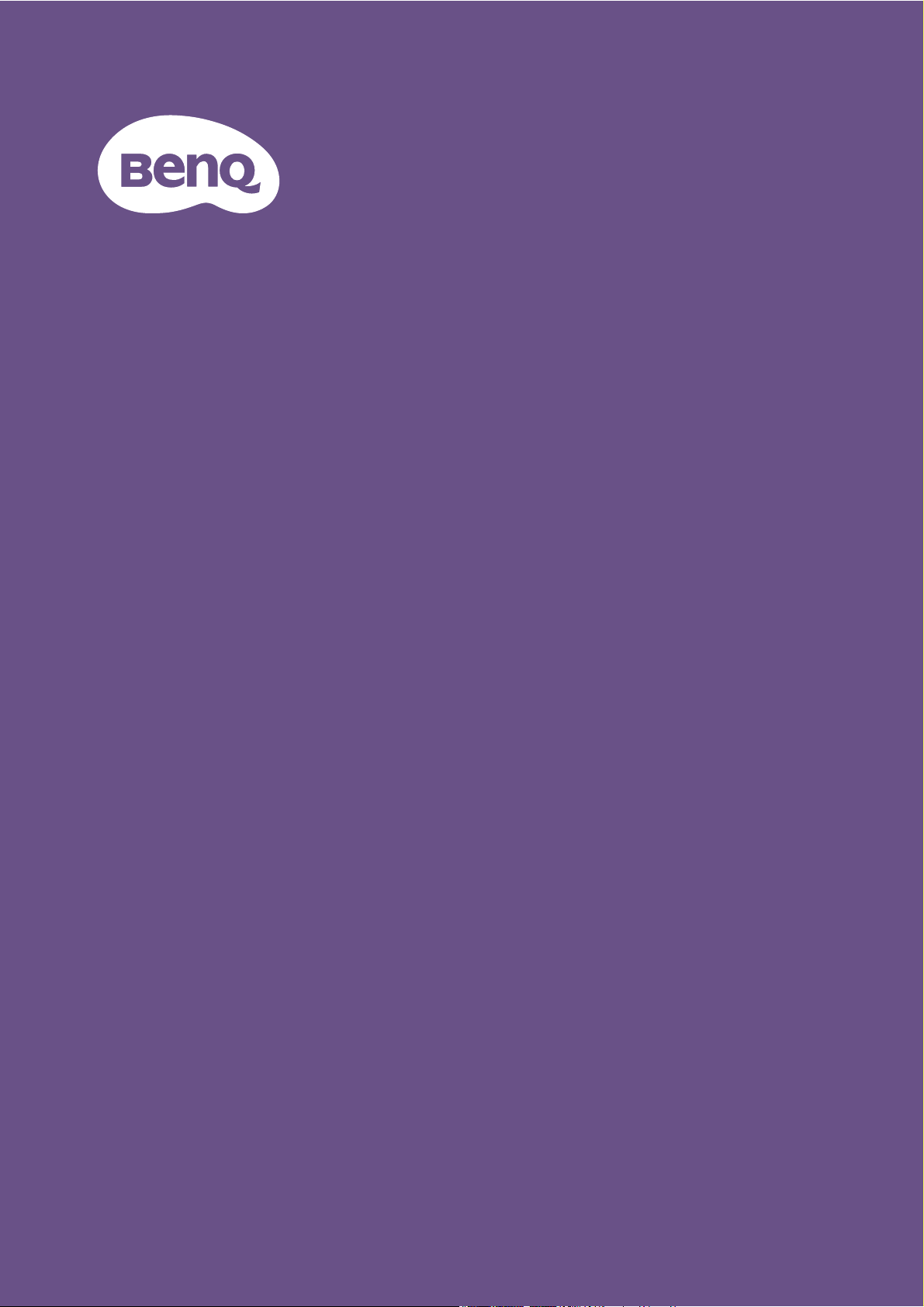
Projetor Digital
Manual do utilizador
EX800ST / EW800ST
V 1.01
Page 2
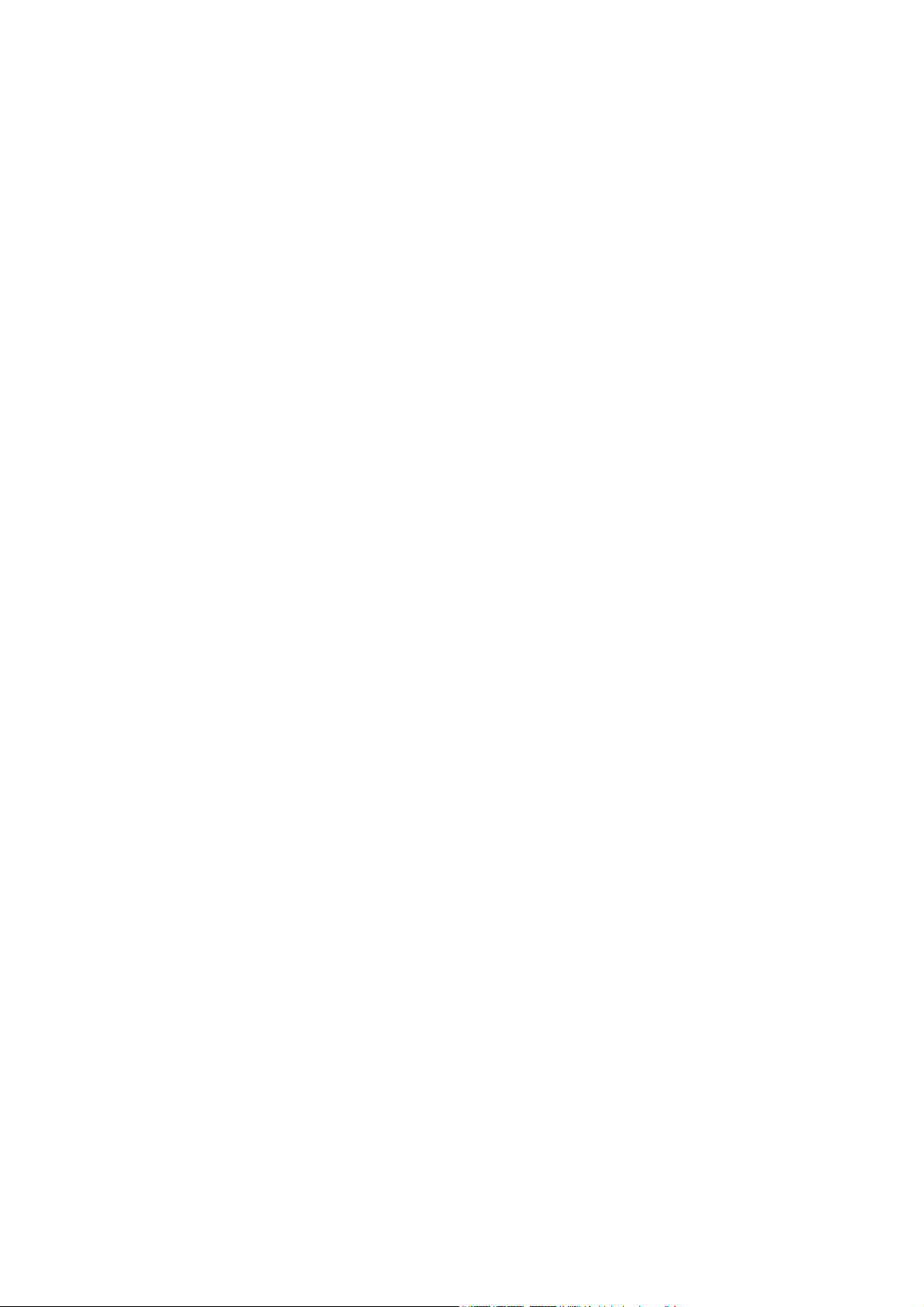
Informações sobre a garantia e direitos de autor
Garantia limitada
A BenQ garante este produto contra quaisquer defeitos de material ou de mão-de-obra, sob condições
normais de utilização e armazenamento.
Qualquer reclamação dentro do prazo da garantia deve ser acompanhada da prova de compra. Na
eventualidade de este produto apresentar qualquer defeito durante o prazo da garantia, a exclusiva
obrigação da BenQ e o exclusivo recurso do cliente será a substituição de todas as peças defeituosas
(mão-de-obra incluída). Para obter assistência dentro do prazo da garantia, deve comunicar
imediatamente os defeitos detectados ao revendedor onde adquiriu o produto.
Importante: A garantia acima indicada será anulada se o cliente não utilizar o produto de acordo com as
instruções escritas da BenQ, em especial, a humidade ambiente deverá estar entre 10% e 90%, a
temperatura entre 0°C e 35°C, a altitude deve ser inferior a 4920 pés e não deve ser utilizado num
ambiente poeirento. Esta garantia concede ao cliente direitos legais específicos, podendo existir outros
direitos que podem variar conforme a região.
Para obter mais informações, visite o website www.BenQ.com.
Copyright
Direitos de autor © 2020 pela BenQ Corporation. Todos os direitos reservados. Nenhuma parte desta
publicação pode ser reproduzida, transmitida, guardada num sistema de recuperação ou traduzido para
qualquer outra língua ou linguagem de computador, em qualquer forma ou por qualquer meio
eletrónico, mecânico, magnético, ótico, químico, manual ou de outra maneira, sem autorização escrita
prévia da BenQ Corporation.
Isenção de responsabilidade
A BenQ Corporation não faz representações ou garantias, quer expressas ou implícitas, no que respeita
a este conteúdo e renuncia especificamente quaisquer garantias, negociações ou adequação para
qualquer objetivo em particular. Além disso, a BenQ Corporation reserva-se o direito de rever esta
publicação e de efectuar periodicamente modificações no teor da mesma, sem obrigação de notificar
qualquer pessoa de tais revisões ou modificações.
*DLP, Digital Micromirror Device e DMD são marcas comerciais da Texas Instruments. Outras marcas
são copyrights das respectivas empresas ou organizações.
Patentes
Aceda a http://patmarking.benq.com/ para informações sobre a cobertura da patente do projetor BenQ.
2 Informações sobre a garantia e direitos de autor
Page 3
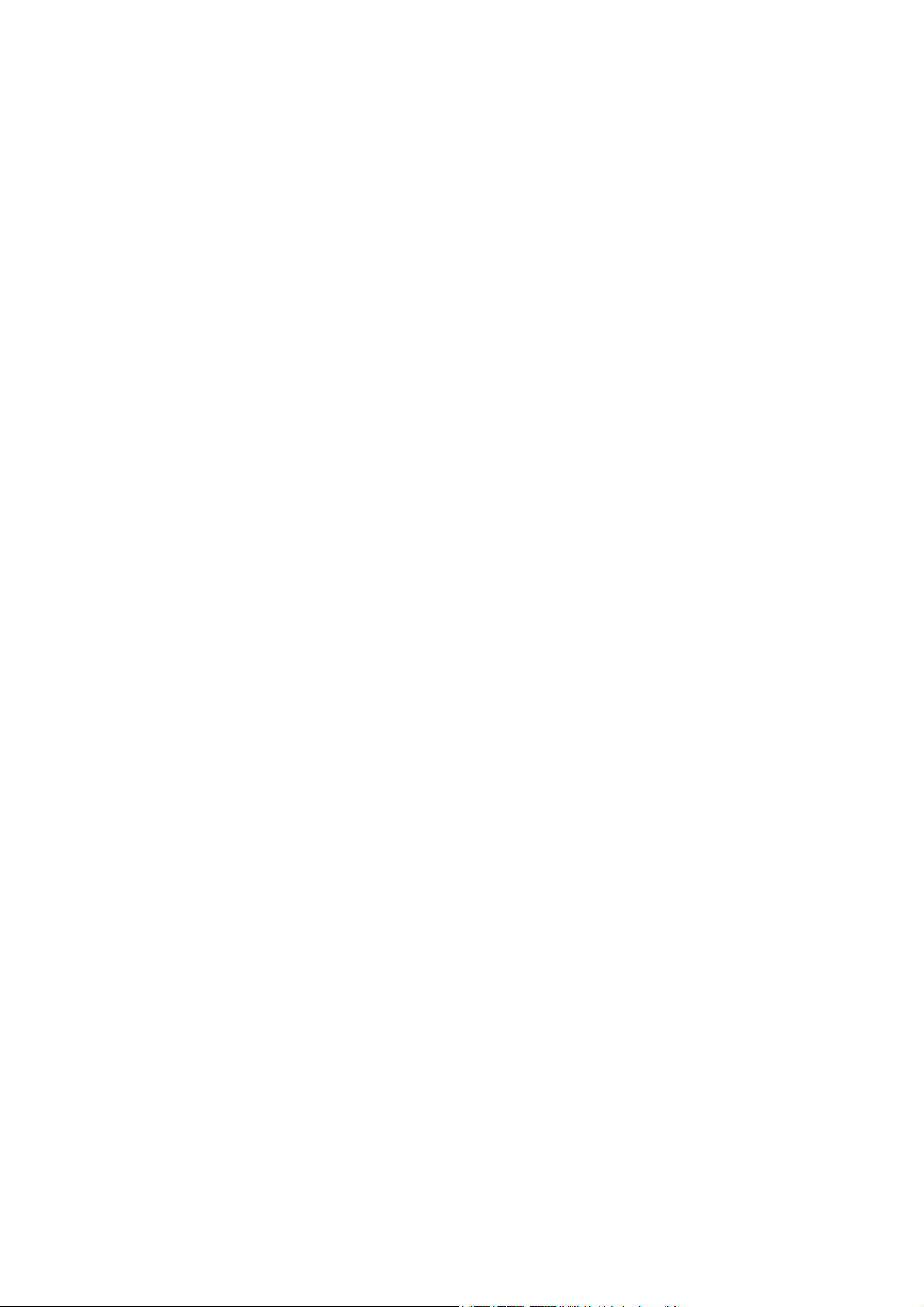
Tabela de conteúdos
Informações sobre a garantia e direitos de autor ............................................................. 2
Instruções importantes sobre segurança ........................................................................... 4
Introdução ............................................................................................................................. 7
Conteúdo da embalagem .......................................................................................................................... 7
Vista exterior do projetor........................................................................................................................ 9
Controlos e funções................................................................................................................................ 10
Posicionar o projetor ......................................................................................................... 13
Escolher um local ..................................................................................................................................... 13
Obter um tamanho de imagem projetada preferido........................................................................ 14
Montar o projetor ...................................................................................................................................15
Ajustar a imagem projetada ...................................................................................................................16
Ligação ................................................................................................................................. 18
Ligar o projetor ................................................................................................................... 20
Funcionamento (em fonte Iniciador) ............................................................................... 24
Antes de iniciar .........................................................................................................................................24
O Serviço AMS.......................................................................................................................................... 25
Verificar actualização de sistema .......................................................................................................... 31
BenQ Launcher ....................................................................................................................................33
Funcionamento (em fonte não-Iniciador) ........................................................................ 73
Usar os menus do projetor em fonte não-Iniciador ........................................................................73
Segurança do projetor ............................................................................................................................74
Alteração do sinal de entrada ...............................................................................................................76
Controlar o projetor através de um ambiente LAN Com Fios ....................................................76
Funcionamento do menu........................................................................................................................ 80
Desligar o projetor ............................................................................................................. 97
Desligar directamente .............................................................................................................................97
Manutenção ......................................................................................................................... 98
Cuidados com o projetor ......................................................................................................................98
Informação de luz .....................................................................................................................................98
Resolução de problemas .................................................................................................. 104
Especificações .................................................................................................................... 105
Especificações do projetor ...................................................................................................................105
Dimensões ...............................................................................................................................................106
Tabela de tempos.................................................................................................................................. 107
3 Tabela de conteúdos
Page 4
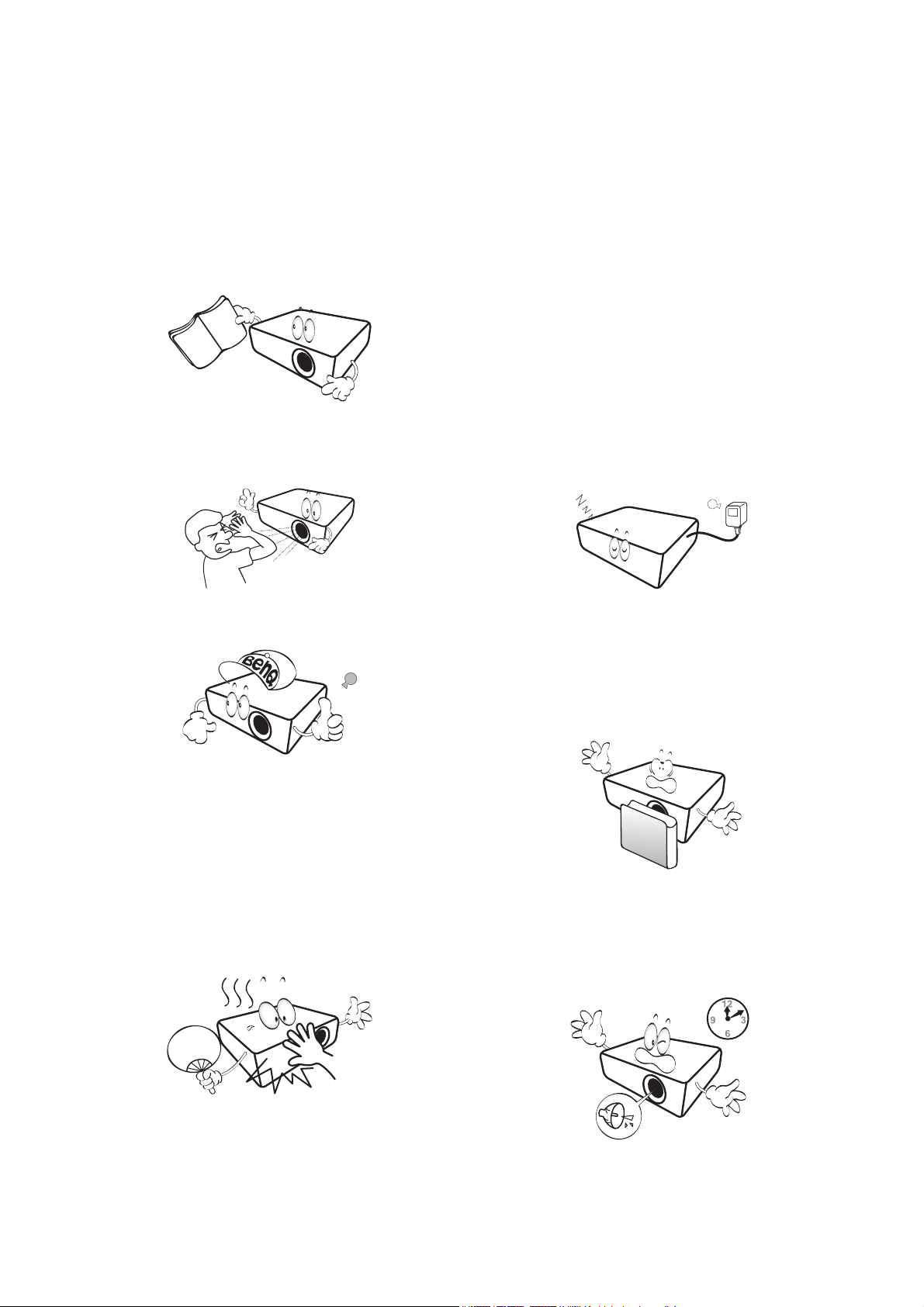
Instruções importantes sobre segurança
O seu projetor foi concebido e testado de forma a satisfazer as mais recentes normas relativas à
segurança de equipamento informático e tecnológico. Contudo, para garantir uma utilização segura
deste produto, é importante que siga as instruções mencionadas neste manual e indicadas no produto.
1. Leia este manual antes de utilizar o
projetor. Guarde-o para consultas
posteriores.
2. Não olhe directamente para a lente do
projetor durante o funcionamento. O
intenso feixe de luz pode ferir-lhe os olhos.
3. A manutenção e reparação deverão ser
efectuadas por pessoal qualificado.
6. Em alguns países, a tensão da corrente NÃO
é estável. Este projetor foi concebido para
funcionar com segurança com uma tensão de
rede entre 100 e 240 volts CA, mas pode
falhar caso se registem quebras ou picos de
corrente de ±10 volts. Em áreas onde a
tensão de rede possa sofrer flutuações
ou cortes, recomenda-se que ligue o
projetor a um estabilizador de
corrente, um protector contra picos de
tensão ou uma fonte de alimentação
ininterrupta (UPS).
7. Não bloqueie a lente de projecção com
quaisquer objectos quando o projetor estiver
a funcionar, uma vez que isto poderia aquecer
ou deformar os objectos, ou mesmo provocar
um incêndio. Para desligar temporariamente a
lâmpada, use a função vazio.
4. Abra sempre o obturador da lente
(caso exista) ou retire a respectiva
tampa (caso exista) quando a lâmpada
do projetor estiver acesa.
5. A lâmpada atinge temperaturas extremamente
elevadas durante o funcionamento. Antes de
retirar o conjunto da lâmpada para
substituição, deixe o projetor arrefecer
durante cerca de 45 minutos.
8. Não continue a utilizar a lâmpada quando esta
atingir o fim da sua vida útil. Embora seja raro,
as lâmpadas podem partir caso sejam
utilizadas excessivamente para além do prazo
de validade.
4 Instruções importantes sobre segurança
Page 5
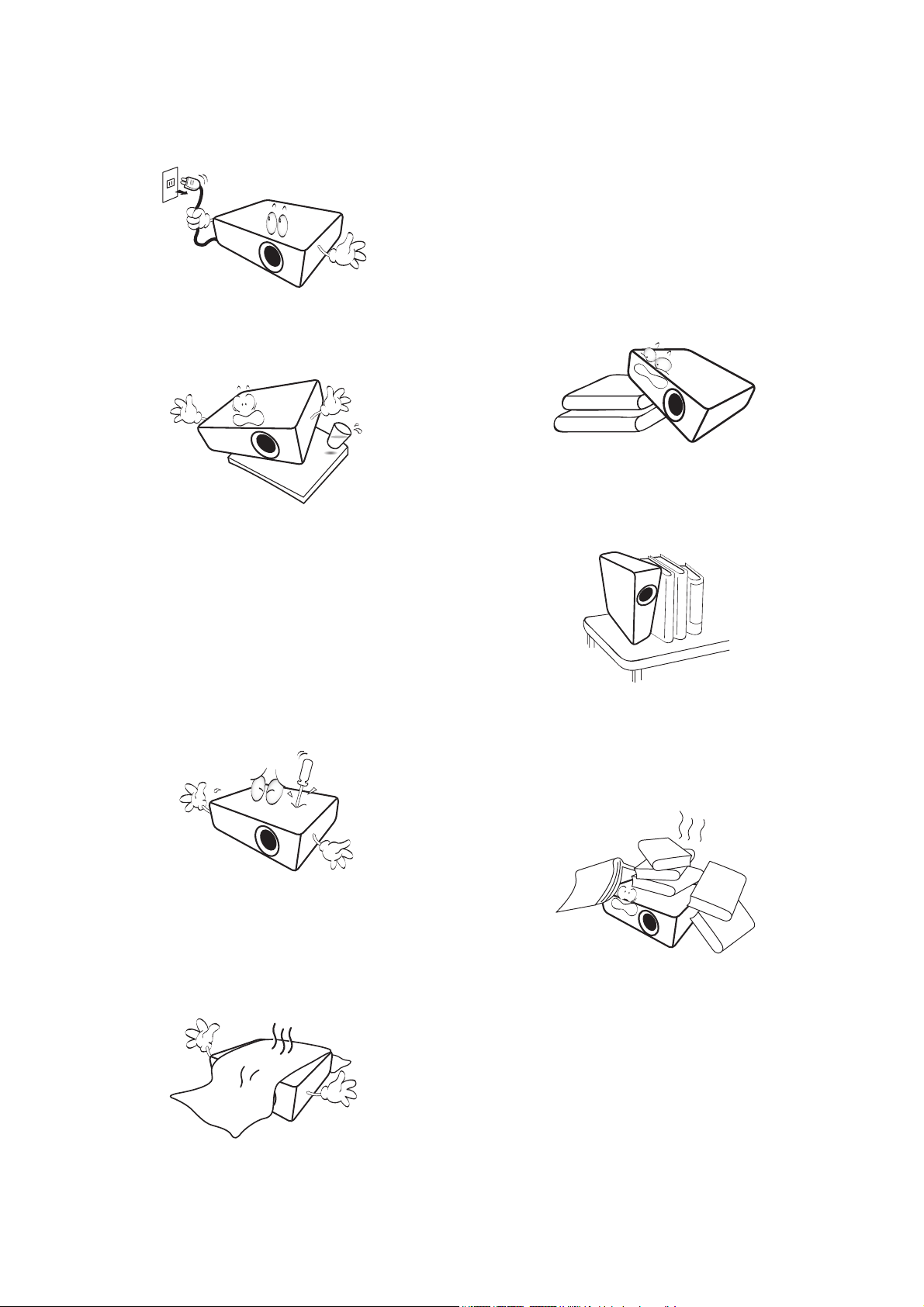
9. Nunca substitua a lâmpada ou quaisquer
componentes electrónicos a não ser que o
projetor esteja desligado.
10. Não coloque este produto num carro,
bancada ou mesa que sejam instáveis. O
produto pode cair e sofrer danos graves.
11. Não tente desmontar o projetor. Existem
altas tensões no interior que podem provocar
a morte, caso entre em contacto com peças
sob tensão. O único componente deste
projetor que requer manutenção é a lâmpada
e esta dispõe de uma tampa amovível própria.
Se os orifícios de ventilação forem seriamente
obstruídos, o sobreaquecimento no interior
do projetor pode provocar um incêndio.
13. Coloque sempre o projetor numa superfície
nivelada e horizontal durante o
funcionamento.
- Não utilizar caso a inclinação for de um ângulo
superior a 10 graus, da esquerda para a direita, ou
superior a 15 graus da frente para trás. Utilizar um
projetor que não esteja completamente horizontal
poderá provocar o mau funcionamento ou danificar a
lâmpada.
14. Não coloque o projetor na vertical. Caso
contrário, poderá provocar a queda do
projetor, causando ferimentos ou danos no
projetor.
Nunca deve desmontar ou remover qualquer
uma das tampas. A manutenção só deve ser
efetuada por técnicos devidamente
qualificados.
12. Não bloqueie os orifícios de ventilação.
- Não coloque este projetor sobre um cobertor, roupa
de cama ou qualquer outra superfície macia.
- Não tape o projetor com um pano ou qualquer outro
material.
- Não coloque substâncias inflamáveis junto do
projetor.
15. Não utilize o projetor como degrau, nem
coloque objectos pesados sobre o mesmo.
Além dos prováveis danos físicos no projetor,
este comportamento poderá provocar
acidentes e eventuais lesões.
16. Quando o projetor estiver a funcionar,
poderá sentir algum ar aquecido e odor da
grelha de ventilação. Trata-se de um
fenómeno natural e não de um defeito do
produto.
5 Instruções importantes sobre segurança
Page 6
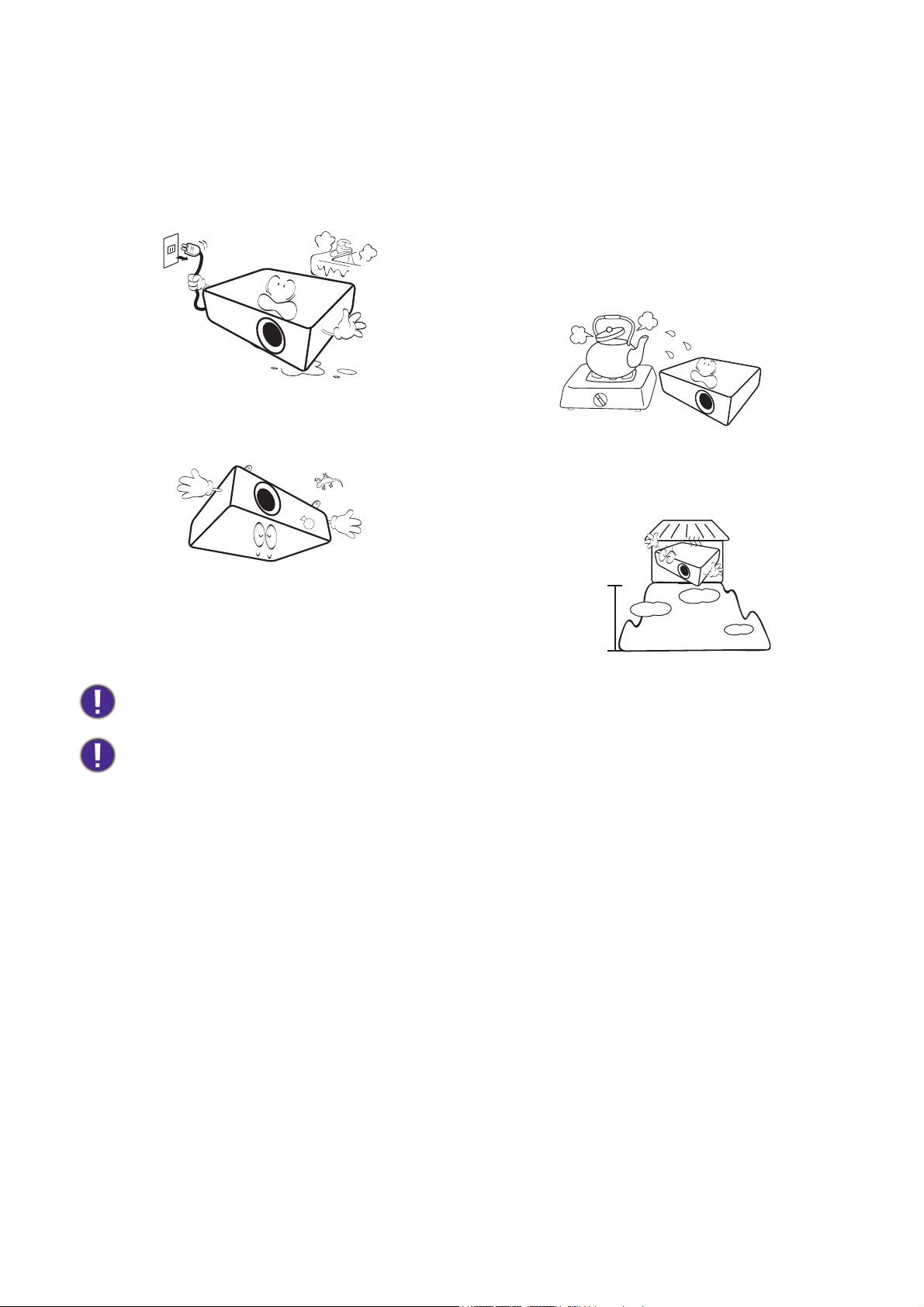
17. Não coloque líquidos junto ou sobre o
3000 m
(10000 pés)
0 m
(0 pés)
projetor. O derramamento de líquidos para o
interior do projetor pode provocar avarias. Se
o projetor ficar molhado, desligue-o da
tomada de alimentação da fonte e contacte a
BenQ para pedir assistência técnica.
18. Este produto tem capacidade para projectar
imagens invertidas, para instalação de
montagem no tecto/parede.
20. Não coloque o projetor em nenhum dos
seguintes ambientes.
- Espaços fechados ou com fraca ventilação. Deixe uma
distância mínima de 50 cm até às paredes, de forma a
deixar o ar circular livremente em redor do projetor.
- Locais em que as temperaturas possam atingir níveis
excessivamente elevados, tais como o interior de uma
viatura com as janelas completamente fechadas.
- Locais em que humidade excessiva, poeiras ou fumo
de cigarro possam contaminar os componentes
ópticos, reduzindo a vida útil do projetor e
escurecendo a imagem.
- Locais junto de alarmes de incêndios.
- Locais com uma temperatura ambiente superior a
40°C / 104°F.
- Locais em que a altitude é superior a 3000 m
(10000 pés).
19. Este aparelho tem de ser ligado à terra.
Hg - Lâmpada contém mercúrio. Trate dela de acordo com as leis locais de gestão de resíduos. Consulte
www.lamprecycle.org.
Para evitar danificar os chips DLP, nunca aponte um feixe laser de alta potência à lente de projeção.
6 Instruções importantes sobre segurança
Page 7
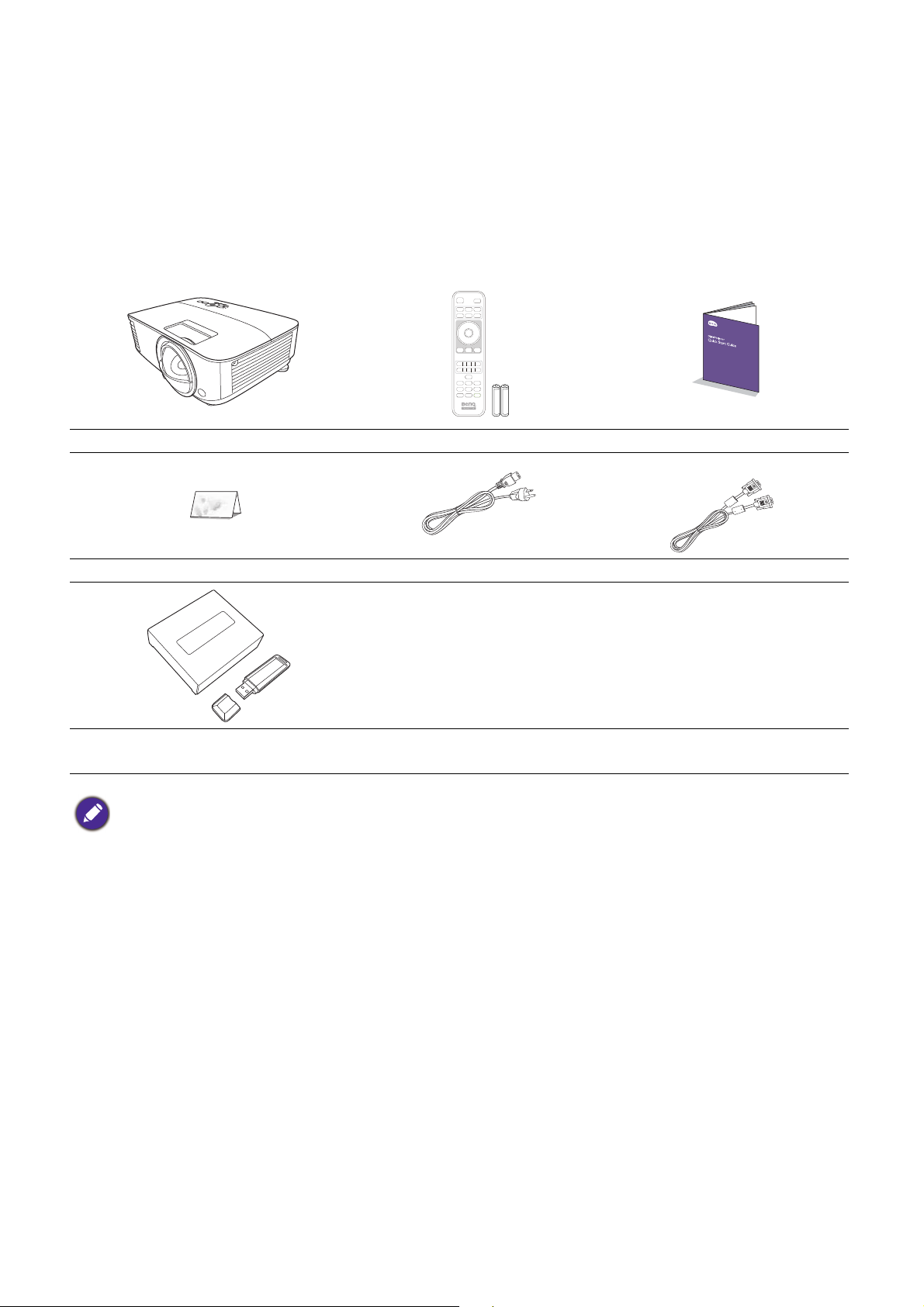
Introdução
Conteúdo da embalagem
Abra cuidadosamente a embalagem e verifique se tem todos os itens mostrados abaixo. Se faltar algum
dos itens, contacte o revendedor onde comprou o projetor.
Acessórios padrão
Projetor Telecomando com pilhas Guia de iniciação rápida
Cartão de garantia* Cabo de Alimentação Cabo VGA
Dongle sem fios USB BenQ
WDR02U
• Os acessórios fornecidos serão adequados para a sua região e poderão ser diferentes dos ilustrados.
• *O cartão de garantia é fornecido apenas para algumas regiões específicas. Consulte seu revendedor para obter
informações detalhadas.
Acessórios opcionais
1. Conjunto de lâmpada sobresselente
2. Óculos 3D
3. Filtro de poeiras
4. Montagem em parede (WM06G3)
7 Introdução
Page 8
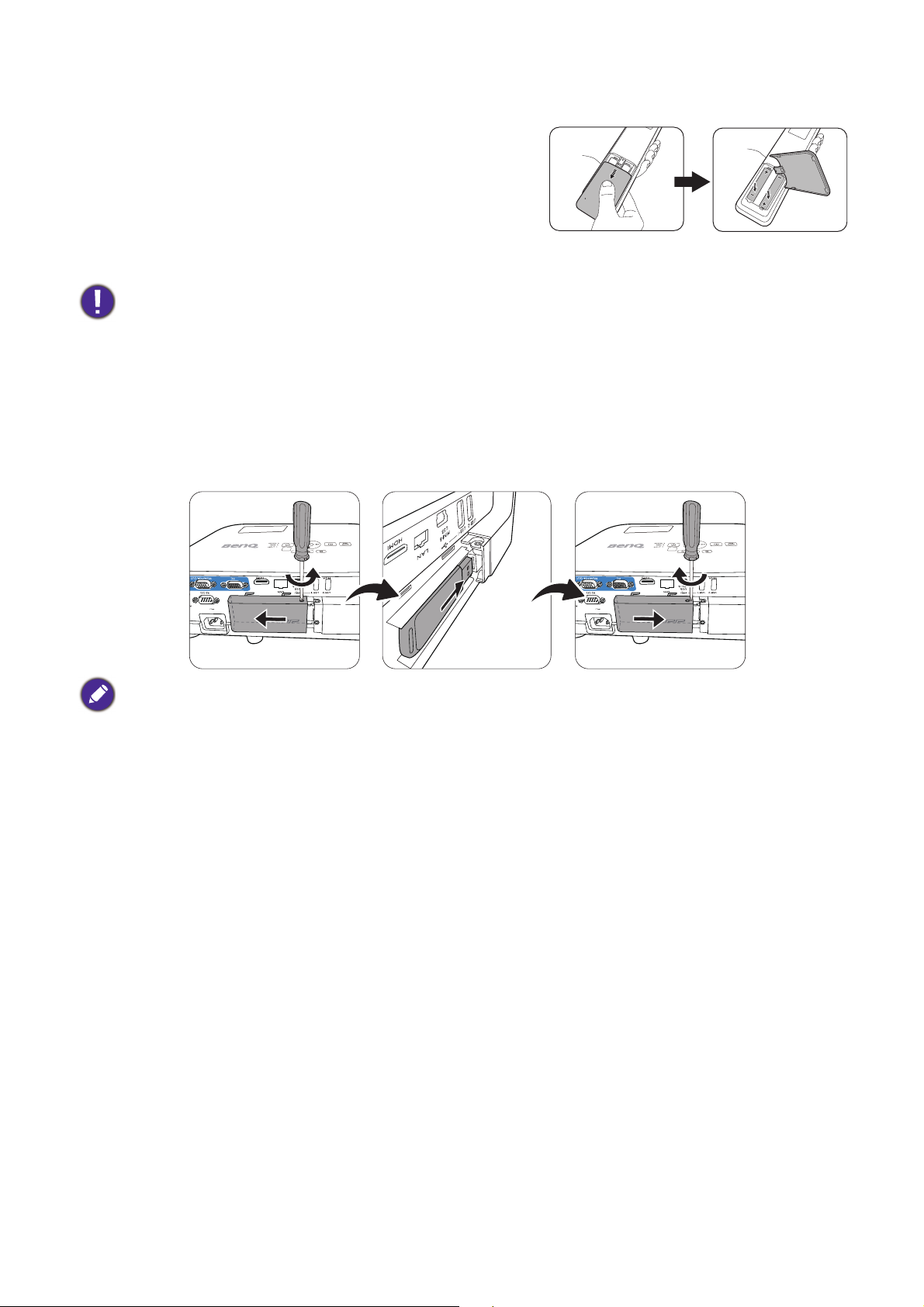
Substituição das pilhas do telecomando
1. Prima e deslize a tampa das pilhas, como indicado.
2. Retire as pilhas antigas (se necessário) e introduza duas
pilhas novas AAA. Certifique-se de que os terminais
positivos e negativos estão correctamente colocados,
como indicado.
3. Deslize a tampa das pilhas até fechar com um estalido.
• Evite deixar o telecomando e as pilhas num ambiente demasiado quente ou húmido, como a cozinha, casa de
banho, sauna, varanda ou dentro de um carro fechado.
• Substitua apenas com o mesmo tipo o tipo equivalente recomendado pelo fabricante das pilhas.
• Elimine as pilhas usadas de acordo com as instruções do respetivo fabricante e com a legislação ambiental da sua
zona.
• Nunca deite pilhas no fogo. Poderá ocorrer perigo de explosão.
• Se as baterias estiverem gastas ou se não for usar o controlo remoto por um longo período de tempo, remova as
pilhas para evitar danificar o controlo remoto por possível verter das pilhas.
Instalar o dongle sem fios
O projetor suporta apenas ligações Wi-Fi e/ou Bluetooth quando o dongle sem fios (WDR02U) está instalado.
1. Desaperte o parafuso que segura a tampa da porta I/O para remover a tampa da porta I/O.
2. Remova a tampa do dongle sem fios e insira-o na porta DONGLE SEM FIOS.
3. Volte a colocar a tampa da porta I/O.
8 Introdução
Page 9
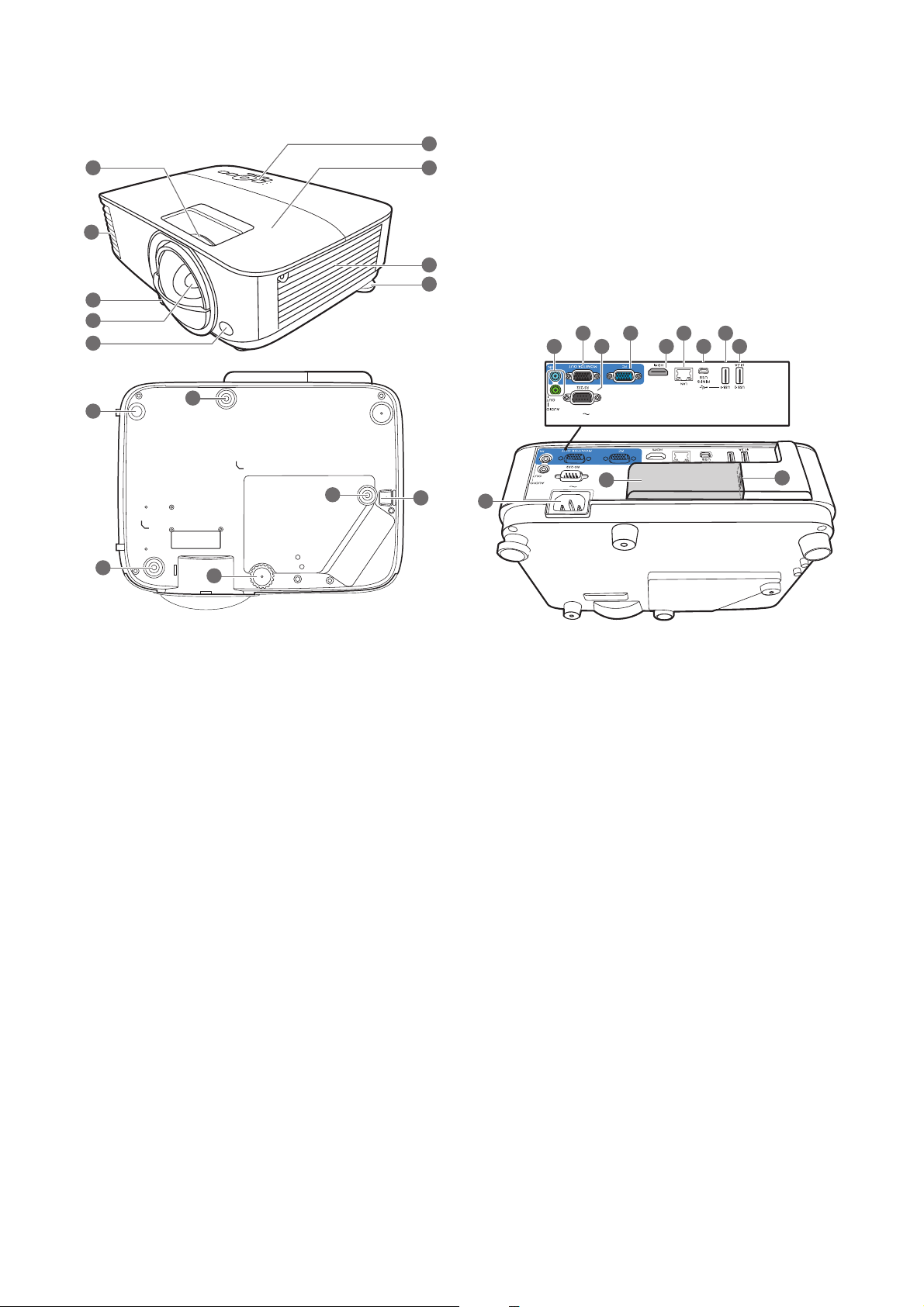
Vista exterior do projetor
7
6
19
19
19
8
3
3
3
3
5
4
1
2
18
13
12 1410
17
16
15
11
9
20
21
22
1. Anel de focagem
2. Ventilação (saída de ar)
3. Pé de ajuste
4. Lente de projeção
5. Sensor de IR do telecomando
6. Painel de controlo externo
(Consulte Controlos e funções na página 10.)
7. Tampa da lâmpada
8. Ventilação (entrada de ar)
9. Tomadas de entrada de áudio
Tomada de saída de áudio
11. Porta de controlo RS-232
12. Tomada de entrada de sinal RGB (PC)
13. Porta de entrada HDMI
14. Tomada de entrada RJ-45 LAN
15. Porta USB Mini-B
16. Porta USB Tipo-A
17. Porta USB Tipo-A
18. Tomada de alimentação CA
19. Orifícios de montagem em parede
20. Barra de segurança
21. Porta USB tipo A (para dongle sem fios)
10. Tomada de saída de sinal RGB (PC)
22. Tampa do dongle sem fios
9 Introdução
Page 10
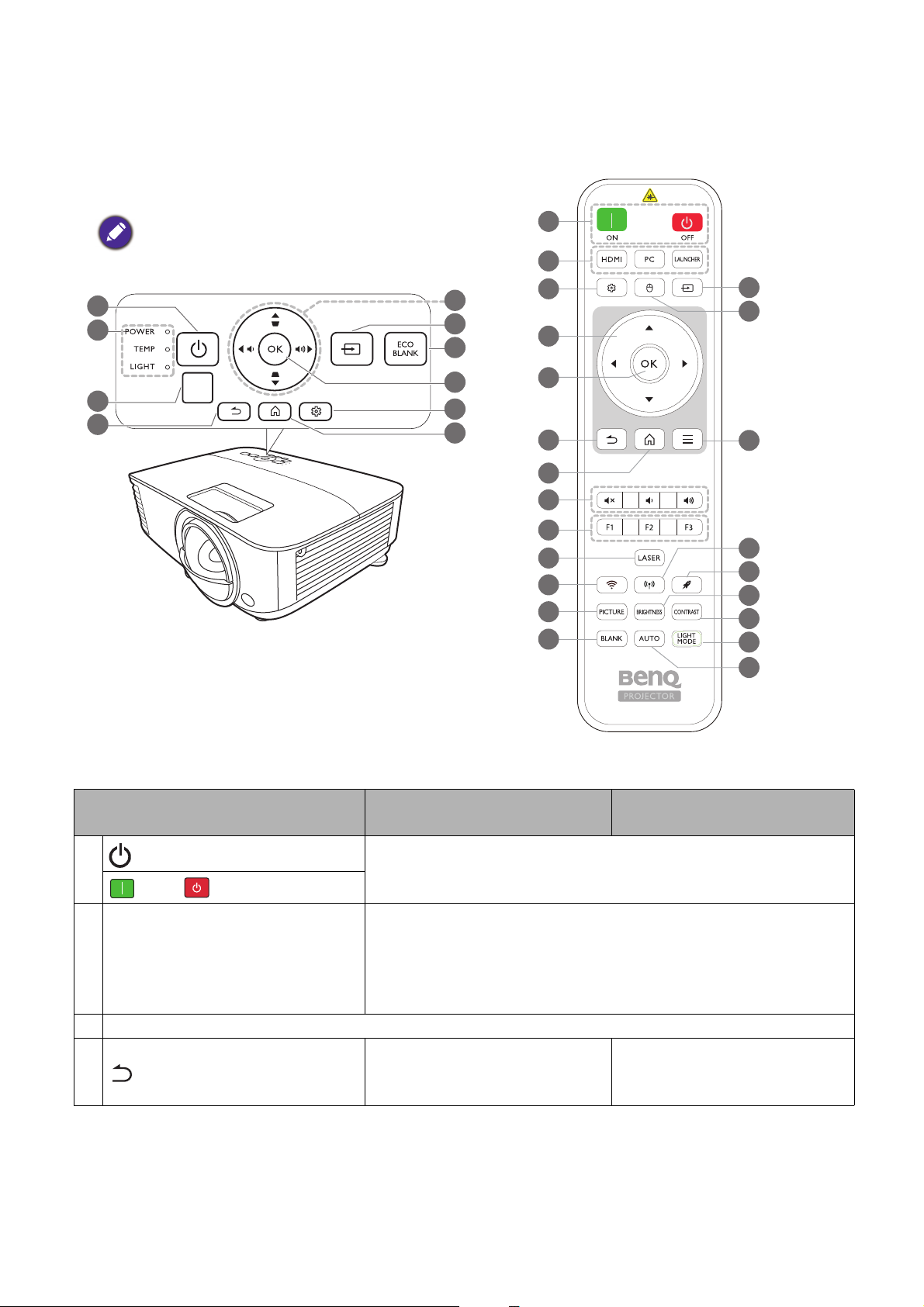
Controlos e funções
• Todas as teclas premidas, como descrito neste
documento, estão disponíveis no telecomando
ou projetor.
• O telecomando não tem apontador laser no
Japão.
projetor e Telecomando
1
11
1
2
5
6
7
8
3
4
9
10
9
5
8
4
6
17
18
10
12
13
14
19
20
15
16
7
21
22
23
24
Nº.
1.
2.
3. Sensor de IR do telecomando
4.
ALIMENTAÇÃO
ON/ Off
POWER (Luz indicadora de
CORRENTE)/TEMP (Luz de
aviso da TEMPERATURA)/
LAMP (Luz indicadora de
estado LÂMPADA)
(ANTERIOR)
Quando a fonte de entrada
é BenQ Launcher
Alterna o projetor entre ligado e o modo de espera.
(Consulte Indicadores na página 103.)
Regressa ao menu anterior,
menu de definições principais
ou sair da aplicação.
Quando a fonte de entrada
NÃO é BenQ Launcher
Regressa ao menu OSD
anterior ou sai das definições
de menu.
10 Introdução
Page 11
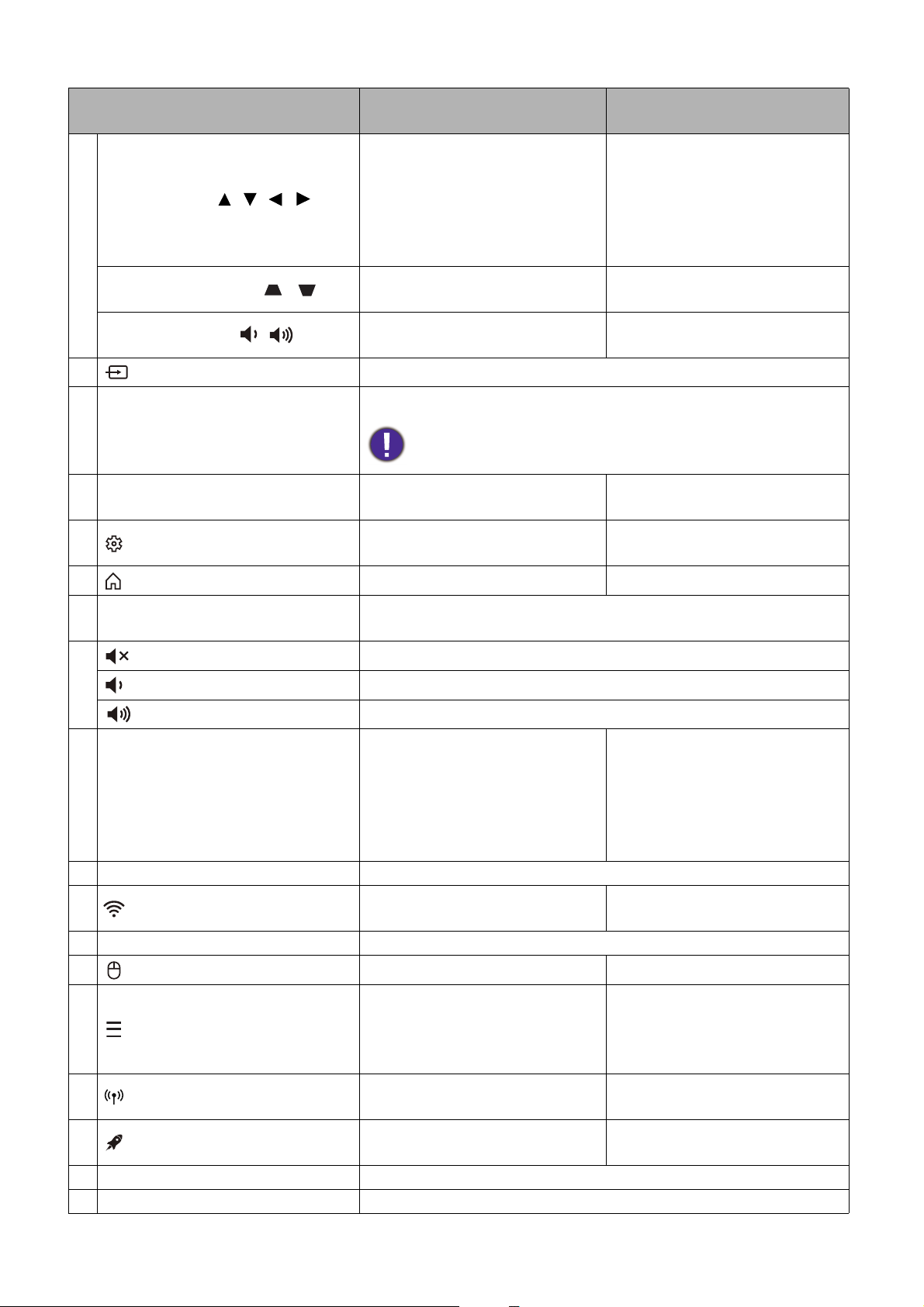
Nº.
Teclas de seta ( , , , )
5.
Teclas de distorção ( , )
Te c l as de vo lu m e /
Quando a fonte de entrada
é BenQ Launcher
Desloca através dos itens de
menu ou comuta entre as
opções disponíveis.
(Não disponível.)
(Não disponível.)
Quando a fonte de entrada
NÃO é BenQ Launcher
Quando o menu de ecrã
(OSD) está activo, estas teclas
são utilizadas como setas de
direcção, para seleccionar os
itens do menu pretendidos e
para fazer ajustes.
Apresenta a página de
correção de distorções.
Aumenta ou reduz o volume
do projetor.
6.
(FONTE)
Apresenta a barra de selecção de fonte.
Utilizado para ocultar a imagem do ecrã.
7. ECO BLANK, BLANK
8. OK
9.
10.
11.
(MENU)
(PRINCIPAL)
Botões de selecção de fonte:
HDMI, PC, LAUNCHER
Confirma o item de menu
seleccionado.
Entre no menu Defin.
Voltar ao ecrã principal. (Não disponível.)
Selecciona uma fonte de entrada para exibição.
Não tape a lente de projecção com nenhum objecto, uma vez que
isto poderia aquecer e deformar esse objecto, ou até provocar um
incêndio.
Confirma a selecção do item
de menu de ecrã (OSD).
Liga ou desliga o menu de ecrã
(OSD) do projetor.
Liga ou desliga o áudio do projetor.
12.
Reduz o volume do projetor.
Aumenta o volume do projetor.
Personaliza botões, a
predefinição é documentos e
13. Botões de controlo: F1, F2, F3
aplicações recentes (F1) /
Definições de projeção sem
(Não disponível.)
fios (F2) / funções
recomendadas (F3).
14. LASER Emite luz de ponteiro laser visível para fins de apresentação.
15.
(WiFi)
Entre no menu Internet em
Defin.
(Não disponível.)
16. PICTURE Selecciona um modo de imagem disponível.
17.
(Cursor)
Ativa a função do cursor. (Não disponível.)
Acede ao menu Defin. Se as
18.
(Menu Android)
aplicações relacionadas podem
ser invocadas dentro da
aplicação.
19.
20.
(Hotspot)
(Limpar memória)
Entre no menu Hotspot em
Defin.
Entra no modo aceleração de
uma tecla (uma tecla vazia).
21. BRIGHTNESS Ajusta a luminosidade.
22. CONTRAST Ajusta o contraste.
(Não disponível.)
(Não disponível.)
(Não disponível.)
11 Introdução
Page 12
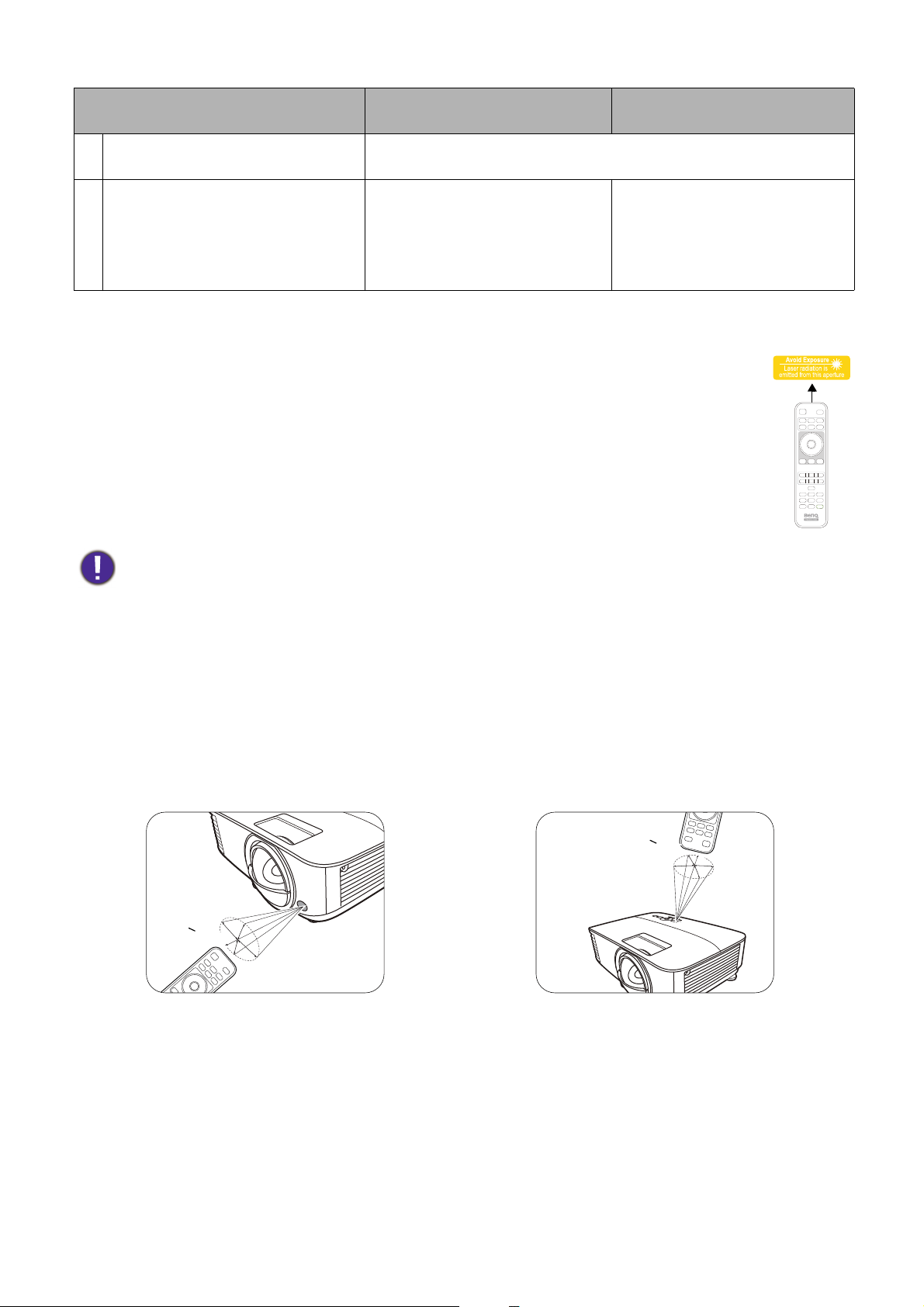
Nº.
A
p
r
o
x
.
+
3
0
º
A
p
r
o
x
.
+
3
0
º
23. LIGHT MODE
Quando a fonte de entrada
é BenQ Launcher
Apresenta o menu Modo Luz para seleccionar um modo de
funcionamento da luz adequado.
Quando a fonte de entrada
NÃO é BenQ Launcher
Determina automaticamente
as melhores temporizações
24. AUTO (Não disponível.)
para a imagem exibida quando
é seleccionado um sinal PC
(RGB analógico).
Trabalhar com o apontador LASER
O Apontador Laser é um auxiliar que os profissionais podem utilizar nas apresentações.
Quando premido, emite uma luz vermelha. O feixe de laser é visível. É necessário manter
premido o botão LASER para que o feixe seja continuamente emitido.
O apontador laser não é um brinquedo. Os pais devem estar conscientes dos perigos da
energia laser e manter este telecomando longe do alcance das crianças.
Não olhe para o ponto de emissão do laser, nem faça o feixe de laser incidir sobre si ou outras pessoas. Antes de o
utilizar, consulte as mensagens de aviso na parte posterior do telecomando.
Alcance efectivo do telecomando
O controlo remoto deverá ser usado a um ângulo de 30 graus perpendicular ao(s) sensor(es) IR do
controlo remoto do projetor para funcionar correctamente. A distância entre o controlo remoto e
sensor(es) não deverá exceder os 8 metros (~ 26 pés).
Certifique-se de que não existem obstáculos entre o telecomando e o(s) sensor(es) IR no projetor que
possam obstruir o feixe infra vermelho.
• Controlar o projetor pela frente • Trabalhar com o projetor a partir do topo
12 Introdução
Page 13

Posicionar o projetor
Escolher um local
Antes de escolher um local para a instalação do projetor, tenha em consideração os seguintes fatores:
• Tamanho e posição do ecrã.
• Localização da tomada elétrica.
• Localização e distância entre o projetor e o restante equipamento.
Poderá instalar o projetor das seguintes formas:
1. Projeção frontal
Seleccione esta posição com o projetor
colocado sobre a mesa em frente do ecrã.
Esta é a maneira mais comum de posicionar o
projetor, para uma definição rápida e maior
facilidade de transporte.
3. Teto frente
Seleccione esta localização com o projetor
suspenso no tecto em posição invertida e de
frente para o ecrã. Adquira o Kit de Montagem
no Tecto para Projetores BenQ no seu
revendedor e instale o projetor no tecto.
2. Retroprojecção
Seleccione esta posição com o projetor colocado
perto sobre a mesa por detrás do ecrã. Note que
é necessário um ecrã especial para retroprojecção.
4. Teto traseira
Seleccione esta localização com o projetor
suspenso no tecto em posição invertida e por
detrás do ecrã. Note que para esta instalação são
necessários um ecrã especial para retroprojecção
e um Kit de Montagem no Tecto para Projetores
BenQ.
Depois de ligar o projetor, aceda a Menu Avançado - Defin. > Instalação do projetor >
Instalação do projetor e prima / para seleccionar uma definição.
13 Posicionar o projetor
Page 14
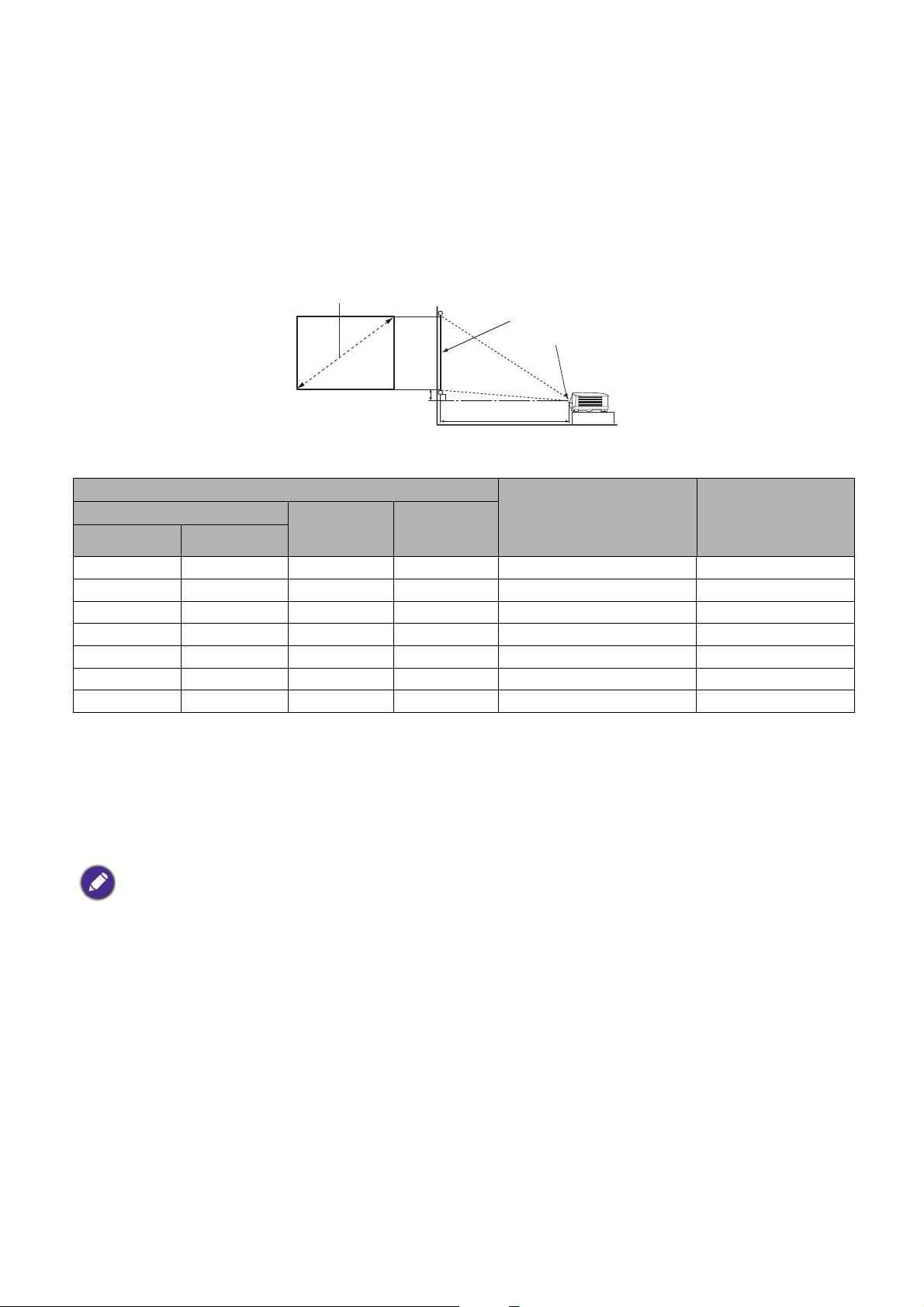
Obter um tamanho de imagem projetada preferido.
A
L
Distância de projecção
Centro da lente
Ecrã
Ecrã diagonal 4:3
A distância entre a lente do projetor e o ecrã, a definição do zoom (caso disponível) e o formato do
vídeo influenciam o tamanho da imagem projectada.
Dimensões da projecção
EX800ST
• O formato de imagem do ecrã é 4:3 e a imagem projectada está no formato de imagem 4:3
Tamanho do ecrã
Diagonal
Polegada mm
60 1524 914 1219 744 137
70 1778 1067 1422 868 160
80 2032 1219 1626 992 183
90 2286 1372 1829 1116 206
100 2540 1524 2032 1240 229
110 2794 1676 2235 1363 251
120 3048 1829 2438 1487 274
A (mm) L (mm)
Distância a partir do ecrã
(mm)
Posição de lente
mais baixa/
Posição de lente
mais alta (mm)
Por exemplo, se estiver a usar um ecrã de 120 polegadas, a distância de projeção recomendada é de
1487 mm.
Se a distância de projecção medida é de 1000 mm, o valor mais próximo na coluna "Distância a partir
do ecrã (mm)" é 992 mm. Quando se olha através dessa linha vê-se que é necessário um ecrã de
80 polegadas (cerca de 2,0 m).
Todas as medidas são aproximadas e podem variar consoante os tamanhos reais.
A BenQ recomenda que, caso pretenda instalar permanentemente o projetor, teste previamente o tamanho e
distância de projecção utilizando o projetor no local onde vai ser instalado, para permitir ter em conta as
características ópticas do projetor. Isto ajudará a determinar a posição exacta de montagem, para que seja a mais
adequada ao local de instalação.
14 Posicionar o projetor
Page 15
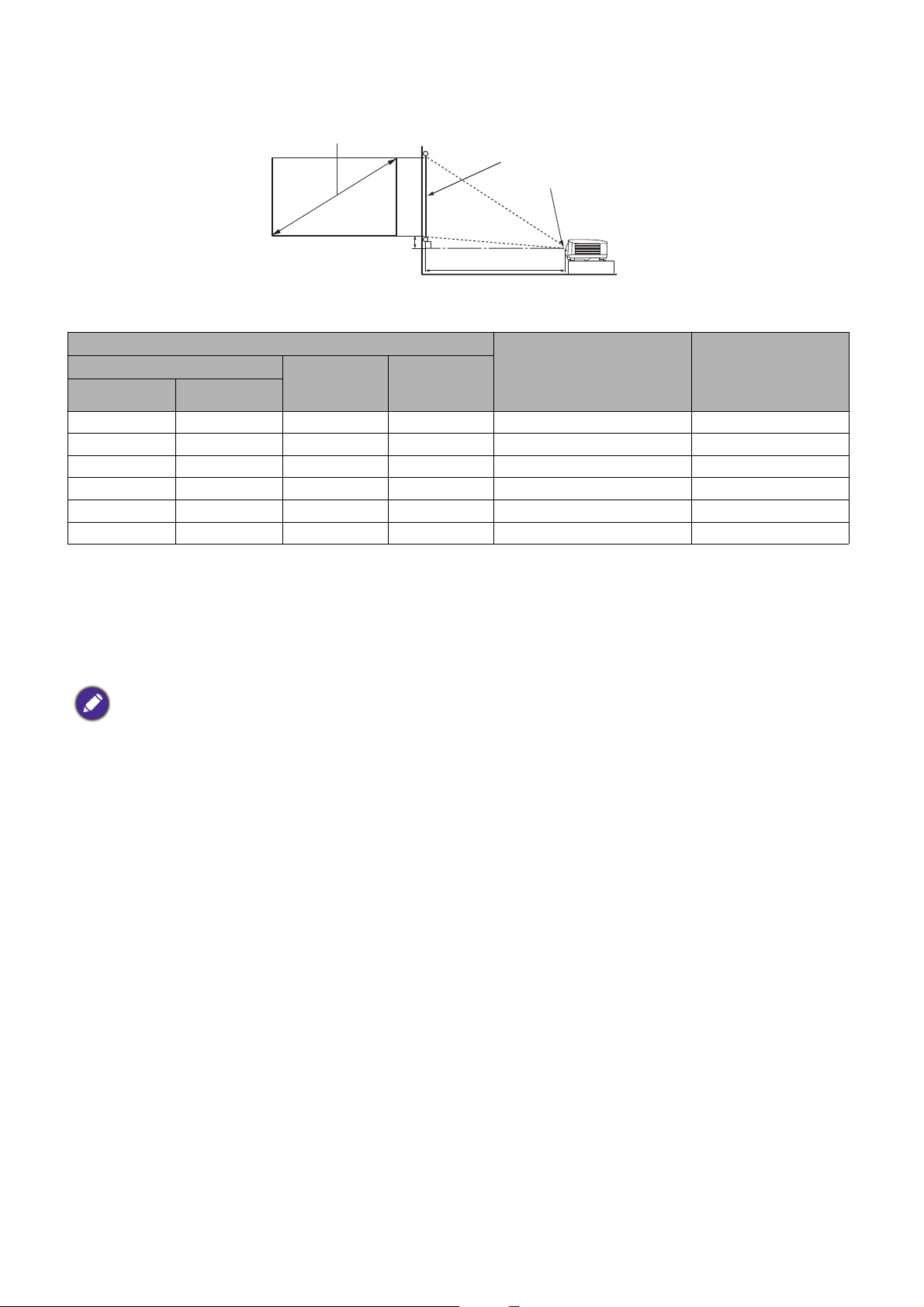
EW800ST
A
L
Distância de projecção
Centro da lente
Ecrã
Diagonal do ecrã 16:10
• O formato de imagem do ecrã é 16:10 e a imagem projectada está no formato de imagem 16:10
Tamanho do ecrã
Diagonal
Polegada mm
70 1778 942 1508 739 47
80 2032 1077 1723 844 54
90 2286 1212 1939 950 61
100 2540 1346 2154 1055 67
110 2794 1481 2369 1161 74
120 3048 1615 2585 1267 81
A (mm) L (mm)
Distância a partir do ecrã
(mm)
Posição de lente
mais baixa/
Posição de lente
mais alta (mm)
Por exemplo, se estiver a usar um ecrã de 120 polegadas, a distância de projeção recomendada é de
1267 mm.
Se a distância de projecção medida é de 1000 mm, o valor mais próximo na coluna "Distância a partir
do ecrã (mm)" é 950 mm. Quando se olha através dessa linha vê-se que é necessário um ecrã de
90 polegadas (cerca de 2,3 m).
Todas as medidas são aproximadas e podem variar consoante os tamanhos reais.
A BenQ recomenda que, caso pretenda instalar permanentemente o projetor, teste previamente o tamanho e
distância de projecção utilizando o projetor no local onde vai ser instalado, para permitir ter em conta as
características ópticas do projetor. Isto ajudará a determinar a posição exacta de montagem, para que seja a mais
adequada ao local de instalação.
Montar o projetor
Se pretender montar o projetor, recomendamos vivamente a utilização de um kit adequado de
montagem para projetores BenQ e que se certifique da perfeição e segurança da instalação.
Se utilizar um kit de montagem para projetores de uma marca que não a BenQ, existe o risco de queda
do projetor devido a uma instalação incorrecta, provocada pela utilização de parafusos com um
comprimento ou calibre incorrectos.
Antes da montagem do projetor
• Compre um kit de montagem para projetores BenQ no local onde adquiriu o projetor BenQ.
• A BenQ recomenda a aquisição de um cabo de segurança separado compatível com bloqueio
• Peça ao seu distribuidor para instalar o projetor por si. Instalar o projetor sem ajuda poderá levar a
• Tome as devidas precauções para evitar que o projetor caia, como no caso de um sismo.
Kensington, que deve ser instalado, de forma segura, na ranhura para bloqueio Kensington no projetor
e na base do suporte de montagem. Este cabo irá funcionar como uma segurança adicional para a
fixação do projetor, caso o suporte de montagem se solte.
que o mesmo caia, resultando em ferimentos.
15 Posicionar o projetor
Page 16
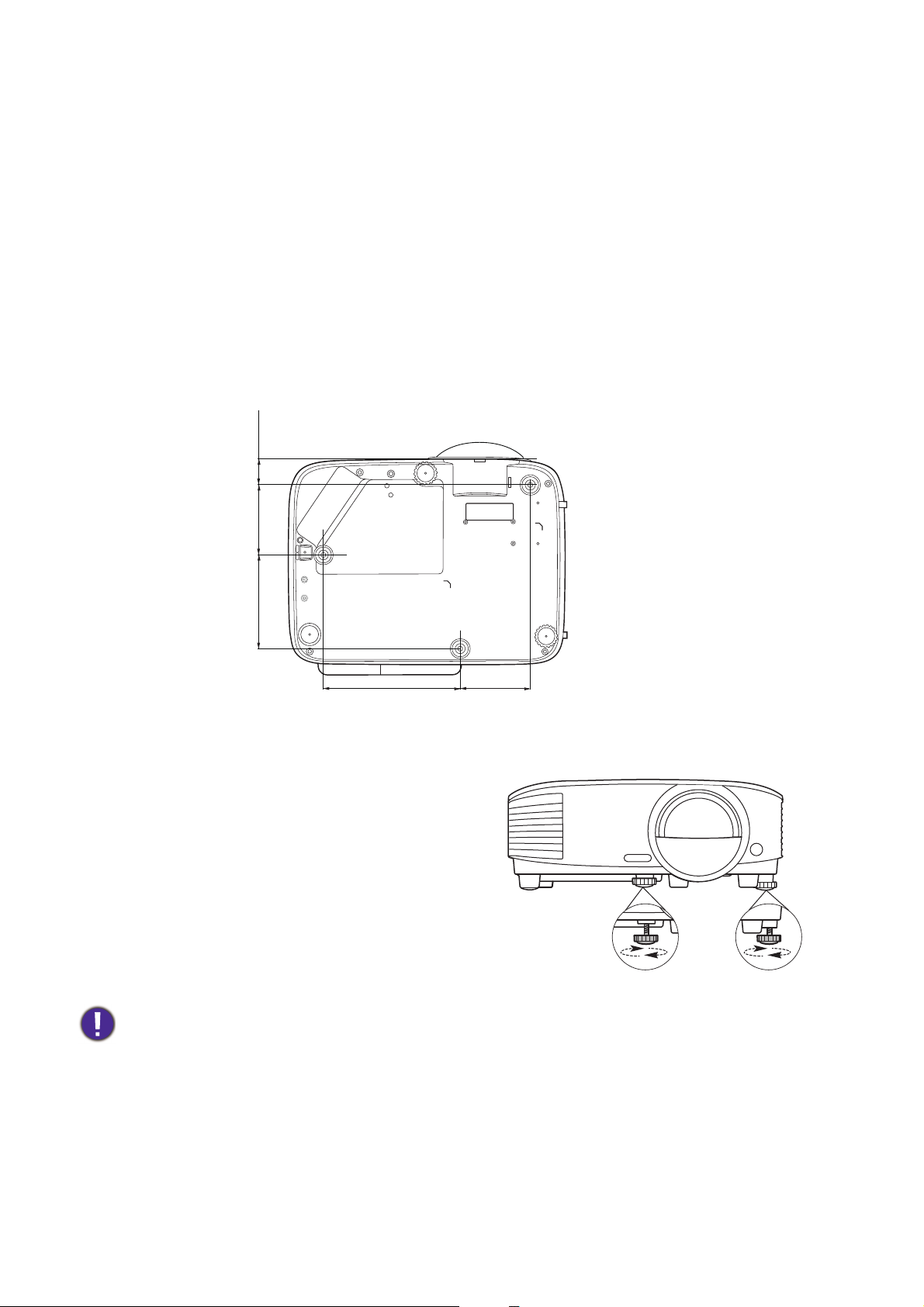
• A garantia não abrange danos ao produto causados por montagem do projetor com um kit de
Parafuso de montagem no tecto/parede: M4
(Máx. L = 25 mm; Mín. L = 20 mm)
Unidade: mm
75146
100
75
27
montagem para projetores não fornecido pela BenQ.
• Tenha em conta a temperatura circundante no local o projetor está montado no tecto/parede. Se usar
um aquecedor, a temperatura na zona do tecto poderá ser superior ao esperado.
• Leia o manual do utilizador para kit de montagem relativamente à amplitude de torção. Apertar com
torção acima da amplitude recomendada poderá danificar o projetor, que poderá cair como
consequência disso.
• Certifique-se que a tomada de alimentação está a uma altura acessível, para que possa encerrar o
projetor facilmente.
Diagrama de instalação no tecto/parede
Ajustar a imagem projetada
Ajustar o ângulo de projecção
Se o projetor não for colocado numa superfície
plana ou o ecrã e o projetor não estiverem
perpendiculares em relação um ao outro, a imagem
projetada aparece como um trapézio. Pode apertar
os reguladores para afinar o ângulo horizontal.
Para recolher o suporte, aparafuse os pés ajustáveis
na direcção oposta.
Não olhe para a lente enquanto a lâmpada estiver acesa. A luz forte proveniente da lâmpada pode causar danos aos
seus olhos.
16 Posicionar o projetor
Page 17
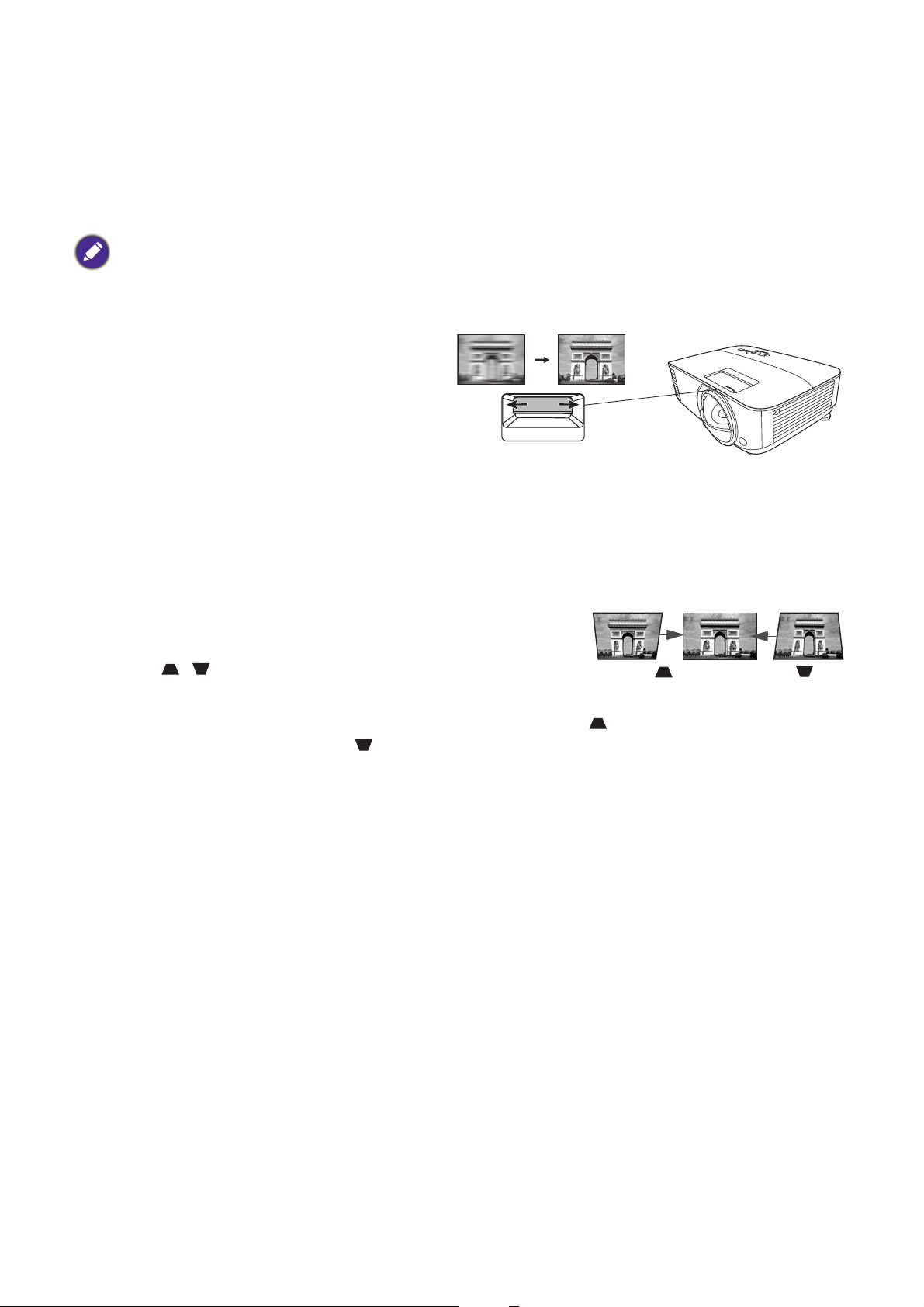
Ajustar automaticamente a imagem
Prima .
Prima .
Em alguns casos, pode ser necessário optimizar a qualidade da imagem. Para tal, prima AUTO. No
espaço de 3 segundos, a função Ajustamento automático inteligente integrada reajustará os valores de
frequência e do relógio, para proporcionar a melhor qualidade de imagem.
As informações da fonte actual serão apresentadas durante 3 segundos no canto do ecrã.
Esta função só está disponível quando está seleccionado o sinal PC (analog RGB).
Ajustar a claridade da imagem
Ajuste a imagem rodando o anel de focagem.
Correção da distorção
A distorção refere-se às situações em que a imagem projetada se assemelha a um trapézio devido à
projeção inclinada.
Para corrigir, terá de corrigir manualmente seguindo estes passos.
1. Faça um dos seguintes passos para apresentar a página de
correção de distorção.
• Prima / no projetor ou telecomando.
• Aceda a Menu Avançado - Ecrã > Distorção e prima OK.
2. Depois de apresentada a página de correcção Distorção. Prima para corrigir a distorção da
parte superior da imagem. Prima para corrigir a distorção da parte inferior da imagem.
17 Posicionar o projetor
Page 18
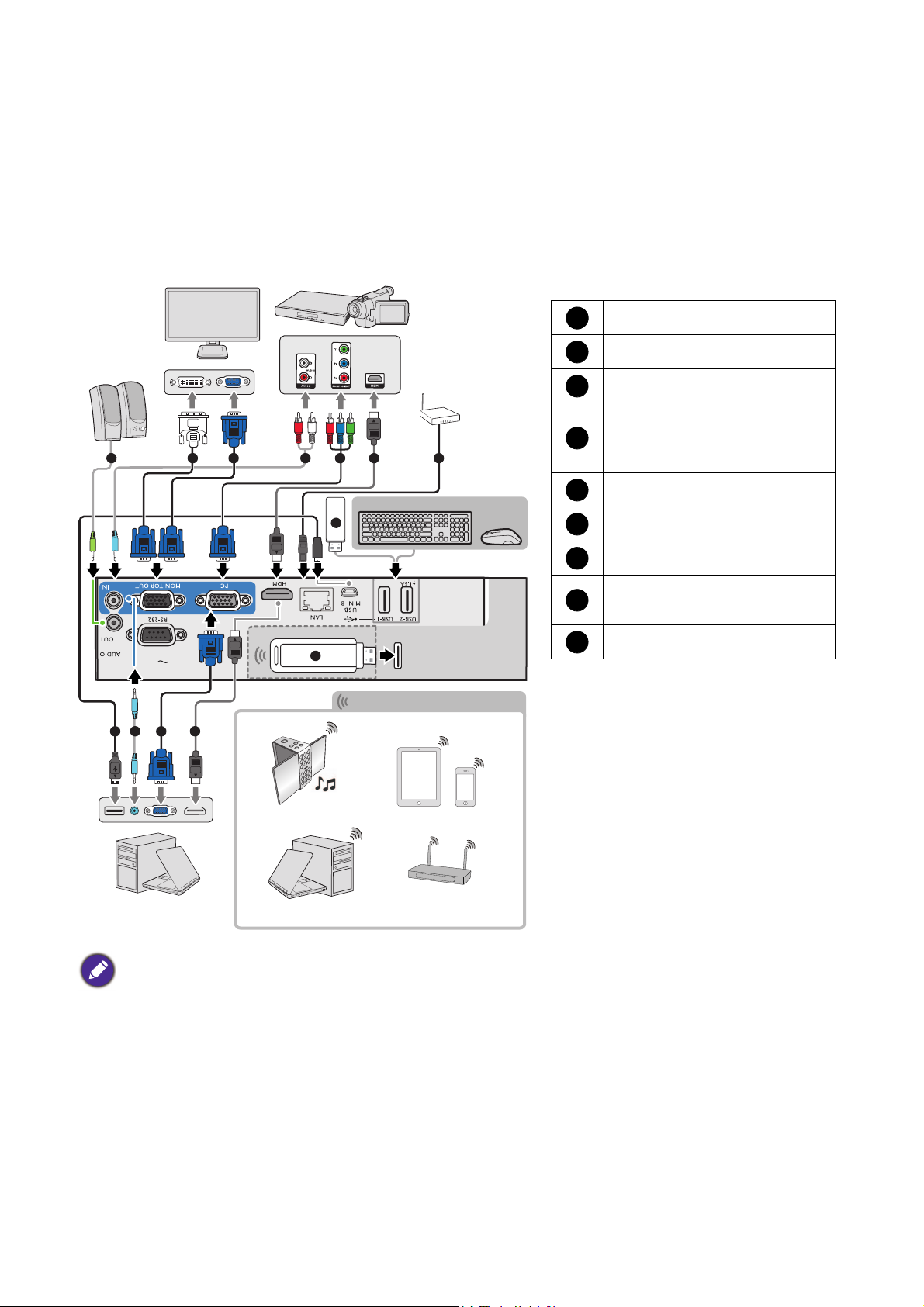
Ligação
5
55 6 9
1
4
2
1
3
6
7
8
Computador portátil
ou de secretária
Cabo VGA
Cabo VGA para DVI-A
Cabo USB
Cabo adaptador para ligação
Component Video a VGA
(D-Sub)
Cabo áudio
Cabo HDMI
Unidade USB
Dongle sem fios
(WDR02U)
Cabo RJ45
1
2
3456789
Altifalantes
Monitor
Dispositivo A/V
Ligação sem fios
Computador portátil ou de secretária
Table t P C
Smartphone
Altifalantes Bluetooth
AP sem fios
Te c l a d o / R a t o
Ao ligar uma fonte de sinal ao projetor, certifique-se de que:
1. Desliga todo o equipamento antes de proceder a qualquer ligação.
2. Utiliza os cabos de sinal correctos para cada fonte.
3. Os cabos estão inseridos com firmeza.
• Nas ligações apresentadas cima, alguns cabos podem não estar incluídos com o projetor (consulte Conteúdo da
embalagem na página 7). Os cabos encontram-se disponíveis em lojas de electrónica.
• As ilustrações de ligação servem apenas de exemplo. As tomadas posteriores de ligação existentes no projetor
variam consoante o modelo do projetor.
• Muitos portáteis não activam as portas de vídeo externas quando são ligados a um projetor. Normalmente, para
activar e desactivar o monitor externo, utiliza-se uma combinação de teclas, como FN + tecla de função com o
símbolo do monitor. Prima FN e a tecla de função em simultâneo. Consulte a documentação do seu portátil para
saber qual é a combinação de teclas.
• Se a imagem de vídeo seleccionada não for apresentada depois de o projetor ser ligado e de a fonte de vídeo
correcta ter sido seleccionada, verifique se a fonte de vídeo está ligada e a funcionar correctamente. Verifique,
também, se os cabos de sinal estão correctamente ligados.
18 Ligação
Page 19
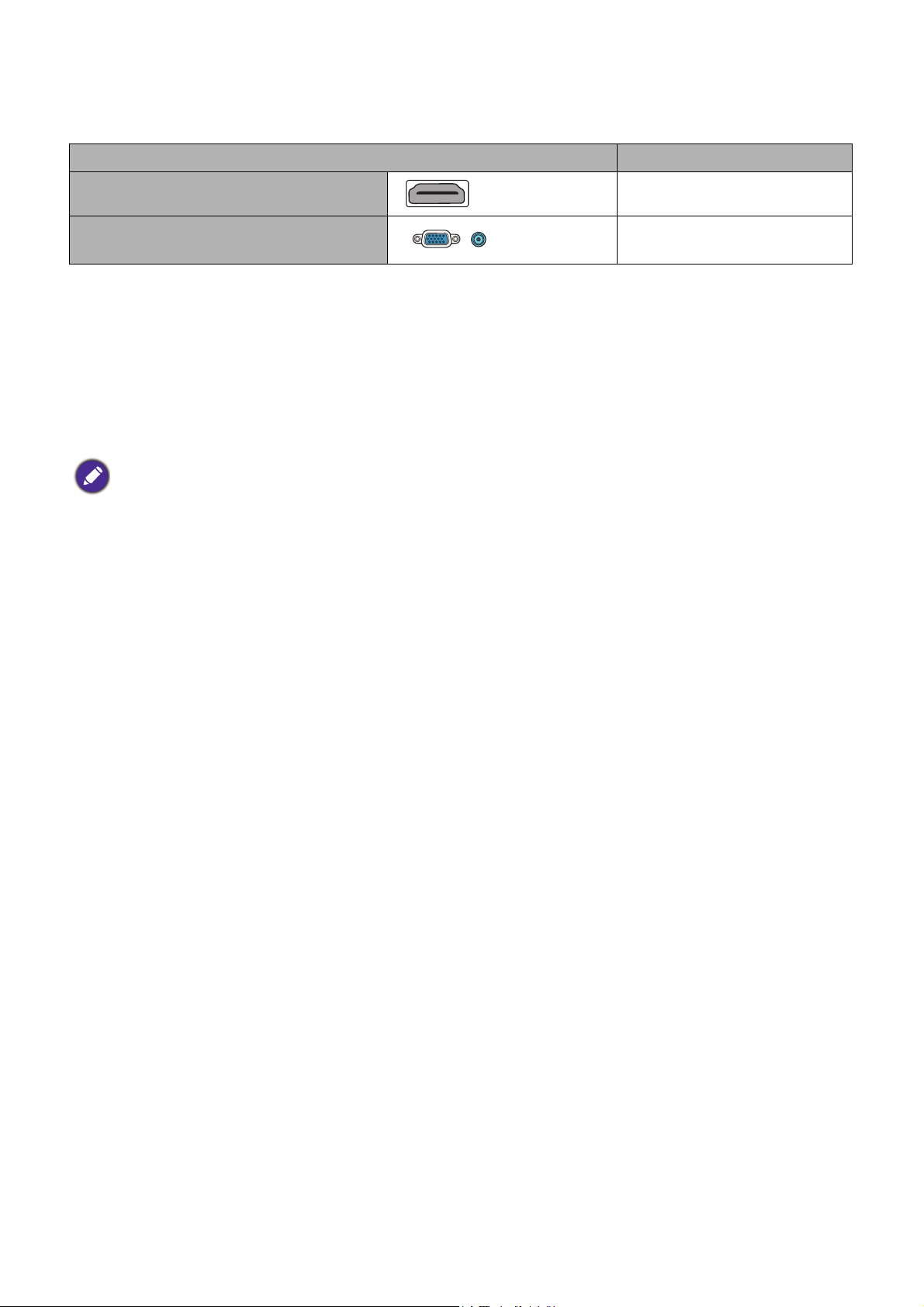
Basta ligar o projetor a uma fonte de vídeo que utilize um dos métodos de ligação. No entanto, cada
método proporciona um nível diferente de qualidade de vídeo.
Te r m i n a l Qualidade da imagem
HDMI
Component Video
(através de entrada RGB)
Óptima
Melhor
Ligação de áudio
O projetor dispõe de altifalantes mono integrados, concebidos para proporcionar uma funcionalidade
de áudio básica que acompanhe apresentações de dados apenas para fins profissionais. Não foram
concebidos nem programados para reprodução de áudio estéreo, tal como acontece em aplicações de
cinema em casa. Qualquer entrada de áudio estéreo (se fornecida) é misturada numa saída de áudio
mono comum através dos altifalantes do projetor.
O altifalante integrado ficará sem som quando a tomada AUDIO OUT for ligada.
• O projetor apenas consegue reproduzir áudio mono misto, mesmo que esteja ligado a uma entrada áudio estéreo.
• Se a imagem de vídeo seleccionada não for apresentada depois de o projetor ser ligado e de a fonte de vídeo
correcta ter sido seleccionada, verifique se a fonte de vídeo está ligada e a funcionar correctamente. Verifique,
também, se os cabos de sinal estão correctamente ligados.
19 Ligação
Page 20
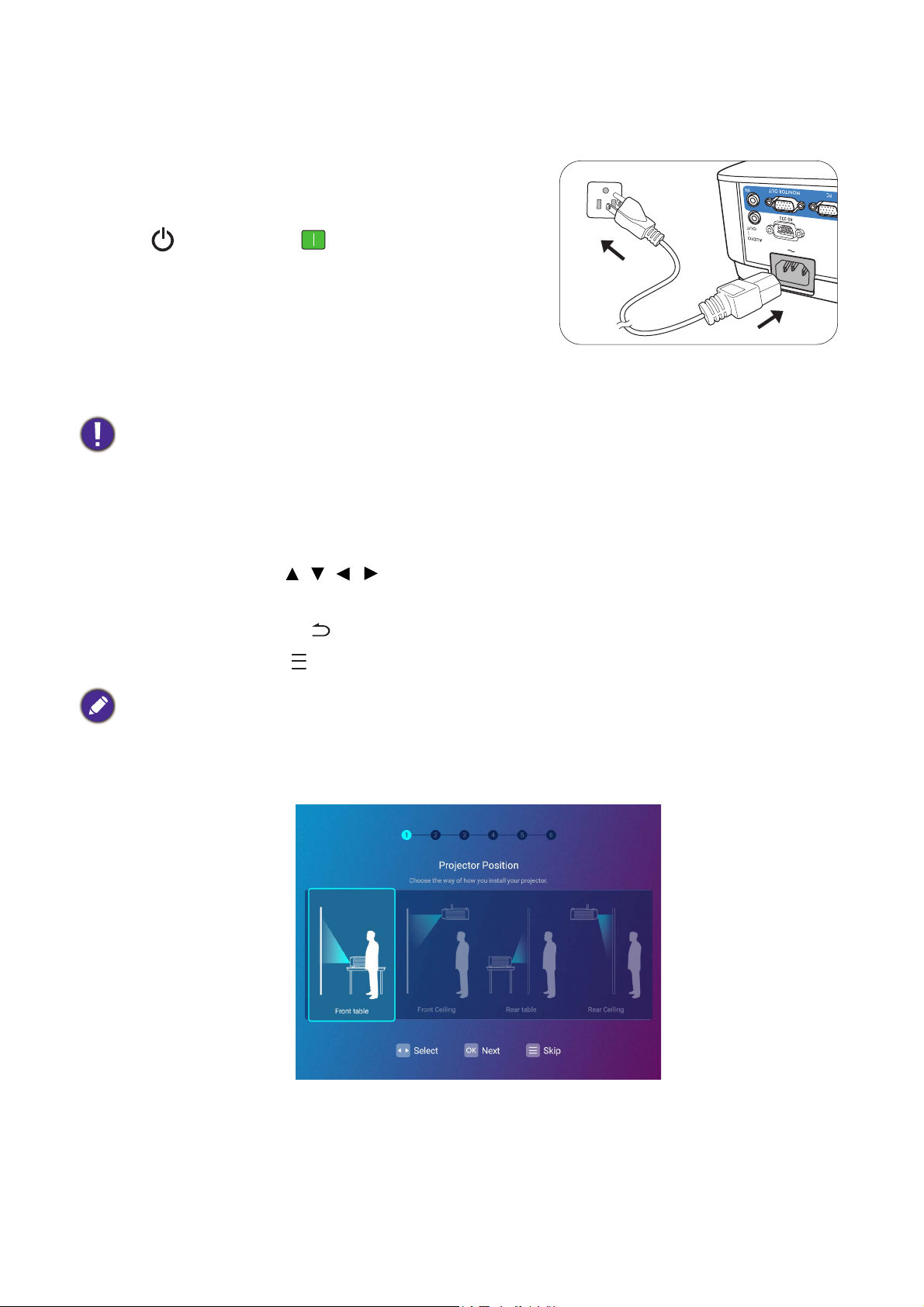
Ligar o projetor
1. Ligue o cabo de alimentação. Ligue o interruptor da
tomada (caso exista). O indicador de alimentação no
projetor acende-se a laranja após ligar a alimentação.
2. Prima no projetor ou no telecomando para ligar
o projetor. O indicador de alimentação pisca a verde e
fica verde fixo quando o projetor está ligado.
O procedimento de inicialização demora cerca de
30 segundos. Na última etapa do arranque, é apresentado
um logótipo de arranque.
(Se necessário) Rode o anel de foco para ajustar a clareza da imagem.
• Utilize apenas acessórios originais (por ex, cabo de alimentação) para evitar possíveis perigos como choque
eléctrico e incêndio.
• Se o projetor ainda estiver quente devido à actividade anterior, a ventoinha de arrefecimento trabalhar durante
aproximadamente 90 segundos antes de a lâmpada ser ligada.
3. Se for a primeira vez que liga o projetor, o assistente de configuração surge para o orientar na
configuração do projetor. Se já o tiver feito, ignore este processo.
• Use as teclas de seta ( , , , ) para se deslocar pelos itens do menu.
• Use OK para confirmar o item de menu seleccionado.
• Utilize o botão Anterior para regressar ao menu anterior.
• Use o menu de botão para passar à frente de um menu.
As imagens de ecrã do assistente de configuração são apenas de referência, e podem divergir do design actual.
Passo 1:
Escolher um Posição do projetor.
20 Ligar o projetor
Page 21
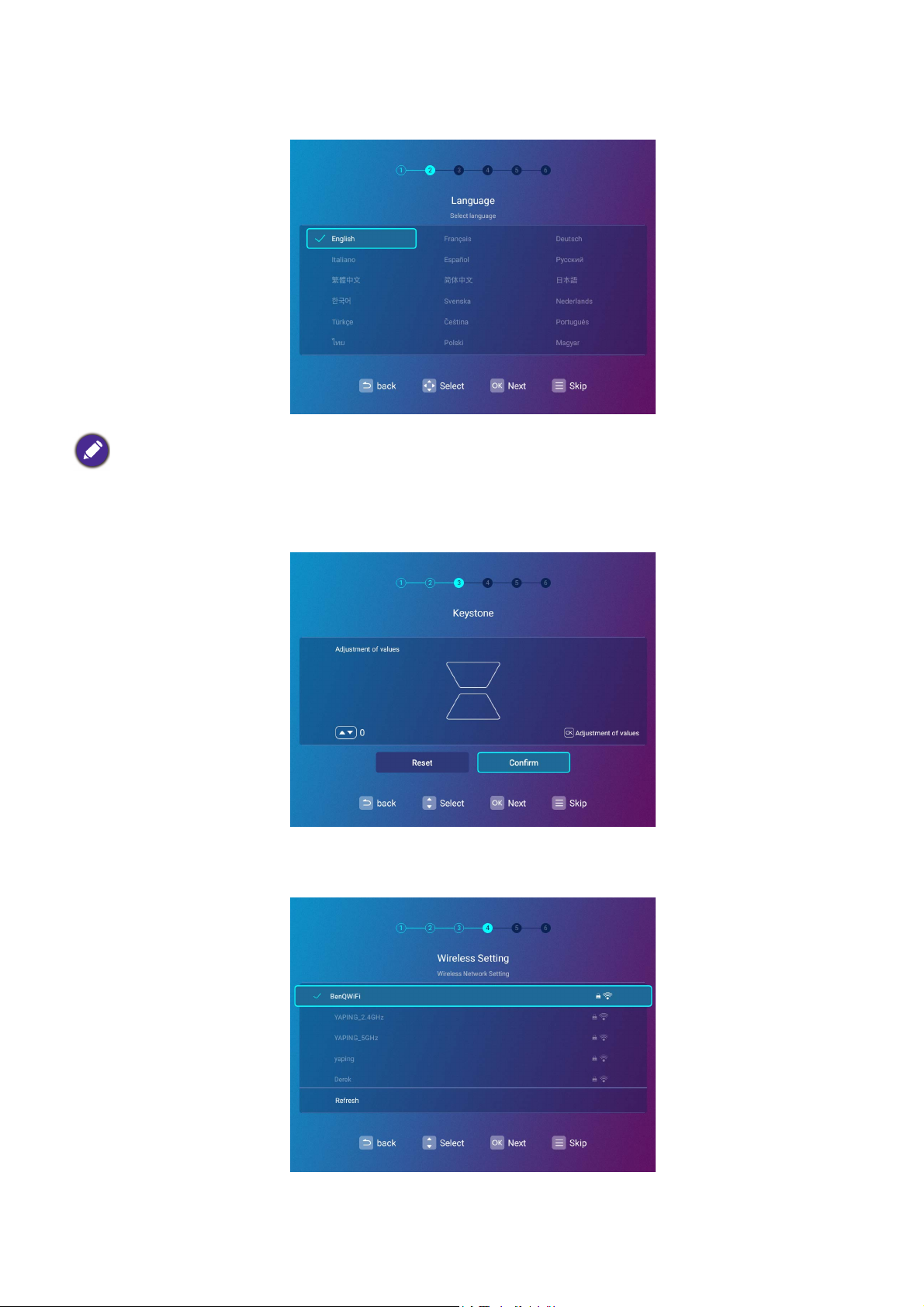
Passo 2:
Escolher um Idioma.
Os idiomas disponíveis poderão variar consoante o produto fornecido para a sua região e poderão ser alterados
sem aviso prévio.
Passo 3:
Ajustar Distorção.
Passo 4:
Configure o Definição Sem Fios selecionando uma rede sem fios e introduzindo a palavra-passe.
21 Ligar o projetor
Page 22
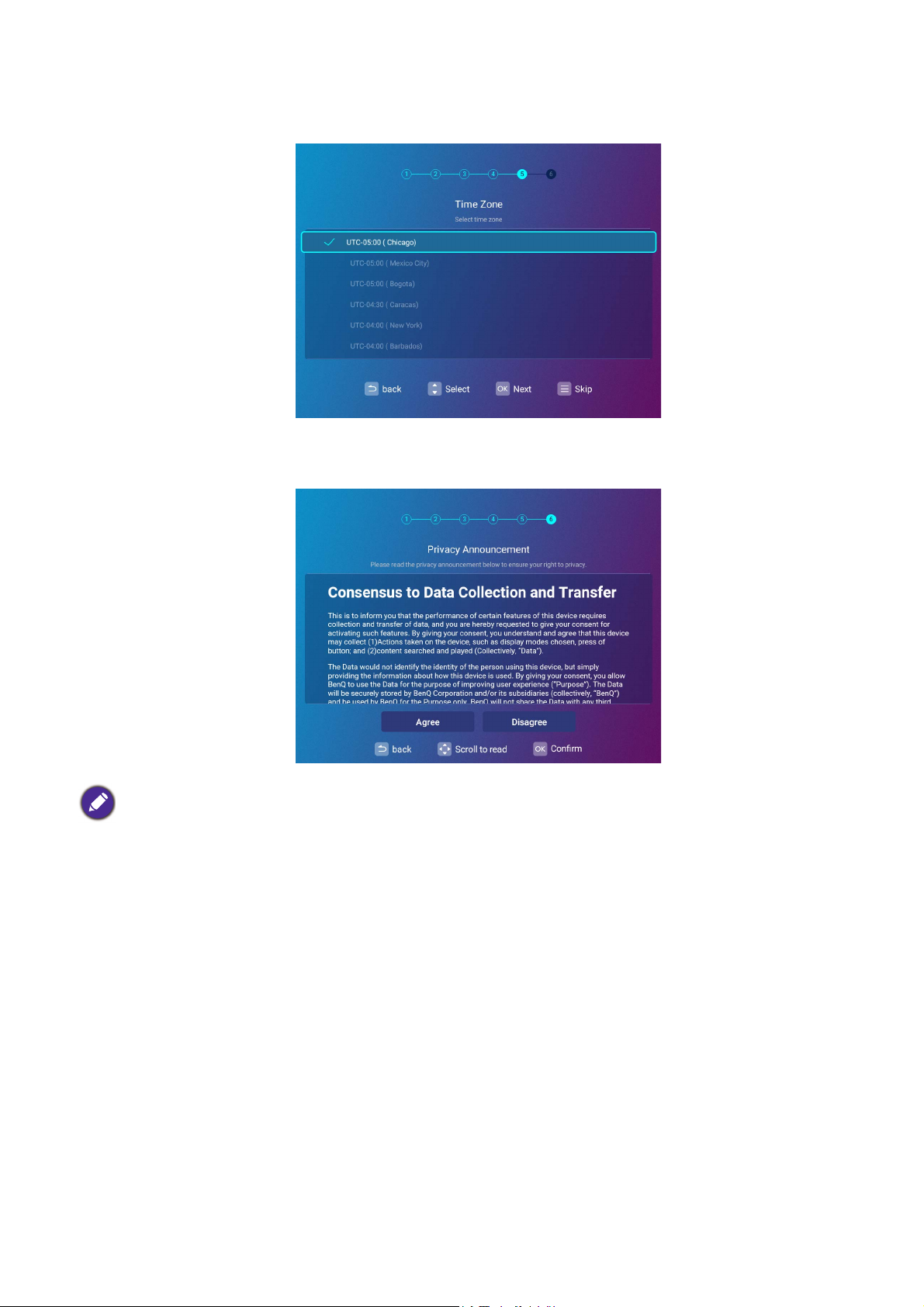
Passo 5:
Especifique o Fuso horário.
Passo 6:
Leia os Aviso de privacidade e prima OK para aceitar a declaração.
Caso de futuro deseje remover o seu consentimento relativamente ao acordo de privacidade, poderá fazê-lo no
menu Geral > Sobre > Aviso de privacidade do menu BenQ Launcher Defin. Consulte Sobre na página 67
para mais informações.
22 Ligar o projetor
Page 23
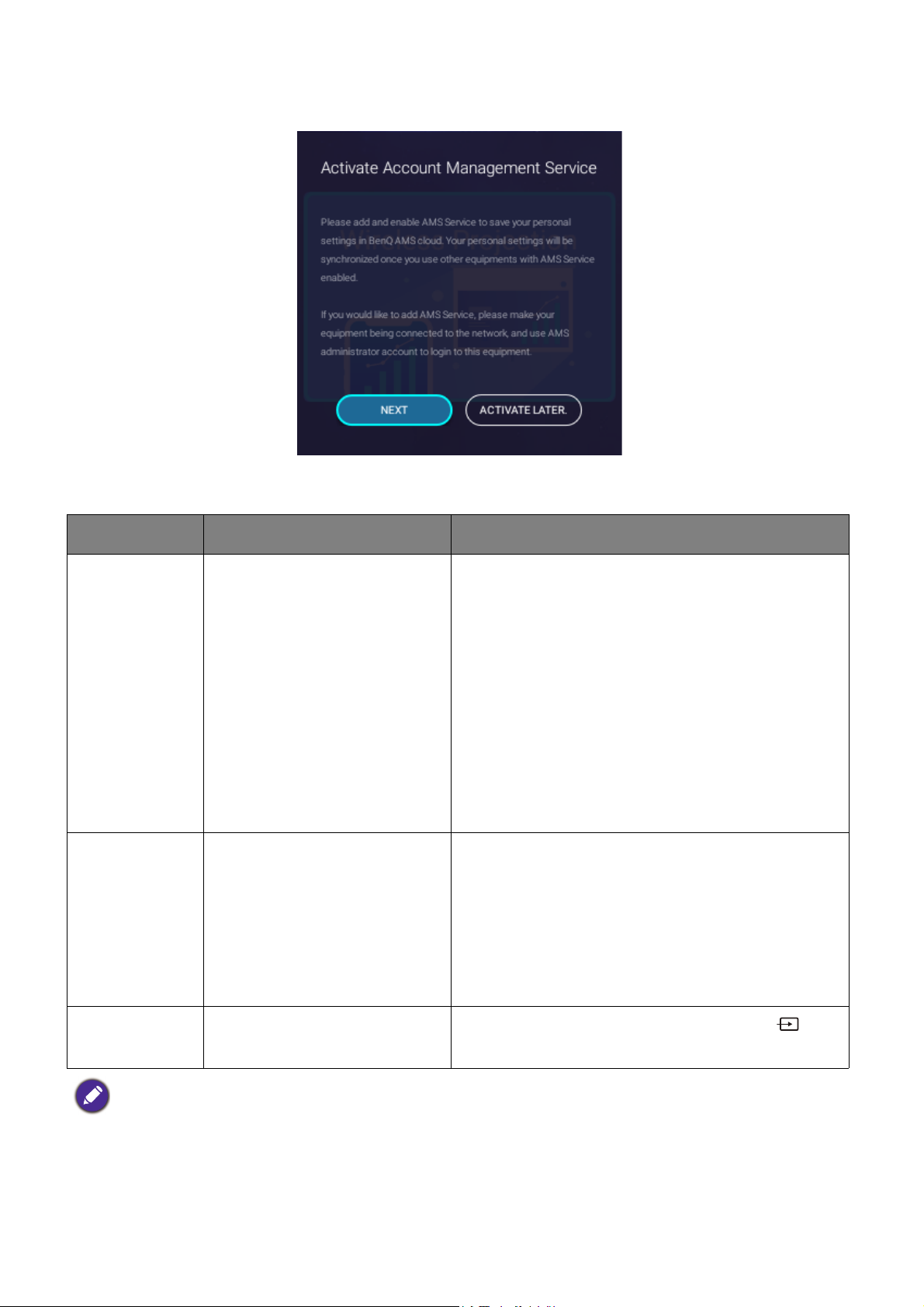
Uma vez concluídos os passos mostrados acima, o projector irá perguntar se deseja ativar a função
AMS.
Agora tem três formas de trabalhar com este projetor. Diferentes operações são necessárias consoante
as suas necessidades.
Cenários Funções disponíveis Operações
Aceda a BenQ
Launcher com
uma conta AMS
Aceda a BenQ
Launcher sem
serviço AMS
Funções BenQ Launcher
completas:
• Serviço AMS (página 25)
• Ligação Wi-Fi (página 39)
• Ligação Bluetooth (página 53)
• Ligação de armazenamento
USB (página 51)
• Aplicações (página 56)
• Conectividade HID (por ex.,
ligação de rato e teclado)
Todas as funções BenQ
Launcher exceto o serviço
AMS.
Caso tenha já registado com êxito uma conta de
administrador no site AMS, selecione SEGUINTE
na janela de contexto. Consulte Associar uma
conta de administrador AMS ao seu projetor na
página 26, para mais instruções.
Caso ainda não tenha uma conta de administrador
AMS, selecione ATIVAR MAIS TARDE na
janela de contexto e prima OK. O serviço AMS
será desativado no projetor até o ativar
manualmente no menu Defin. Consulte Ativar
AMS na página 25 para mais informações sobre
como ativar manualmente o serviço AMS.
Projetor
tradicional
Para mais informações sobre como registar uma conta de administrador AMS, consulte Antes de iniciar na
página 24.
Apenas projeção com fios, sem
rede nem conectividades HID
Prima HDMI ou PC no telecomando ou
(FONTE) e selecione HDMI ou PC/YPbPr.
23 Ligar o projetor
Page 24
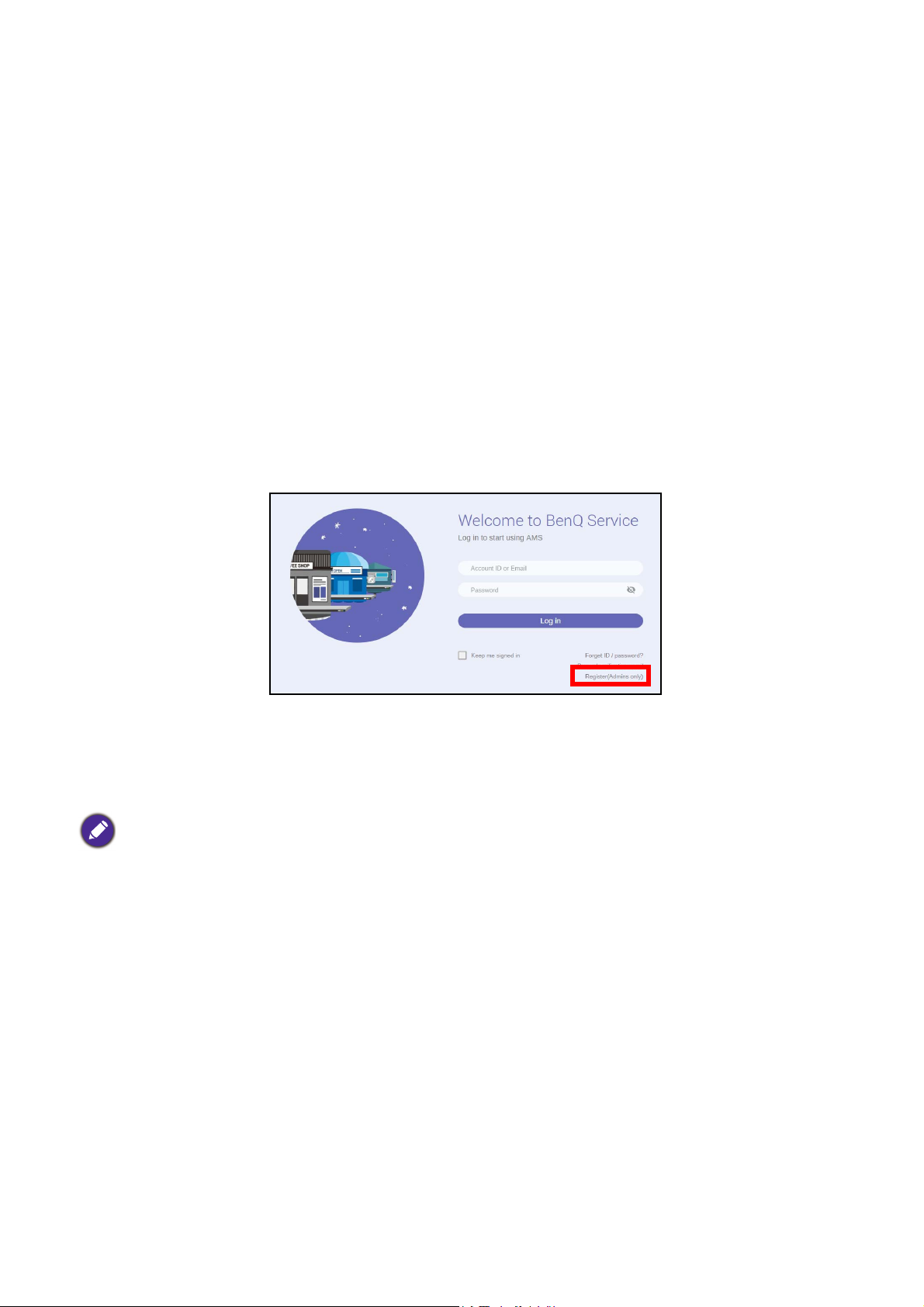
Funcionamento (em fonte Iniciador)
Antes de iniciar
Uma das principais funcionalidades deste projetor é a utilização do serviço Sistema de Gestão de
Contas (AMS) que lhe permite criar e gerir contas individuais de início de sessão para o projetor. Ao
utilizar o serviço AMS poderá:
• Personalizar o espaço de trabalho do projetor para cada início de sessão
• Aceder a ficheiros armazenados em contas na nuvem (como Google Drive, Dropbox e outras)
diretamente a partir do projetor
• Gerir autorizações para cada início de sessão, incluindo o limitar de acesso às várias funções do
projetor.
Para usar o serviço AMS recomenda-se vivamente que primeiro registe uma conta de administrador
AMS antes de começar o processo inicial de arranque para o projetor. Para registar uma conta AMS
abra o site BenQ Service (https://service-portal.benq.com/login) com um navegador Chrome ou Firefox,
clique na ligação Registar (apenas Admins) e continue o processo de registo.
Para uma descrição completa das funcionalidades do serviço AMS, incluindo instruções sobre como
configurar e gerir contas, consulte Manual do Utilizador AMS que pode transferir do URL seguinte:
https://www.benq.com/en-us/business/index.html > o seu Modelo de Projetor > Transferências >
Manual do utilizador.
As imagens neste documento são apenas para referência. A interface do utilizador poderá sofrer alterações sem
aviso prévio.
24 Funcionamento (em fonte Iniciador)
Page 25
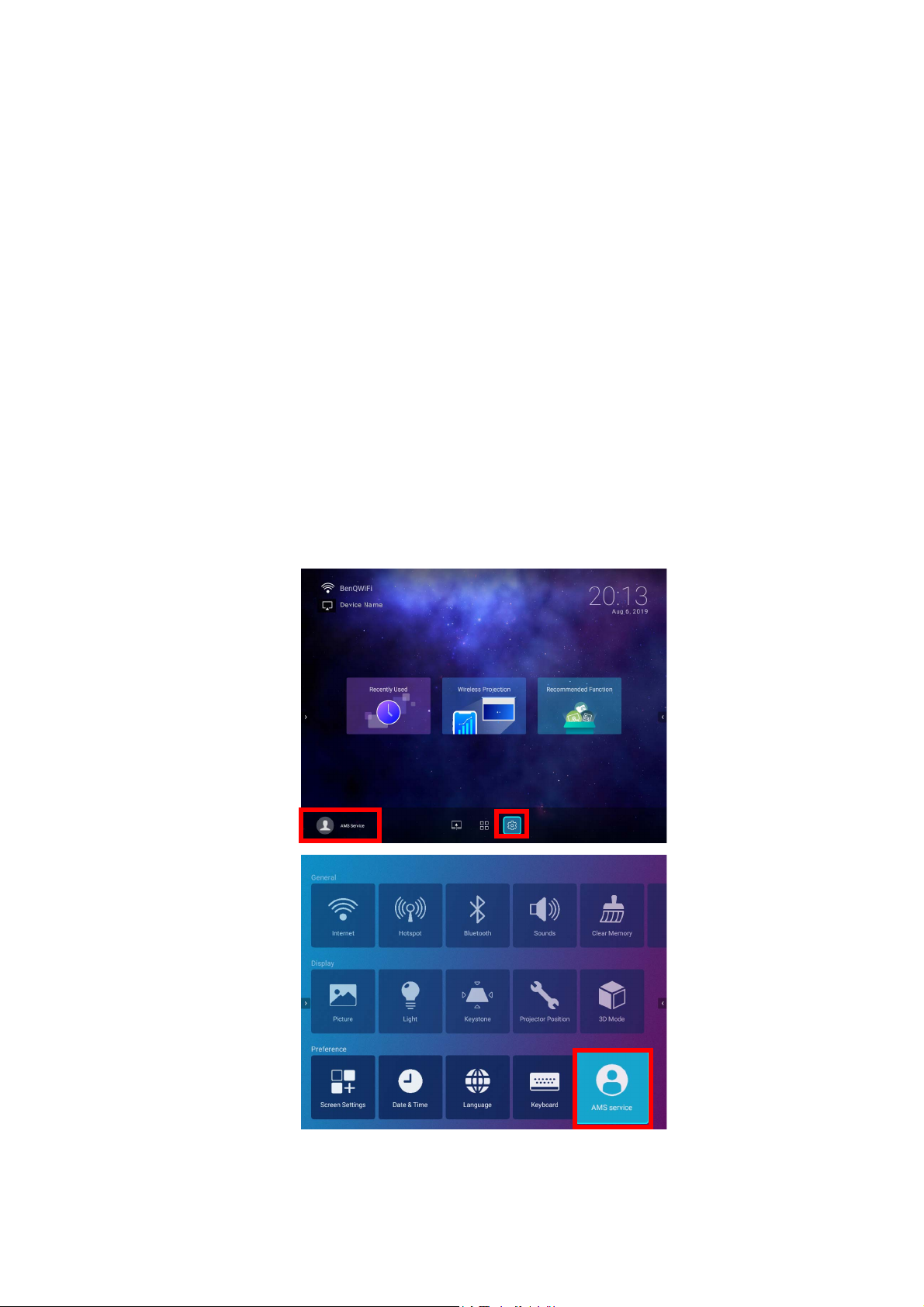
O Serviço AMS
Tal como mencionado anteriormente, o serviço AMS é uma funcionalidade importante deste projetor
que lhe permite personalizar o espaço de trabalho do projetor, aceder a ficheiros armazenados nas
contas na nuvem diretamente a partir do projetor, e gerir o acesso às várias funções do projetor com
base no início de sessão de um utilizador.
Para uma descrição completa das funcionalidades do serviço AMS, incluindo instruções sobre como
configurar e gerir contas, consulte Manual do Utilizador AMS que pode transferir do URL seguinte:
https://www.benq.com/en-us/business/index.html > o seu Modelo de Projetor > Transferências >
Manual do utilizador.
Ativar AMS
Se o serviço AMS não foi ativado no procedimento do assistente de configuração durante o arranque
inicial. Terá de ativar manualmente AMS. Para ativar manualmente AMS:
1. Certifique-se que já criou uma conta de administrador AMS. Consulte Antes de iniciar na página 24
para mais informações relativamente ao registo de uma conta de administrador AMS.
2. Escolha um dos seguintes métodos:
• Selecione Serviço AMS no ecrã principal BenQ Launcher e prima OK.
• Selecione o botão de menu Defin. no ecrã principal BenQ Launcher e prima OK. Depois
selecione Serviço AMS na secção Preferências do menu Defin. e prima OK.
25 Funcionamento (em fonte Iniciador)
Page 26
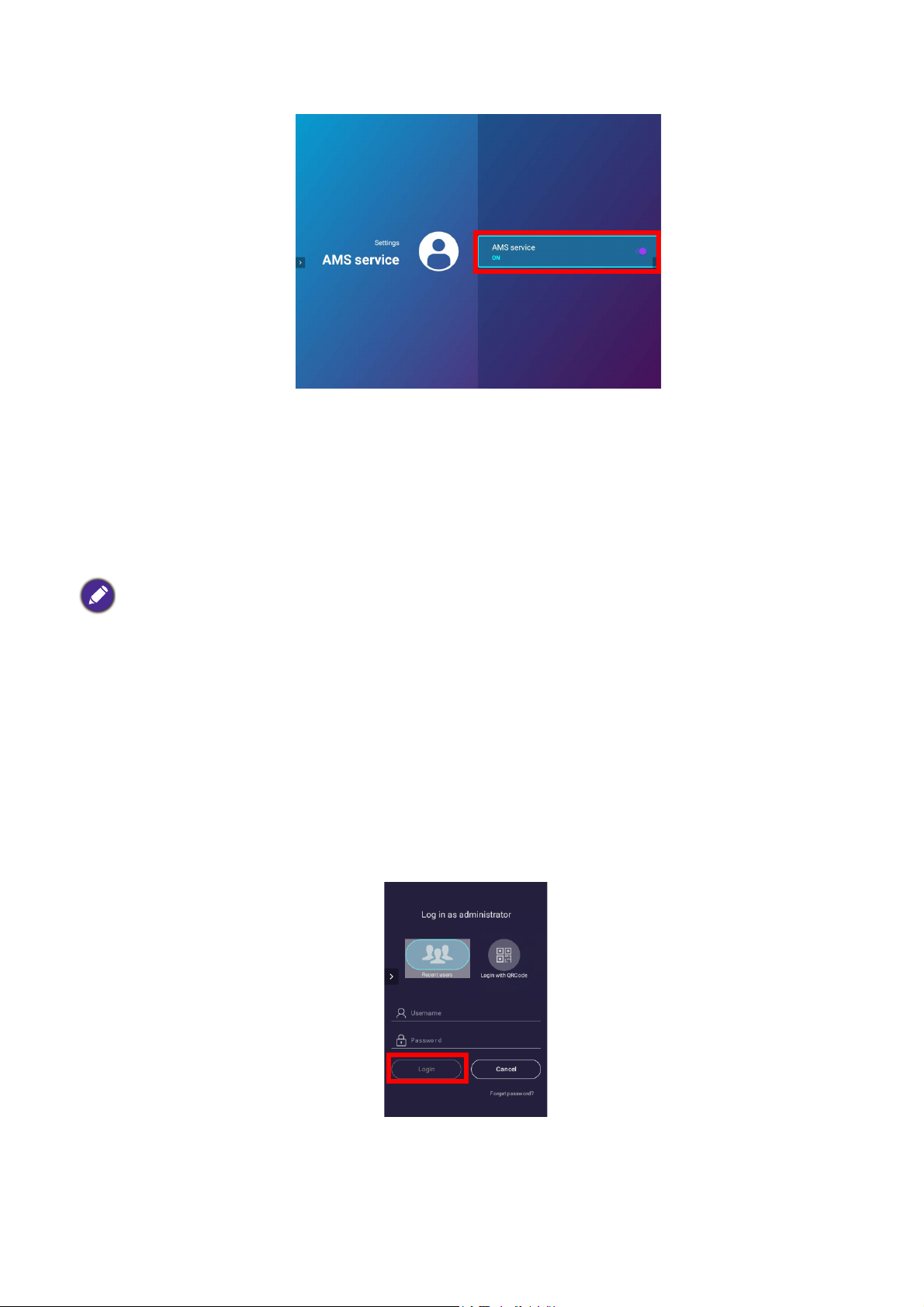
3. No ecrã Serviço AMS prima OK para que o interruptor Serviço AMS fique em Ligar.
Uma vez ativada a função AMS no seu projetor tem de associar a sua conta de administrador AMS ao
projetor antes de poder usar o serviço AMS.
Associar uma conta de administrador AMS ao seu projetor
Uma vez ativada a função AMS o passo seguinte é associar uma conta de administrador ao seu projetor
para designar um administrador específico para o projetor (ou seja, para garantir que apenas um
administrador tem autorização para gerir o projetor).
Antes de associar uma conta de administrador ao seu projetor, tem primeiro de garantir que as seguintes condições
estão reunidas para o seu projetor:
• Registou com êxito uma conta de administrador AMS. Consulte Antes de iniciar na página 24 para mais
informações relativamente ao registo de uma conta de administrador AMS.
• O seu projetor está ligado a uma rede sem fios com acesso à Internet. Consulte Ligar o projetor a uma rede sem
fios na página 39 para mais informações sobre como ligar a uma rede sem fios.
• Serviço AMS está ativado para o seu projetor. Consulte Ativar AMS na página 25 para mais informações sobre
como ativar Serviço AMS.
Depois de ativar a função AMS aparecerá uma janela Iniciar sessão como administrador . Para
associar uma conta de administrador ao seu projetor:
Introduza Nome de utilizador e Palavra-passe para a sua conta de administrador AMS na janela
Iniciar sessão como administrador , selecione Iniciar sessão e prima OK. Caso não deseje
associar uma conta ao projetor selecione Cancelar e prima OK.
Uma vez submetida a informação de início de sessão da conta de administrador aparece uma mensagem
a indicar que associou com êxito a sua conta de administrador ao projetor. Para verificar se o processo
de associação foi bem sucedido pode consultar o menu Informações do dispositivo no menu de
conta do serviço AMS, consulte Menu de Contas na página 29 para mais informações.
26 Funcionamento (em fonte Iniciador)
Page 27
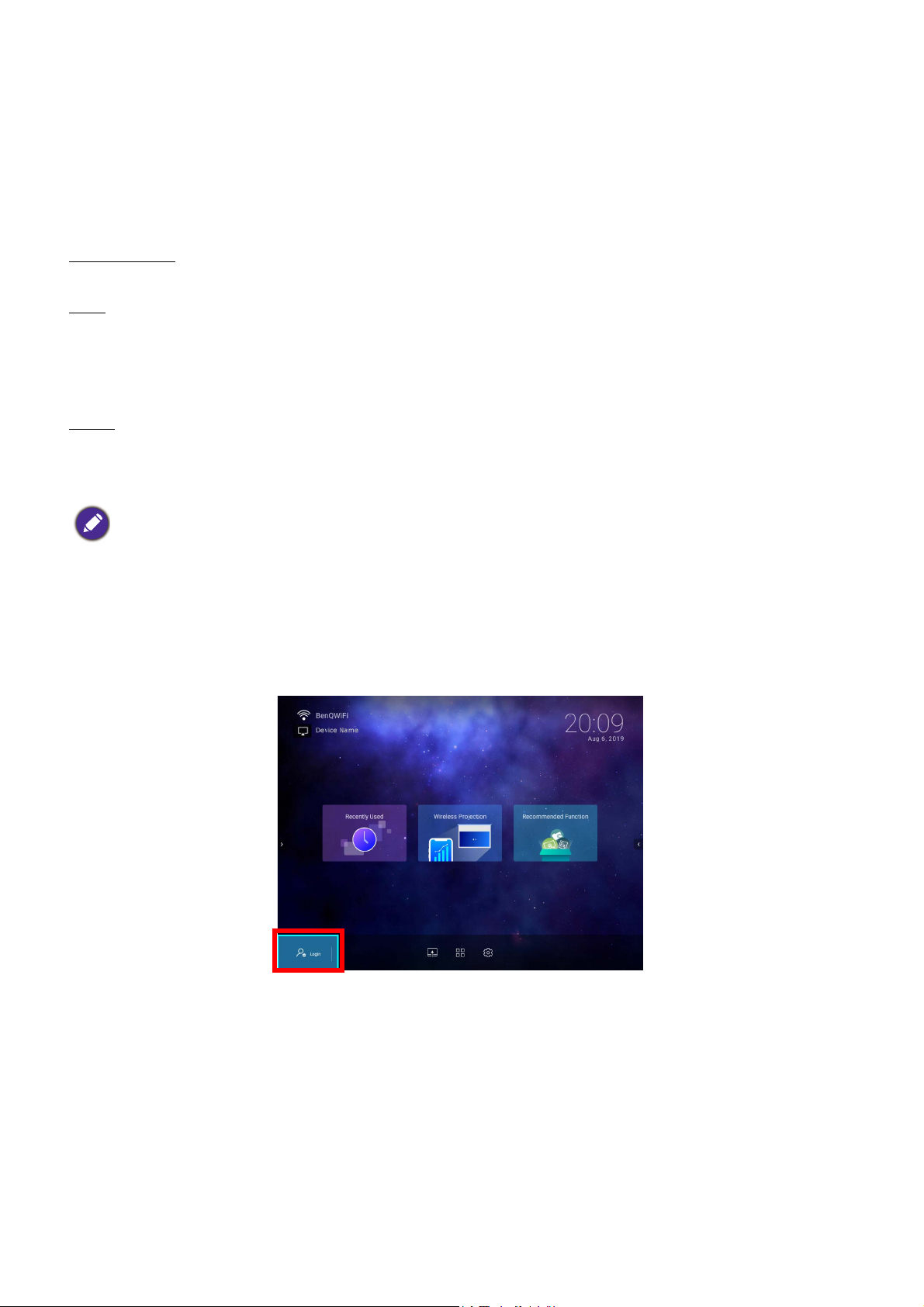
Contas AMS
Assim que a sua conta de administrador AMS tiver sido associada com êxito ao projetor, os utilizadores
podem iniciar a sessão numa conta antes de usar o projetor e consoante o tipo de conta que estiverem
a usar, e as definições da conta, podem usar interfaces personalizadas e funcionalidades designadas assim
como aceder ao armazenamento pessoal na nuvem.
Segue-se uma lista dos tipos de início de sessão disponíveis para o projetor:
Administrator – Esta conta tem de ser criada/registada através do site AMS e inclui acesso total às
funcionalidades e menus Defin. do projetor.
User – Esta conta tem de ser criada pelo administrador através do site AMS e tem acesso autorizado às
funcionalidades e menus Defin. do projetor com base em autorizações e configurações predefinidas
indicadas pelo administrador. Os utilizadores podem personalizar a interface que vêem no projetor,
como a configuração de atalhos de aplicações ou associação a contas pessoais na nuvem, iniciando a
sessão no site AMS e ajustando as suas preferências.
– Esta é a predefinição quando nenhuma conta tem a sessão iniciada no projetor. Tem acesos
Guest
limitado às funcionalidades e menus Defin. do projetor.
Iniciar a sessão
Antes de iniciar a sessão no seu projetor, tem primeiro de garantir que as seguintes condições estão reunidas para
o seu projetor:
• O seu projetor está ligado a uma rede sem fios com acesso à Internet. Consulte Ligar o projetor a uma rede sem
fios na página 39 para mais informações sobre como ligar a uma rede sem fios.
• Serviço AMS está ativado para o seu projetor. Consulte Ativar AMS na página 25 para mais informações sobre
como ativar Serviço AMS.
Para iniciar a sessão no projetor usando uma conta AMS, selecione Iniciar sessão no ecrã principal
BenQ Launcher e prima OK.
27 Funcionamento (em fonte Iniciador)
Page 28
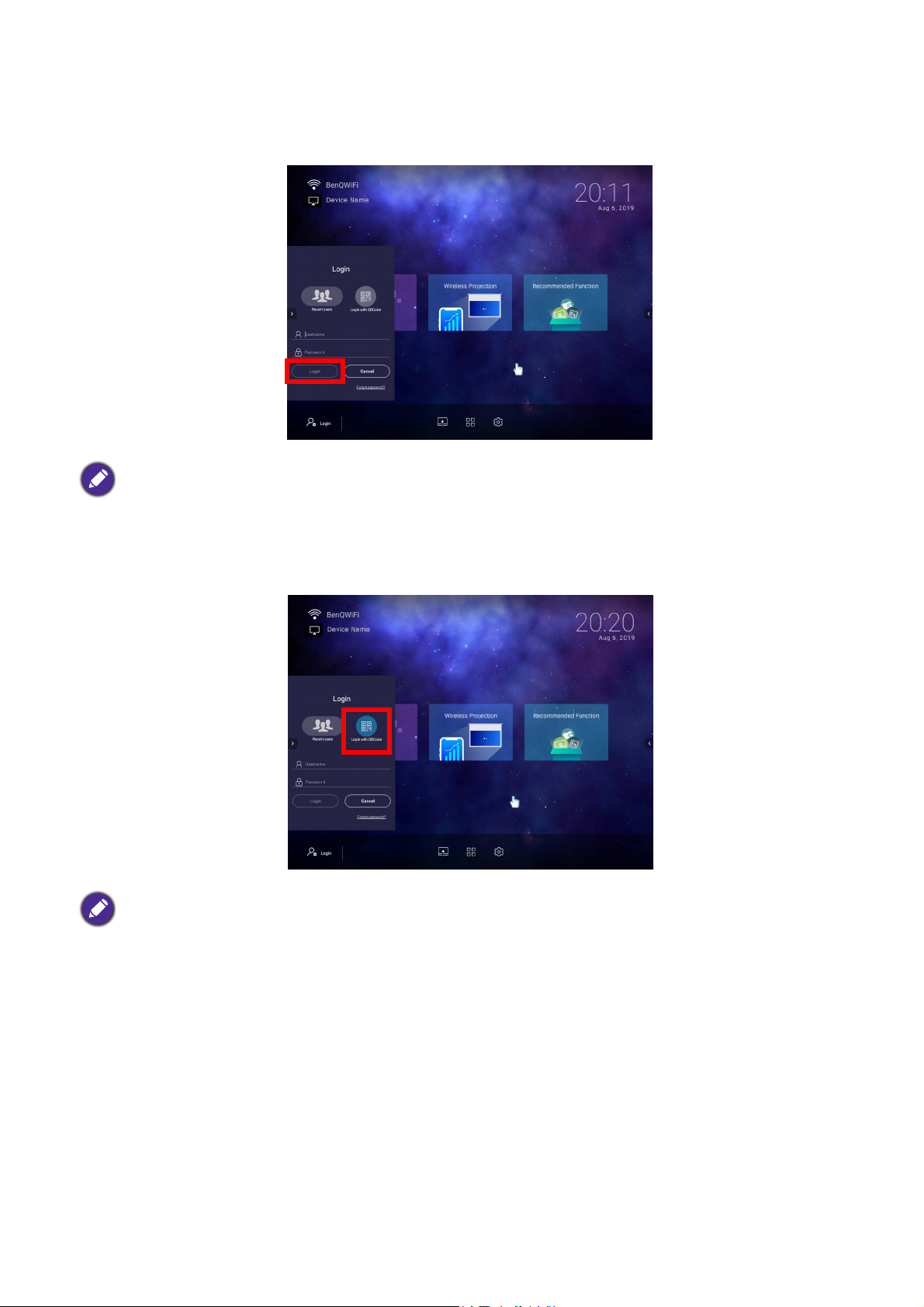
Use um dos seguintes métodos para concluir o processo de início de sessão:
• Introduza Nome de utilizador e Palavra-passe para a sua conta AMS na janela Iniciar sessão,
selecione Iniciar sessão e prima OK.
Pode selecionar Utilizadores recentes na janela Iniciar sessão e prima OK para selecionar um Nome de
utilizador de uma lista de inícios de sessão recentemente usados.
• Selecione Iniciar sessão com Código QR na janela Iniciar sessão e prima OK. Digitalize o código
QR que aparece no seu dispositivo móvel e abra a ligação fornecida para iniciar a sessão pelo seu
dispositivo móvel.
Caso o seu projetor não esteja ligado a uma rede sem fios com acesso à Internet, apenas as contas listadas na lista
Contas offline disponíveis do menu de conta de administrador podem iniciar a sessão em AMS. Consulte Menu
de Contas na página 29 para mais informações sobre o menu de contas.
28 Funcionamento (em fonte Iniciador)
Page 29
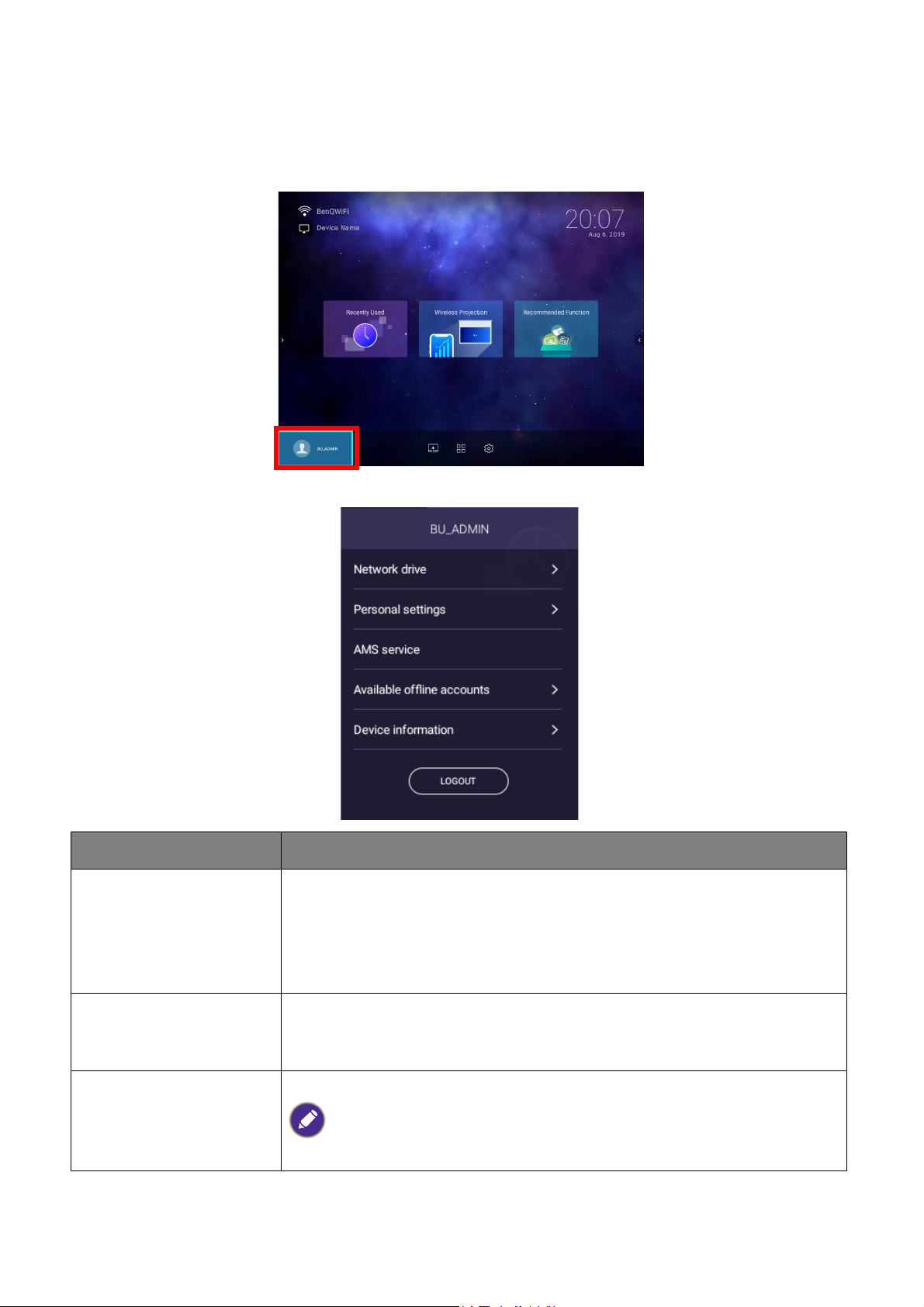
Menu de Contas
Quando tem a sessão iniciada no projetor usando uma conta AMS, o canto inferior esquerdo do ecrã
principal BenQ Launcher identificará a conta com a sessão atualmente iniciada. Selecione o ícone para
o nome da conta e prima OK para abrir um menu com opções relacionadas com a conta.
O menu de contas inclui as seguintes opções:
Item Descrição
Unidade de rede
Definições pessoais
Serviço AMS
Abre os seus ficheiros pessoais através da aplicação Ficheiros AMS,
onde pode aceder aos ficheiros armazenados na conta de
armazenamento na nuvem que associou à sua conta AMS ou ao
armazenamento interno. Consulte Ficheiros AMS na página 56 para mais
informações sobre as funcionalidades da aplicação Ficheiros AMS.
Permite-lhe configurar quanto tempo de inatividade decorre antes de o
projetor terminar a sua sessão automaticamente. As opções incluem
10 min, 20 min, 30 min, 40 min, 50 min, e 60 min.
Permite-lhe desativar Serviço AMS.
Esta opção não está disponível para contas User.
29 Funcionamento (em fonte Iniciador)
Page 30
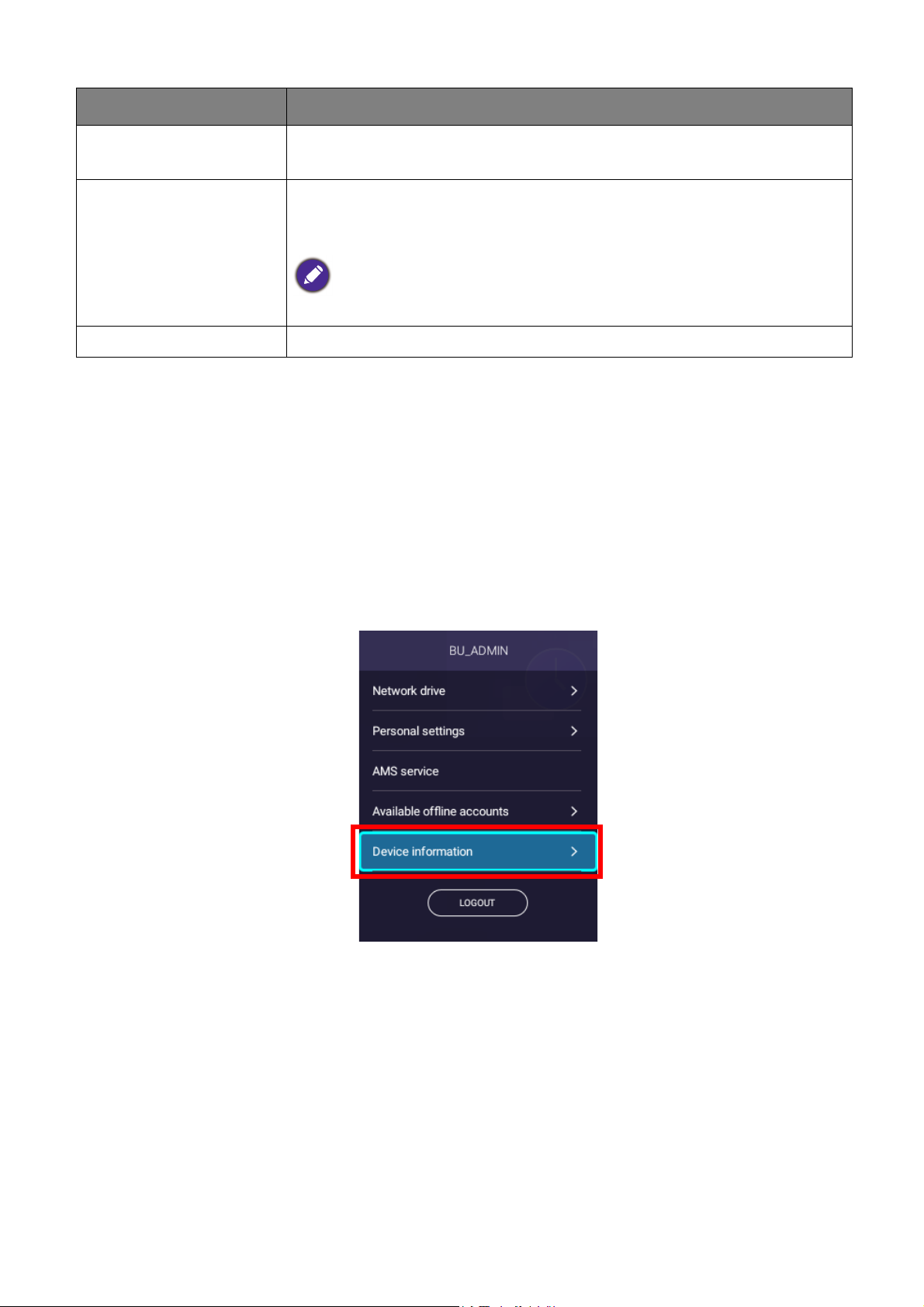
Item Descrição
Contas offline
disponíveis
Lista as contas disponíveis para iniciar a sessão quando o projetor não
tem acesso à Internet.
Lista as informações da conta de administrador que está associada ao
projetor, incluindo uma opção para DESVINCULAR a conta do seu
Informações do
projetor.
dispositivo
A opção DESVINCULAR apenas aparece para o administrador.
TERMINAR SESSÃO Termina a sessão da sua conta do projetor.
Dissociar uma conta de administrador do projetor
Em situações nas quais deseja mudar para uma conta de administrador para o projetor, tem primeiro de
dissociar a conta de administrador atual do projetor.
Para dissociar uma conta de administrador:
1. Inicie a sessão no projetor usando Nome de utilizador e Palavra-passe para o administrador
atual. Consulte Iniciar a sessão na página 27 para mais informações sobre como iniciar a sessão no
projetor.
2. Entre no menu da conta. Consulte Menu de Contas na página 29 para mais informações sobre o
menu de contas.
3. Selecione Informações do dispositivo no menu de contas e prima OK.
30 Funcionamento (em fonte Iniciador)
Page 31

4. Selecione DESVINCULAR e prima OK.
Verificar actualização de sistema
Sugerimos que os utilizadores atualizem regularmente o projetor com a versão mais recente do
firmware para otimizar a experiência do utilizador. O projetor utiliza atualizações Over-the-Air (OTA)
para instalar o ficheiro de atualização sem fios.
Quando está disponível uma nova versão no servidor OTA de BenQ, aparecerá uma mensagem assim
que o projetor estiver ligado a uma rede sem fios. Pode saber da disponibilidade de uma nova versão de
firmware a partir do ícone de notificação na parte inferior BenQ Launcher do ecrã principal.
Siga os passos abaixo para iniciar a atualização do firmware:
1. Selecione TRANSFERIR para transferir o ficheiro de atualização.
31 Funcionamento (em fonte Iniciador)
Page 32

2. Assim que estiver concluída a transferência, o projetor irá reiniciar automaticamente. Não desligue
nem retire o projetor da ficha antes de o projetor terminar de atualizar e BenQ Launcher
reaparecer no ecrã.
32 Funcionamento (em fonte Iniciador)
Page 33

BenQ Launcher
1
2
3
4
5
3
6
BenQ Launcher é o sistema operativo do projetor, que lhe permite enviar o ecrã do seu dispositivo sem
fios, reproduzir ficheiros, executar aplicações e ajustar definições do projetor.
Use os botões no projetor, o telecomando ou ligue um rato USB às portas USB-1 ou USB-2 do projetor para
navegar por BenQ Launcher e utilizar as suas funções.
O ecrã principal BenQ Launcher
No arranque inicial ou sempre que BenQ Launcher for selecionado no menu de fonte de entrada, o
projetor apresentará BenQ Launcher. Caso o projetor esteja a emitir a partir de uma fonte de
entrada (por ex., HDMI ou PC/YPbPr), pode regressar ao modo BenQ Launcher pressionando o
botão de fonte ou o botão LAUNCHER no telecomando e selecionando BenQ Launcher no
menu de fonte de entrada.
Quando a função Fonte Auto está ativada no menu Avançado > Defin. do menu OSD do projetor, o projetor
apresentará o BenQ Launcher ecrã principal por predefinição, sempre que for ligado. Caso a função Fonte Auto
esteja desativada o projetor irá detetar se está disponível um sinal da fonte de entrada utilizada pela última vez, e
mudar para essa fonte de entrada se disponível, caso não esteja disponível ou o projetor tenha sido colocado em
BenQ Launcher durante a sessão anterior, o projetor irá entrar no BenQ Launcher ecrã principal. Consulte
Defin. na página 93.
O ecrã real poderá variar com base na sua versão de firmware BenQ Launcher.
O ecrã principal BenQ Launcher apresenta seis componentes principais:
Nº. Component Descrição
1 Barra de estado Ícones que exibem a hora, o estado Bluetooth e sem fios.
2 Menu principal
Atalhos para aplicações/documentos usados recentemente, instruções sobre
como projetar sem fios e funcionalidades/funções recomendadas. Consulte
Utilizar o Menu Principal na página 35 para mais informações sobre o Menu
Principal.
33 Funcionamento (em fonte Iniciador)
Page 34

Nº. Component Descrição
3Barra lateral
4
5
6
Atalhos de
apliações
Menu de Serviço
AMS
Barra de
ferramentas
Um menu de botões rápidos de navegação. Consulte Usar a barra lateral na
página 38 para mais informações sobre os botões da barra lateral.
Uma lista personalizada de atalhos para aplicações instaladas. Consulte Usar
os Atalhos de Aplicação na página 36 para mais informações sobre os atalhos
de aplicações
Nenhum atalho de aplicação aparecere no ecrã principal predefinido. Para adicionar atalhos
de aplicação ao ecrã principal, use ou o sub-menu Definições do ecrã no menu
Defin. ou o site AMS. Consulte Definições do ecrã na página 70 ou Manual do
Utilizador AMS que pode transferir do seguinte URL:
https://www.benq.com/en-us/business/index.html > o seu Modelo de Projetor >
Transferências > Manual do utilizador.
Permite-lhe iniciar a sessão no projetor usando a sua conta de Serviço AMS.
Consulte O Serviço AMS na página 25 para mais informações sobre o
Serviço AMS.
Botões para a fonte de entrada, todas as aplicações e menu Defin. Consulte
Usar a Barra de Ferramentas na página 37 para mais informações sobre a
barra de ferramentas.
Prima o botão para baixo para aceder ao menu Fonte, atalhos de Aplicações, e menus Defin.
Navegar pelo ecrã principal BenQ Launcher
1. No ecrã principal BenQ Launcher, prima / / / para selecionar a função desejada e prima
OK.
2. Siga as instruções do ecrã para outras operações.
Introdução de texto
Vários menus dentro de BenQ Launcher podem requerer a introdução de texto. Pode ligar um
teclado à porta USB-1 ou USB-2 na parte traseira do projetor ou seguir os passos abaixo:
1. Selecione o campo de texto onde pretende introduzir o texto.
2. Prima OK e aparecerá um teclado alfanumérico no ecrã.
3. Prima / / / para navegar no teclado, e prima OK para selecionar a letra/tecla/símbolo que
pretende introduzir no campo de texto.
4. Prima o botão Anterior a qualquer momento para sair do teclado.
Os tipos efetivos de teclado podem variar consoante a sua definição de preferência de idioma. Consulte Teclado na
página 72 para mais informações.
34 Funcionamento (em fonte Iniciador)
Page 35

Utilizar o Menu Principal
Menu principal
O Menu Principal inclui botões para aceder às seguintes funções:
• Usado recentemente - Um menu das aplicações ou documentos recém-abertos. Consulte Usado
recentemente na página 66 para mais informações sobre o menu Usado recentemente.
• Projeção sem fios - Instruções sobre como projetar do seu dispositivo iOS, Android, ou Windows.
Consulte Ligações sem fios na página 39 para mais informações sobre como projetar sem fios.
• Função recomendada - Introduções a funções recomendadas para o seu projetor. Consulte Função
recomendada na página 35 para obter mais informações.
Função recomendada
A funcionalidade Função recomendada é um atalho para aplicações recomendadas para o seu
projetor.
35 Funcionamento (em fonte Iniciador)
Page 36

Usar os Atalhos de Aplicação
Atalhos de apliações
O menu de Atalhos de Aplicação é uma lista de atalhos para aplicações instaladas, que pode ser
personalizado pelo utilizador através do submenu Definições do ecrã no menu Defin. ou site do
serviço AMS para contas de início de sessão AMS. Consulte Definições do ecrã na página 70 para
detalhes sobre como personalizar o menu de atalhos de aplicação através do sub-menu Definições do
ecrã ou consulte Manual do Utilizador AMS que pode transferir a partir do seguinte URL:
https://www.benq.com/en-us/business/index.html > o seu Modelo de Projetor > Transferências >
Manual do utilizador.
• Caso Serviço AMS esteja desativado no projetor, a lista de atalhos de aplicação pode apenas ser personalizada
através do sub-menu Definições do ecrã, e os atalhos selecionados aparecerão no ecrã principal de forma
persistente.
• Caso Serviço AMS esteja ativado no projetor, apenas aparecerá a lista dos atalhos de aplicação personalizada
para a conta AMS cuja sessão está iniciada.
Para aceder a todas as aplicações instaladas no projetor, consulte Todas as aplicações na página 66. Para
detalhes sobre como reordenar os atalhos, consulte Definições do ecrã na página 70.
36 Funcionamento (em fonte Iniciador)
Page 37

Usar a Barra de Ferramentas
Barra de ferramentas
A barra de ferramentas possui botões para aceder ao menu de fonte de entrada, menu de todas as
aplicações, e o menu Defin.
Botão Descrição
Selecione para abrir o menu de fonte de entrada.
Selecione para abrir o menu de todas as aplicaçoes. Consulte Todas as
aplicações na página 66 para mais informações sobre o menu de todas as
aplicações.
Selecione para abrir o menu Defin. Consulte Acerca do menu Defin. na
página 61 para mais informações sobre os menus Defin.
O menu de Fonte de Entrada
Fonte de entrada apresenta as opções de fonte de entrada: Gestor de ficheiros (para dispositivos de
armazenamento ligados à porta USB-1 ou USB-2), HDMI, ou PC/YPbPr. Selecione a fonte de
entrada desejada e prima OK para iniciar a visualização vídeo dessa fonte. Consulte Ligação na
página 18 para mais informações sobre como ligar fontes de entrada.
37 Funcionamento (em fonte Iniciador)
Page 38

Usar a barra lateral
Para situações em que o projetor está fora do alcance do utilizador (por exemplo, quando o projetor
está montado no tecto) e como resultado dos botões no projetor não estarem acessíveis, BenQ
Launcher possui barras laterais à esquerda e direita do ecrã que podem ser invocadas a qualquer
altura para aceder a um conjunto de botões virtuais. Para invocar a barra lateral num ecrã, clique nos
botões de seta no lado esquerdo ou direito do ecrã.
Um dispositivo com protocolo HID (um rato, por ex.) tem de estar ligado ao projetor para poder usar a barra
lateral.
Estão incluídos os seguintes botões na barra lateral:
Ícone Descrição
Selecione para regressar ao ecrã anterior.
Selecione para regressar ao ecrã principal BenQ Launcher.
Selecione para abrir menus de contexto com base em Android.
Selecione para editar o menu de aplicações Usado recentemente.
Selecione para abrir o menu de fonte de entrada
38 Funcionamento (em fonte Iniciador)
Page 39

Mudar para BenQ Launcher a partir de uma fonte de entrada
Quando HDMI ou PC/YPbPr está selecionado no menu de fonte, o projetor irá sair da interface
BenQ Launcher para projetar vídeo a partir da fonte de entrada (por ex., um leitor Blu-Ray/DVD,
set-top box, ou PC). O projetor permanecerá fora da interface BenQ Launcher desde que a fonte de
entrada HDMI ou PC/YPbPr esteja selecionada ou (dependendo das definições Fonte Auto) até que
o projetor seja desligado e novamente ligado.
Como tal, sempre que o utilizador desejar transmitir sem fios o ecrã do seu dispositivo, ver ficheiros
multimédias armazenados numa unidade flash ou executar aplicações, têm de regressar à interface
BenQ Launcher. Para regressar a BenQ Launcher:
1. Prima o botão de fonte ou o botão LAUNCHER no telecomando.
2. Selecione BenQ Launcher no menu de fonte.
Quando a função Fonte Auto está ativada no menu Avançado > Defin. do menu OSD do projetor, o projetor
apresentará o BenQ Launcher ecrã principal por predefinição, assim que for ligado. Caso a função Fonte Auto
esteja desativada o projetor irá detetar se está disponível um sinal da fonte de entrada utilizada pela última vez, e
mudar para essa fonte de entrada se disponível, caso não esteja disponível ou o projetor tenha sido colocado em
BenQ Launcher durante a sessão anterior, o projetor irá entrar no BenQ Launcher ecrã principal. Consulte
Defin. na página 93.
Ligações sem fios
Ligar o projetor a uma rede sem fios
Antes de começar a projetar sem fios através do projetor, deve primeiro ligar o projetor a uma rede
sem fios. Para ligar o seu projetor a uma rede sem fios, ou para alternar entre redes sem fios:
Se já ligou o projetor a uma rede sem fios durante o assistente de configuração, poderá ignorar os passos descritos
nesta secção.
1. Instale o dongle sem fios na porta de dongle sem fios (consulte Instalar o dongle sem fios na
página 8).
2. Ligue o projetor (consulte Ligar o projetor na página 20).
39 Funcionamento (em fonte Iniciador)
Page 40

3. No ecrã principal da interface BenQ Launcher, selecione o botão Defin. e prima OK.
4. Selecione Internet na secção Geral do menu Defin. e prima OK.
5. Selecione Definições da Rede Sem Fios e prima OK para ativar.
40 Funcionamento (em fonte Iniciador)
Page 41

6. Selecione o SSID do AP sem fios ao qual pretende ligar-se e prima OK.
• Para ligar a uma rede sem fios oculta, selecione Adicionar rede e introduza o SSID, a definição de segurança e a
palavra-passe da rede.
• A lista de redes sem fios disponíveis será atualizada a cada 10 segundos. Se o SSID desejado não estiver na lista,
aguarde que a atualização seja concluída.
7. Se escolheu um SSID protegido da primeira vez, surgirá uma janela a pedir que introduza a
palavra-passe correta. Utilize o teclado virtual para introduzir a palavra-passe. Após ter introduzido
a palavra-passe, selecione Seguinte e o projetor ligar-se-á automaticamente.
• A palavra-passe será armazenada na memória do projetor. No futuro, se selecionar o mesmo SSID novamente,
não lhe será pedido para introduzir a palavra-passe a não ser que elimine o SSID da memória do projetor.
• Caso a palavra-passe seja incorretamente digitada, pode selecionar a reintrodução da palavra-passe ou pressionar
o botão Anterior para regressar à lista de SSID.
8. Quando a ligação ao AP sem fios tiver sido concluída com êxito, surgirá um ícone de ligação sem
fios no canto superior esquerdo da interface BenQ Launcher. Poderá agora ligar os seus
dispositivos sem fios ao projetor e começar a projetar o ecrã do seu dispositivo.
41 Funcionamento (em fonte Iniciador)
Page 42

Projeção sem fios para iOS e macOS
®
Para ligar um dispositivo iOS ao projetor e projetar o ecrã do seu dispositivo através de AirPlay:
1. No ecrã principal da interface BenQ Launcher, selecione Projeção sem fios e prima OK.
2. No menu Projeção sem fios, selecione iPhone e prima OK.
3. No menu de rede do seu dispositivo móvel iOS, ligue-se à rede sem fios exibida no ecrã Projeção
sem fios para iPhone e, em seguida, selecione Seguinte.
42 Funcionamento (em fonte Iniciador)
Page 43

4. Siga as instruções exibidas no ecrã Projeção sem fios para iPhone para projetar o ecrã do seu
dispositivo iOS através de AirPlay.
5. Selecione Concluído no menu Projeção sem fios para iPhone para concluir o tutorial e
regressar ao ecrã principal.
A qualidade da projeção sem fios poderá depender da qualidade do sinal sem fios juntamente com a compatibilidade
de espelhar de ecrã do dispositivo móvel.
Quando tiver terminado a projeção, desative o AirPlay no seu dispositivo iOS para terminar a ligação.
43 Funcionamento (em fonte Iniciador)
Page 44

Projeção sem fios para Android
TM
Para ligar um dispositivo AndroidTM ao projetor e projetar o ecrã do seu dispositivo:
1. No ecrã principal da interface BenQ Launcher, selecione Projeção sem fios e prima OK.
2. No menu Projeção sem fios, selecione Android e prima OK.
3. No menu de rede do seu dispositivo móvel Android, ligue-se à rede sem fios exibida no ecrã
Projeção sem fios para Android™ e, em seguida, selecione Seguinte.
44 Funcionamento (em fonte Iniciador)
Page 45

4. Siga as instruções exibidas no ecrã Projeção sem fios para Android™ para projetar o ecrã do
seu dispositivo Android.
5. Selecione Concluído no menu Projeção sem fios para Android™ para concluir o tutorial e
regressar ao ecrã principal.
A qualidade da projeção sem fios poderá depender da qualidade do sinal sem fios juntamente com a compatibilidade
de espelhar de ecrã do dispositivo móvel.
Quando tiver terminado a projeção, desative o modo screencasting no seu dispositivo Android para
terminar a ligação.
45 Funcionamento (em fonte Iniciador)
Page 46

Projeção sem fios para PC
Para ligar um dispositivo PC ao projetor e projetar o ecrã do seu dispositivo:
1. No ecrã principal da interface BenQ Launcher, selecione Projeção sem fios e prima OK.
2. No menu Projeção sem fios, selecione Windows e prima OK.
3. No menu de rede do seu PC, ligue-se à rede sem fios exibida no ecrã Projeção sem fios para
Windows e, em seguida, selecione Seguinte.
46 Funcionamento (em fonte Iniciador)
Page 47

4. Siga as instruções exibidas no ecrã Projeção sem fios para Windows para projetar o ecrã do
seu PC.
5. Selecione Concluído no menu Projeção sem fios para Windows para concluir o tutorial e
regressar ao ecrã principal.
A qualidade da projeção sem fios poderá depender da qualidade do sinal sem fios juntamente com a compatibilidade
de espelhar de ecrã do PC.
Quando tiver terminado a projeção, desative o modo screencasting no seu PC para terminar a ligação.
Transmissão YouTube
Para ligar um dispositivo móvel ao projetor e transmitir o ecrã YouTube do seu dispositivo:
1. Certifique-se que o projetor e dispositivo móvel estão ligados ao mesmo AP sem fios. Para ligar o
seu projetor a uma rede sem fios, consulte Ligar o projetor a uma rede sem fios na página 39.
2. Abra a aplicação YouTube no seu dispositivo móvel.
3. No canto superior direito do ecrã do YouTube, clique no ícone .
4. É exibida uma lista dos dispositivos disponíveis. Escolha ligar ao seu projetor. O ecrã do YouTube é
transmitido para o seu projetor. Tenha em conta que as opções e procedimentos podem variar
consoante a versão da aplicação ou versão do SO. Siga as instruções no ecrã para selecionar o seu
projetor para transmitir.
47 Funcionamento (em fonte Iniciador)
Page 48

5. Para terminar a ligação / transmissão, clique no ícone no canto superior direito do ecrã
YouTube do seu dispositivo.
Disponível na versão Firmware v01.00.17.00 ou posterior.
Hotspot sem fios
Em situações em que o projetor está fora do alcance de uma rede sem fios (por exemplo, durante um
acampamento), poderá configurar o projetor para funcionar como um hotspot sem fios para criar uma
rede fechada à qual os dispositivos podem ser diretamente ligados através de uma ligações sem fios e
projetar ficheiros a partir do seu armazenamento local.
Durante o modo hotspot sem fios, o projetor não terá qualquer acesso à Internet.
Para criar um hotspot sem fios:
1. Instale o dongle sem fios na porta de dongle sem fios (consulte Instalar o dongle sem fios na
página 8).
2. Ligue o projetor (consulte Ligar o projetor na página 20).
3. No ecrã principal da interface BenQ Launcher, selecione o botão Defin. e prima OK.
4. Selecione Hotspot e prima OK.
48 Funcionamento (em fonte Iniciador)
Page 49

5. (Opcional) Selecione Nome do hotspot e/ou Palavra-passe do hotspot e prima OK para
mudar o nome e/ou palavra-passe do hotspot sem fios.
Pode apenas mudar o Nome do hotspot e Palavra-passe do hotspot quando Hotspot está desativado.
6. Selecione Hotspot e prima OK para ativar o hotspot sem fios.
Durante o modo hotspot sem fios, o projetor não terá qualquer acesso à Internet.
7. Quando o hotspot sem fios for ativado, utilize o nome exibido no campo Nome do hotspot
como o SSID ao qual se pretende ligar a partir do menu sem fios do seu dispositivo móvel e utilize
a palavra-passe exibida no campo Palavra-passe do hotspot como a palavra-passe da ligação.
49 Funcionamento (em fonte Iniciador)
Page 50

8. Se o seu dispositivo não conseguir encontrar o hotspot sem fios, selecione Normal (2,4G) a
partir da secção Qualidade da Internet.
Após a configuração do hotspot sem fios, siga as instruções de ligação correspondentes descritas na(s)
secção(ões) anterior(es) para ligar ao projetor diretamente e projetar o ecrã do seu dispositivo.
50 Funcionamento (em fonte Iniciador)
Page 51

Ligações de Armazenamento Externo
Ligar uma unidade flash
Para reproduzir ficheiros armazenados na unidade flash, ligue uma unidade flash USB-A à porta USB-1
ou USB-2 situada na parte traseira do projetor.
Caso deseje reproduzir multimédia de uma unidade flash enquanto o projetor está configurado na fonte de entrada
HDMI ou PC/YPbPr, tem primeiro de regressar à interface BenQ Launcher pressionando o bottão de fonte
ou o botão LAUNCHER no telecomando e selecionar BenQ Launcher.
Para reproduzir ficheiros armazenados numa unidade flash:
1. Ligue a unidade flash USB-A à porta USB-1 ou USB-2 na traseira do projetor.
2. Escolha uma das seguintes opções:
• Prima o botão de fonte no projetor ou telecomando.
• Selecione o botão de fonte no ecrã principal BenQ Launcher e prima OK.
3. Selecione Gestor de ficheiros no menu Fonte e prima OK.
51 Funcionamento (em fonte Iniciador)
Page 52

4. A aplicação Ficheiros AMS será aberta. Selecione a unidade flash onde está localizado o ficheiro
multimédia que deseja reproduzir na lista Dispositivo local e prima OK.
5. Navegue até à pasta onde está localizado o ficheiro multimédia que deseja reproduzir e prima OK.
6. Seleccione o ficheiro multimédia que deseja reproduzir e prima OK.
7. O ficheiro multimédia será aberto na aplicação de leitor multimédia.
Para remover corretamente uma unidade flash USB, clique em no canto inferior direito do ecrã principal BenQ
Launcher e selecione a unidade flash da lista. Siga as instruções no ecrã para remover.
52 Funcionamento (em fonte Iniciador)
Page 53

Ligações Bluetooth
O projetor é capaz de ligar a altifalantes ou auriculares compatíveis com Bluetooth para reproduzir
áudio diretamente e obter melhor som, particularmente no exterior.
• A ligação Bluetooth não é compatível com qualquer transferência de dados uma vez que o projetor apenas
permite ligações Bluetooth para saída de áudio.
• Não pode usar o projetor para transmitir áudio a partir de um dispositivo móvel com Bluetooth.
Emparelhar/Ligar a altifalantes ou auriculares Bluetooth
Emparelhamento é o processo de ligação do projetor a um altifalante/auricular Bluetooth pela primeira
vez. Quando ambos os dispositivos tiverem sido emparelhados com sucesso, cada um armazenará
internamente a informação de emparelhamento do dispositivo correspondente, e ambos serão capazes
de se ligar automaticamente quando estiverem a uma distância de 5 metros um do outro e quando o
Bluetooth estiver ativado no projetor.
Para emparelhar o projetor a altifalantes ou auriculares Bluetooth:
1. Instale o dongle sem fios na porta de dongle sem fios (consulte Instalar o dongle sem fios na
página 8).
2. Ligue o projetor (consulte Ligar o projetor na página 20).
3. No ecrã principal da interface BenQ Launcher, selecione o botão Defin. e prima OK.
4. Selecione Bluetooth e prima OK.
53 Funcionamento (em fonte Iniciador)
Page 54

5. Selecione Bluetooth e prima OK para ativar o Bluetooth.
6. Ative o modo de emparelhamento por Bluetooth nos altifalantes ou auriculares.
7. Selecione os altifalantes ou auriculares a partir de Lista de dispositivos no menu de definições
Bluetooth, e prima OK.
8. Quando o projetor e os altifalantes ou auriculares tiverem sido ligados com sucesso, a lista de
dispositivos no menu de definições Bluetooth terá a indicação Ligado, e poderá agora produzir
áudio do projetor para os altifalantes ou auriculares.
Quando tiver emparelhado o projetor com os altifalantes ou auriculares Bluetooth com sucesso, a
informação de emparelhamento será armazenada em ambos os dispositivos e será automaticamente
estabelecida uma ligação quando o Bluetooth estiver ativado em ambos os dispositivos e estes
estiverem ao alcance um do outro.
• Caso substitua o dongle sem fios no projetor depois de emparelhar com um dispositivo Bluetooth, terá de
novamente emparelhar o seu projetor com o dispositivo para criar uma ligação Bluetooth.
• A qualidade da transmissão Bluetooth poderá depender da qualidade do sinal Bluetooth juntamente com a
compatibilidade do dispositivo móvel.
54 Funcionamento (em fonte Iniciador)
Page 55

Interromper a ligação Bluetooth
Quando pretender desligar os altifalantes ou auriculares do projetor para o ligar a outros altifalantes ou
auriculares, realize os passos a seguir:
1. No ecrã principal da interface BenQ Launcher, selecione o botão Defin. e prima OK.
2. Selecione Bluetooth e prima OK.
3. Selecione os altifalantes ou auriculares já ligados, a partir de Lista de dispositivos no menu de
definições Bluetooth, e prima OK.
4. Confirme que deseja desligar os altifalantes ou auriculares do projetor.
5. Ative o modo de emparelhamento por Bluetooth nos novos altifalantes ou auriculares.
6. Selecione os novos altifalantes ou auriculares a partir de Lista de dispositivos no menu de
definições Bluetooth, e prima OK.
Desativar os altifalantes ou auriculares Bluetooth
Para desativar o Bluetooth no projetor para que este pare de produzir áudio através de altifalantes ou
auriculares separados:
1. No ecrã principal da interface BenQ Launcher, selecione o botão Defin. e prima OK.
2. Selecione Bluetooth e prima OK.
3. Selecione Bluetooth e prima OK para desativar o Bluetooth.
55 Funcionamento (em fonte Iniciador)
Page 56

Aplicações
Para aceder a todas as aplicações instaladas no projetor, selecione o botão de todas as aplicações na
secção da barra de ferramentas BenQ Launcher. O seu projetor tem as seguintes aplicações
pré-instaladas: Gestor de ficheiros, BenQ Suggests, X-Sign Broadcast, e WPS Office.
Certas aplicações requerem o uso de um rato e/ou teclado para funcionar. Sugerimos que ligue um rato e/ou teclado
ao projetor antes de abrir qualquer aplicação da secção Atalho.
Ficheiros AMS
A aplicação Ficheiros AMS permite-lhe percorrer, abrir e gerir ficheiros armazenados em unidades de
armazenamento na nuvem associadas à conta de início de sessão AMS correspondente, na memória
interna do seu projetor ou em dispositivos de armazenamento ligados (por ex., uma unidade flash USB).
O menu principal classifica os tipos de armazenamento em três categorias:
Serviço na nuvem - Permite-lhe aceder a ficheiros armazenados em serviços na nuvem (por ex.,
Google Drive, Dropbox, One Drive, etç.) associados à sua conta de início de sessão AMS.
• Para aceder a ficheiros na nuvem o seu projetor tem de estar ligado a uma rede sem fios com acesos à Internet e
ter a sessão iniciada numa conta AMS que tenha um serviço na nuvem a ela associado. Consulte Associar uma
unidade de armazenamento na nuvem ao seu início de sessão AMS na página 57 para obter mais informações.
• Um ícone de ligação junto de Google Drive, Dropbox, ou One Drive no menu Ficheiros AMS indica
que a conta de armazenamento na nuvem correspondente foi associada à conta de início de sessão AMS atual.
Unidade de rede - Permite-lhe aceder a ficheiros armazenados num espaço de armazenamento na
rede (por ex., um servidor). Para associar a unidade de rede tem primeiro de obter informações para o
servidor, incluindo o nome do domínio, endereço IP e informação de início de sessão e introduzi-las no
menu Unidade de rede.
56 Funcionamento (em fonte Iniciador)
Page 57

Dispositivo local - Permite-lhe aceder a ficheiros armazenados na unidade interna do projetor (de
forma genérica ou na pasta pessoal de cada conta de início de sessão AMS), ou em unidades flash
externas ligadas ao USB-1 ou USB-2 do projetor. Consulte Ligar uma unidade flash na página 51 para
detalhes sobre como aceder a ficheiros em unidades flash externas.
Associar uma unidade de armazenamento na nuvem ao seu início de sessão AMS
Ao associar uma unidade de armazenamento na nuvem ao seu início de sessão AMS, pode usar Gestor
de ficheiros para aceder a quaisquer ficheiros armazenados na unidade, a partir de qualquer
dispositivo.
Para associar uma unidade de armazenamento na nuvem ao seu início de sessão AMS:
1. Inicie a sessão no site AMS usando a conta à qual deseja associar uma unidade na nuvem.
2. Clique em Definições pessoais na barra lateral.
3. Desloque até à secção Armazenamento na nuvem e clique no botão LIGAÇÃO junto do
serviço de armazenamento na nuvem ao qual deseja associar a sua conta AMS.
4. Introduza as informações de início de sessão para a sua conta de armazenamento na nuvem na
página de início de sessão que se abre.
Assim que uma unidade de armazenamento na nuvem estiver associada, pode visualizar qualquer
ficheiros nela armazenado através da aplicação Gestor de ficheiros depois de iniciar a sessão na sua
conta AMS no projetor.
57 Funcionamento (em fonte Iniciador)
Page 58

Para uma descrição completa das funcionalidades do serviço AMS, incluindo instruções sobre como
configurar e gerir contas, consulte Manual do Utilizador AMS que pode transferir do URL seguinte:
https://www.benq.com/en-us/business/index.html > o seu Modelo de Projetor > Transferências >
Manual do utilizador.
BenQ Suggests
O BenQ Suggests permite-lhe visualizar aplicações sugeridas pela BenQ para transferência.
Selecione a categoria no painel esquerdo para percorrer as aplicações sugeridas com base no tipo.
Selecione uma aplicação a partir da categoria selecionada, e prima OK para ver uma descrição básica da
aplicação e aceder à ligação de transferência.
Certas aplicações requerem o uso de um rato e/ou teclado para funcionar. Sugerimos que ligue um rato e/ou teclado
ao projetor antes de transferir qualquer aplicação de BenQ Suggests.
X-Sign Broadcast
X-Sign Broadcast é uma aplicação que permite ao projetor enviar anúncios ou mensagens criadas e
agendadas no site X-Sign usando uma conta de Identity and Access Management (IAM) BenQ.
Para uma descrição completa das funcionalidades de X-Sign Broadcast, incluindo instruções sobre
como criar, agendar e transmitir mensagens, consulte Manual do Utilizador X-Sign Broadcast que
pode transferir do URL seguinte:
https://www.benq.com/en-us/business/ifp/x-sign-broadcast/download.html.
58 Funcionamento (em fonte Iniciador)
Page 59

WPS Office
A aplicação WPS Office permite-lhe abrir ficheiros de documentos incluindo PDFs, bem como
documentos Microsoft Word, PowerPoint e Excel.
Para editar um ficheiro com WPS Office:
1. Abra o ficheiro seguindo os passos descritos em Ligar uma unidade flash na página 51.
2. Selecione Abrir ( ) no painel esquerdo para percorrer e abrir um ficheiro localizado na
memória interna do projetor ou num dispositivo de armazenamento externo.
Selecione o menu de função no painel de topo para aceder às várias funções do formado de ficheiro.
A descrição abaixo serve para um ficheiro PowerPoint, os menus de função para outros formatos de ficheiro irão
variar.
Função Descrição
Ficheiro
Selecione para abrir, guardar, partilhar, imprimir e gerir as suas
apresentações.
Ver Selecione para alterar ou editar as visualizações de apresentação.
Reproduzir Selecione apra iniciar ou configurar uma apresentação de dispositivos.
Editar Selecione para editar o conteúdo ou formato dos diapositivos.
Inserir
Selecione para inserir tabelas, imagens, gráficos, comentários, vídeo ou
áudio.
59 Funcionamento (em fonte Iniciador)
Page 60

Função Descrição
Transições Selecione para aplicar ou ajustar a temporização de uma transição.
Caneta Selecione para escrever, desenhar, pintar ou esboçar nos diapositivos.
Reproduzir ()
Guardar como ()
Anular ()
Refazer ()
Fechar ()
Retroceder ()
Seguinte ()
Sair ()
Selecione para iniciar uma apresentação de diapositivos.
Selecione para guardar o ficheiro de apresentação na memória interna do
ecrã, num dispositivo de armazenamento externo ou armazenamento na
nuvem.
Selecione para desfazer uma ação.
Selecione para refazer a última ação.
Selecione para encerrar o ficheiro de apresentação.
Selecione para regressar à página anterior.
Selecione para aceder à página seguinte.
Selecione para sair do WPS Office.
60 Funcionamento (em fonte Iniciador)
Page 61

Navegar o menu Defin.
Acerca do menu Defin.
O BenQ Launcher fornece um menu Defin. que permite que realize ajustes ou altere definições no
projetor, nas ligações sem fios e na imagem projetada. O menu Defin. possui submenus com várias
definições.
Para aceder ao menu Defin., no ecrã principal BenQ Launcher selecione o botão Defin.
Caso o projetor não esteja com a mais recente versão do firmware, aparecerá um ponto vermelho no ícone Defin.
Caso tal aconteça, os utilizadores podem aceder ao menu Sobre > Atualização de Software e depois selecionar
Atualizar para iniciar a atualização do firmware. O ponto vermelho desaparecera quando o projetor for atualizado
com a mais recente versão do firmware. Consulte Verificar actualização de sistema na página 31 para mais
informações.
No menu Defin. existem três subcategorias: Geral, Ecrã, e Preferências.
Os submenus na categoria Ecrã possuem apenas um número parcial de itens que ajustam as definições de imagem
do projetor; para um menu completo com definições relativas a imagem entre no menu de definições OSD
Avançado. Consulte Menu Avançado na página 87 para uma listagem com todas as definições Ecrã.
61 Funcionamento (em fonte Iniciador)
Page 62

Utilizar o menu Defin.
Para aceder aos diferentes menus Defin.:
• Utilize as teclas de seta para a esquerda e para a direita ( / ) para navegar ao longo dos menus
principais Defin.
• Utilize OK para selecionar o menu desejado.
• Ao configurar opções dentro de um menu:
• Utilize as teclas de seta para cima e para baixo ( / ) para navegar até ao item que pretende
configurar.
• Utilize as teclas de seta para a esquerda e para a direita ( / ) para percorrer as opções disponíveis.
• Utilize OK para ativar/desativar as opções ou selecionar as opções do submenu.
• Utilize o botão retroceder para regressar ao menu principal Defin.
• Utilize o botão Principal para regressar ao ecrã principal BenQ Launcher.
Internet
Ativa uma ligação de rede sem fios para o projetor. Consulte Ligar o projetor a
uma rede sem fios na página 39 para mais informações.
Definições da
Rede Sem Fios
Esta função está apenas disponível quando a função Hotspot está desativada.
Teste de
Testa a velocidade da ligação à Internet do projetor.
velocidade
A diagnosticar Diagnostica o estado da ligação à Internet do projetor.
Permite adicionar uma rede específica que poderá estar oculta ou indetetável na
Adicionar rede
Redes disponíveis. Ao selecionar, ser-lhe-á pedido para introduzir o SSID e as
definições de segurança da rede.
62 Funcionamento (em fonte Iniciador)
Page 63

Redes
disponíveis
Hotspot
Indica uma lista dos pontos de acesso sem fios disponíveis aos quais o projetor se
pode ligar. Consulte Ligar o projetor a uma rede sem fios na página 39 para mais
informações.
Redes disponíveis apenas está disponível quando Definições da Rede Sem Fios está
desactivado.
Hotspot
Nome do
hotspot
Palavra-passe
do hotspot
Qualidade da
Internet
Ativa o hotspot sem fios do projetor, permitindo que outros dispositivos se liguem
ao projetor diretamente. Consulte Hotspot sem fios na página 48 para mais
informações.
Define o nome do hotspot sem fios do projetor, que surge na lista sem fios de
dispositivos que podem ser ligados diretamente ao projetor.
O nome predefinido para o hotspot sem fios do projetor é "BenQ E800ST-xxxx". Os últimos
quatro dígitos são os últimos quatro dígitos do Endereço MAC.
Define a palavra-passe do hotspot sem fios do projetor.
A palavra-passe deverá conter pelo menos 8 caracteres.
Define a frequência do sinal do hotspot sem fios do projetor. As opções
disponíveis incluem Melhor (5G) e Normal (2,4G).
63 Funcionamento (em fonte Iniciador)
Page 64

Bluetooth
Bluetooth
O Meu
Dispositivo
Pesquisar
dispositivos
Dispositivos
disponíveis
Ativa o Bluetooth no projetor, permitindo que este produza áudio através de
altifalantes ou auriculares Bluetooth.
Lista dispositivos Bluetooth anteriormente emparelhados.
Esta função apenas está acessível quando Bluetooth está ativado.
Atualiza a lista de dispositivos.
Esta função apenas está disponível quando Bluetooth está ativado.
Indica uma lista de dispositivos Bluetooth disponíveis com os quais o projetor
pode ser emparelhado e conectado.
Esta função apenas está disponível quando Bluetooth está ativado.
64 Funcionamento (em fonte Iniciador)
Page 65

Sons
Som de
feedback
Volume Ajusta o nível de som do projetor.
Sem Som Desativa/Ativa áudio para o projetor.
Ativa/desativa o feedback no áudio fornecido pelo projetor.
Limpar Memória
Limpa a memória de ficheiros desnecessários e melhora a RAM disponível.
65 Funcionamento (em fonte Iniciador)
Page 66

Todas as aplicações
Selecione o menu Todas as aplicações para aceder a todas as aplicações instaladas no projetor.
• Selecione uma aplicação e prima OK para abrir a aplicação.
• Selecione uma aplicação e prima o botão de menu ( ) para desinstalar a aplicação.
Quando Serviço AMS está ativado, as contas AMS Convidado não podem desinstalar aplicações neste menu.
Usado recentemente
Selecione o menu Usado recentemente para aceder a uma lista de aplicações recentemente usadas.
• Selecione qualquer ícone e prima o botão baixo ( ) para remover o ícone da lista das aplicações
recentemente usadas.
• Selecione qualquer ícone e prima o botão de menu ( ) para limpar todos os ícones da lista das
aplicações recentemente usadas.
66 Funcionamento (em fonte Iniciador)
Page 67

Sobre
Quando Serviço AMS está ativado, este menu não será acessível por contas AMS Convidado.
Informação do
projetor
Informção de
Sistema
Android
Atualização de
Software
Aviso de
privacidade
Reposição de
Sistema
Android
Imagem
Apresenta informação sobre o estado atual do projetor incluindo os valores
atuais de Resolução nativa, Modo imagem, Modo Luz, Tempo de
Utilização de Luz, Versão do firmware e Código de serviço.
Apresenta informações sobre o sistema operativo Android, incluindo Versão do
Android, RAM, Armazenamento de sistema, Armazenamento interno,
e Endereço MAC.
Permite-lhe atualizar o sistema operativo Android através de uma atualização
Over-The-Air (OTA) ou uma unidade flash USB. Para mais informações, consulte
Verificar actualização de sistema na página 31.
Permite-lhe visualizar e aceitar ou rejeitar a política de privacidade da BenQ.
Repõe todas as definições para os valores predefinidos de fábrica.
As opções disponíveis para o menu de definições Imagem são as mesmas que as opções disponíveis no
menu OSD. Consulte Menu Avançado na página 87 para as opções de definições Imagem.
67 Funcionamento (em fonte Iniciador)
Page 68

Defin. Luz
As opções disponíveis para o menu de definições Defin. Luz são as mesmas que as opções disponíveis
no menu OSD. Consulte Menu Avançado na página 87 para as opções de definições Defin. Luz.
Distorção
As opções disponíveis para o menu de definições Distorção são as mesmas que as opções disponíveis
no menu OSD. Consulte Menu Avançado na página 87 para as opções de definições Distorção.
68 Funcionamento (em fonte Iniciador)
Page 69

Posição do projetor
As opções disponíveis para o menu de definições Posição do projetor são as mesmas que as opções
disponíveis no menu OSD. Consulte Menu Avançado na página 87 para as opções de definições
Posição do projetor.
3D
As opções disponíveis para o menu de definições 3D são as mesmas que as opções disponíveis no menu
OSD. Consulte Menu Avançado na página 87 para as opções de definições 3D.
69 Funcionamento (em fonte Iniciador)
Page 70

Definições do ecrã
Configura quais atalhos de aplicação a ser apresentados no ecrã principal BenQ
Launcher e qual a sua sequência. O ecrã principal requer pelo menos um atalho e
permite até dez atalhos.
• Auto: Permite ao projetor ordenar automaticamente a sequência de atalhos de
aplicação no ecrã principal para que a aplicação usada mais recentemente apareça
primeiro na linha.
Atalho
• Manual: Permite ao utilizador ordenar manualmente quais atalhos de aplicação a
exibir no ecrã principal e a sua sequência. Prima OK numa aplicação no menu
Ajuste e depois prima / para ajustar a sequência das aplicações na secção de
atalhos de aplicações. Prima OK numa aplicação no menu Mostrar/Ocultar
aplicações para assinalar (mostrar) ou desmarcar (ocultar) os atalhos.
Esta função está apenas disponível quando a função Auto está desativada.
70 Funcionamento (em fonte Iniciador)
Page 71

Data & Hora
• Quando Serviço AMS está ativado, este menu não será acessível por contas AMS Convidado.
• As informações de data e hora do projetor estão associadas a/sincronizadas com a Internet, e não podem ser
manualmente definidas. Em situações em que o projetor não tem acesso à Internet, as informações de data e/ou
hora podem ser incorretamente apresentadas.
Define o fuso horário do projetor.
Fuso horário
A configuração Fuso horário tem de ser definida para a região correta para o projetor, para que a
aplicação X-Sign Broadcast funcione corretamente.
Formatar Configura o formato de data e hora como HH:MM ou YYYY/MM/DD HH:MM.
Idioma
Quando Serviço AMS está ativado, este menu não será acessível por contas AMS Convidado.
Configura o idioma para BenQ Launcher.
71 Funcionamento (em fonte Iniciador)
Page 72

Teclado
Quando Serviço AMS está ativado, este menu não será acessível por contas AMS Convidado.
Teclado atual Apresenta a definição atual do teclado.
Configura o teclado virtual do projetor para introduzir texto. As opções disponíveis
são BenQ Teclado e Teclado Android (AOSP).
Definição de
teclado
Serviço AMS
Quando Serviço AMS está ativado, este menu não será acessível por contas Convidado ou AMS Utilizador.
Para introduzir caracteres chineses, defina a preferência de idioma para chinês tradicional ou chinês
simplificado, e coloque o teclado em BenQ Teclado.
Selecione se deseja ativar ou desativar o Sistema de Gestão de Contas BenQ.
72 Funcionamento (em fonte Iniciador)
Page 73

Funcionamento (em fonte não-Iniciador)
Menu Básico
LAN sem fios
Brilho
Formato de imagem
2
1
2
6
Modo Luz
Modo imagem
Volume
Informações
Tipo menu
Auto
Apresentação
Eco Intelig
Introd
Sair
5
3
4
1
4
2
5
3
6
Usar os menus do projetor em fonte não-Iniciador
Quando o sinal de entrada for HDMI ou PC/YPbPr, pode usar 2 tipos de menus de exibição no ecrã
(OSD) para realizar vários ajustes e definições.
• OSD do Menu Básico: fornece funções de menu primárias. (Consulte Menu Básico na página 85)
• OSD do Menu Avançado: fornece funções de menu completas. (Consulte Menu Avançado na
página 87)
Para aceder ao menu OSD, prima no projetor ou no controlo remoto.
• Utilize as teclas de seta ( / / / ) no projetor ou no telecomando para se deslocar pelos itens de
menu.
• Use OK no projetor ou no controlo remoto para confirmar o item de menu seleccionado.
Da primeira vez que utiliza o projetor (depois de concluída a configuração inicial), é apresentado o
menu OSD básico.
As imagens OSD que se seguem servem apenas de referência, e podem ser diferentes do design efectivo.
A seguir está uma descrição geral do menu OSD Básico.
Tipo de menu
Prima OK para
entrar no menu.
Menu principal Estado
Sinal de
entrada atual
Prima para
regressar à página
anterior ou sair.
Se desejar alternar do menu OSD Básico para o menu OSD Avançado, siga as instruções abaixo:
1. Aceda ao Menu Básico > Tipo menu.
2. Prima OK e prima / para seleccionar Avançado. Da próxima vez que ligar o projetor, poderá
aceder ao menu OSD Avançado premindo .
73 Funcionamento (em fonte não-Iniciador)
Page 74

A seguir está uma descrição geral do menu OSD Avançado.
Imagem
Modo imagem
Brilho
Contraste
Cor
Matiz
Nitidez
Desligar
Modo de referência
1
7
6
Brilliant Color
Definições de Cor Avançadas
Ecrã
Rede
Defin.
Informações
Introd Sair
Regressar
Apresentação
Apresentação
Repor Imagem
Sistema
2
3
4
5
1
5
2
6
374
Introd. Nova Palavra-passe
Regressar
Menu
principal e
ícone do
menu
Prima para
regressar à página
anterior.
principal
Prima para
Sub-menu
regressar à página
anterior ou sair.
Sinal de
entrada
Estado
atual
Prima OK
para entrar
no menu.
Do mesmo modo, se desejar alternar do menu OSD Avançado para o menu OSD Básico, siga as
instruções abaixo:
1. Aceda ao Menu Avançado - Sistema > Definições de Menu e prima OK.
2. Seleccione Tipo menu e OK.
3. Prima / para seleccionar Básico. Da próxima vez que ligar o projetor, poderá aceder ao menu
OSD Básico premindo .
Segurança do projetor
Utilizar um bloqueio de cabo de segurança
O projetor deve ser instalado num local seguro para evitar furtos. De contrário, compre um cadeado
para proteger o projetor. Irá encontrar uma barra de segurançã no fundo do projetor. Consulte o item
20 em página 9.
Utilizar a função de palavra-passe
Definir uma palavra-passe
1. Aceda ao Menu Avançado - Defin. > Definições de Segurança. Prima OK. A página
Definições de Segurança é apresentada.
2. Realce Alterar senha e prima OK.
3. As quatro setas ( , , , ) representam
respectivamente 4 dígitos (1, 2, 3, 4). De acordo com a
palavra-passe que deseja definir, prima as teclas de seta
para introduzir seis dígitos para a palavra-passe.
4. Confirme a nova palavra-passe voltando a introduzir a
nova palavra-passe.
Quando a palavra-passe estiver definida, o menu OSD
regressa à página Definições de Segurança.
5. Para activar a função Bloqueio de ligação, prima /
para seleccionar Bloqueio de ligação e prima OK.
Prima / para seleccionar Ligar Introduza novamente a palavra-passe.
74 Funcionamento (em fonte não-Iniciador)
Page 75

• Os dígitos introduzidos serão apresentados no ecrã como asteriscos. Anote a palavra-passe seleccionada e
Erro de palavra-passe
Tente de novo.
Registe o código de recuperação e contacte a
assistência BenQ.
Código de recuperação:
Invoc. Senha
Regress ar
guarde-a em local seguro de antemão, ou assim que introduza a palavra-passe, para que possa consultá-la caso se
esqueça dela.
• Depois de ser definida uma palavra-passe e de o bloqueio de ligação ser activado, o projetor não pode ser usado,
a menos que a palavra-passe correcta seja introduzida sempre que se ligar o projetor.
Se se esquecer da palavra-passe
Se introduziu a palavra-passe incorrecta, é apresentada a
mensagem de erro de palavra-passe, seguida da mensagem
Introduza Palavra-passe Atual. Caso se tenha esquecido
completamente da palavra-passe, pode usar o procedimento
de recuperação da mesma. Consulte Procedimento para
recuperar a palavra-passe na página 75.
Se introduzir uma palavra-passe incorrecta 5 vezes seguidas,
o projetor será automaticamente encerrado após pouco tempo.
Procedimento para recuperar a palavra-passe
1. Prima AUTO durante 3 segundos. O projetor apresenta
um número codificado no ecrã.
2. Anote o número e desligue o projetor.
3. Consulte o centro de assistência técnica BenQ da sua
área para descodificar o número. Poderá ser necessário
fornecer documentação comprovativa de compra, para
confirmar que é um utilizador autorizado do projetor.
Alterar a palavra-passe
1. Aceda ao Menu Avançado - Defin. > Definições de Segurança > Alterar Palavra-passe.
2. Prima OK. É apresentada a mensagem "Introduza Palavra-passe Atual".
3. Introduza a palavra-passe antiga.
• Se a palavra-passe for correcta, é apresentada outra mensagem "Introd. Nova Palavra-passe".
• Se a palavra-passe for incorrecta, é apresentada a mensagem de erro da palavra-passe e é
apresentada a mensagem "Introduza Palavra-passe Atual" para que volte a tentar. Pode
premir para cancelar a alteração ou tentar outra palavra-passe.
4. Introduza uma nova palavra-passe.
5. Confirme a nova palavra-passe voltando a introduzir a nova palavra-passe.
Desactivar a função de palavra-passe
Para desactivar a proteção de palavra-passe, aceda a Avançado Menu - Defin. > Definições de
Segurança > Bloqueio de ligação e prima OK. Prima / para seleccionar Desligar É
apresentada a mensagem "Introduza Palavra-passe Atual". Introduza a palavra-passe actual.
• Se a palavra-passe estiver correcta, o menu OSD regressa à página Definições de Segurança.
Não terá de introduzir a palavra-passe da próxima vez que ligar o projetor.
• Se a palavra-passe for incorrecta, é apresentada a mensagem de erro da palavra-passe e é
apresentada a mensagem "Introduza Palavra-passe Atual" para que volte a tentar. Pode
premir para cancelar a alteração ou tentar outra palavra-passe.
Embora a função de palavra-passe esteja desactivada, deverá manter a palavra-passe antiga à mão, caso tenha de
reactivar a função de palavra-passe introduzindo a palavra-passe antiga.
75 Funcionamento (em fonte não-Iniciador)
Page 76

Alteração do sinal de entrada
O projetor pode estar ligado a diversos dispositivos ao mesmo
tempo. No entanto, só pode mostrar um ecrã total de cada vez.
Durante o arranque, o projetor pesquisa automaticamente por
sinais disponíveis.
Quando o Menu Avançado - Defin. > Procura autom. de
fonte está Ligar, o projetor procura automaticamente por
BenQ Launcher.
Para seleccionar a fonte:
1. Prima . A barra de selecção da fonte aparece.
2. Prima / até que o sinal desejado seja seleccionado e prima OK.
Quando detectada, as informações da fonte seleccionada serão apresentadas durante alguns
segundos no canto do ecrã. Se estiverem ligados vários equipamentos ao projetor, repita os passos
1-2 para procurar outro sinal.
Para obter os melhores resultados de exibição de imagens, deve seleccionar e utilizar um sinal de entrada que tenha
saída com a resolução nativa do projetor. Qualquer outra resolução será redimensionada pelo projetor dependendo
da definição de 'formato de imagem', o que pode causar distorção de imagens ou perda da claridade da imagem.
Consulte Formato de imagem na página 85.
Controlar o projetor através de um ambiente LAN Com Fios
Uma LAN com fios permite-lhe gerir o projetor a partir de um computador utilizando um navegador
web quando o computador e o projetor estão devidamente ligados à mesma rede de área local. Antes
de configurar as definições de rede, configure Sel. Porta para LAN no menu Avançado - Defin. >
Defin. porta série.
Configurar a LAN com fios
Se estiver num ambiente DHCP:
1. Pegue num cabo RJ45 e ligue uma ponta à tomada de entrada LAN RJ45 do projetor, e a outra à
porta RJ45.
Quando liga o cabo RJ45, evite torcer e enrolar o cabo, pois poderá causar ruído ou interrupção no sinal.
2. Aceda ao menu Avançado > Rede.
3. Realce LAN com fios e depois prima OK. A página LAN com fios é apresentada.
4. Prima / para realçar DHCP e prima / para seleccionar Ligar.
5. Prima / para realçar Aplicar e prima OK.
6. Regressar à página Rede.
7. Prima / para realçar Detecção de Dispositivo AMX e prima / para seleccionar Ligar
ou Desligar. Quando Detecção de Dispositivo AMX está Ligar, o projetor pode ser
detectado pelo controlador AMX.
8. Aguarde cerca de 15 – 20 segundos e depois volte a entrar na página LAN com fios.
76 Funcionamento (em fonte não-Iniciador)
Page 77

9. Serão apresentadas as definições Endereço IP, Máscara de sub-rede, Gateway predefinido,
e Servidor DNS. Anote o endereço IP mostrado na linha Endereço IP.
Se o Endereço IP ainda não aparecer, contacte o seu administrador ITS.
Se não estiver num ambiente DHCP:
1. Repita os passos 1-3 anteriores.
2. Prima / para realçar DHCP e prima / para seleccionar Desligar.
3. Contacte o seu administrador ITS para informações sobre as definições Endereço IP, Máscara
de sub-rede, Gateway predefinido, e Servidor DNS.
4. Prima / para seleccionar o item que deseja modificar, e prima OK.
5. Prima / para deslocar o cursor, e depois prima / para introduzir o valor.
6. Para guardar a definição, prima OK. Se não desejar guardar a definição, prima .
7. Prima para regressar à página LAN com fios, prima / para realçar Detecção de
Dispositivo AMX e prima / para seleccionar Ligar ou Desligar.
8. Prima para sair do menu.
Controlar o projetor remotamente através de um navegador web
Assim que tiver o endereço IP correcto do projetor e que este esteja ligado o no modo espera, pode
utilizar qualquer computador que esteja na mesma rede de área local para controlar o projetor.
1. Introduza o endereço do projetor na barra de endereços do seu navegador, e clique em Go (Ir).
77 Funcionamento (em fonte não-Iniciador)
Page 78

2. Abre-se a página de operação de rede remota. Esta página permite-lhe funcionar com o projetor
i
ii
i
ii
iv
iii
ii
v
como se estivesse a utilizar o telecomando ou painel de controlo no projetor.
• Menu ( )
• Auto PC (PC Auto)
(AUTO)
Consulte projetor e Telecomando na página 10
para mais informações.
• OK • Input (Entrada)
()
• ( )
•
• ( )
•
• Blank (Vazio) (ECO BLANK)
Para alternar entre fonte de entrada, clique no sinal desejado.
A lista de fontes varia consoante os conectores disponíveis no projetor. ''Video'' significa o sinal Vídeo.
A página de Tools (Ferramentas) permite-lhe gerir o projetor, configurar as definições Rede e
acesso seguro do funcionamento em rede remota neste projetor.
i. Pode atribuir um nome ao projetor, saber qual a sua localização e quem está responsável pelo
mesmo.
ii. Pode ajustar as definições Rede.
iii. Uma vez definida, o acesso ao funcionamento em rede remota neste projetor terá sido
protegido por palavra-passe.
iv. Uma vez definido, o acesso à página de Tools (Ferramentas) terá sido protegido por
palavra-passe.
Depois de realizar os ajustes, prima o botão Send (Enviar) e os dados serão guardados no projetor.
v. Prima Exit (Sair) para regressar à página de operação de rede remota.
78 Funcionamento (em fonte não-Iniciador)
Page 79

Preste atenção à limitação de comprimento de entrada (incluindo espaços e outras teclas de
Prima Exit (Sair) para regressar
à página de funcionamento em
rede remota.
pontuação) na lista abaixo:
Item de categoria Compr. Entrada Número máximo de caracteres
Crestron Control
(Crestron Controlo)
projetor (Projetor)
Network Configuration
(Configuração de rede)
User Password
(Palavra-passe do
utilizador)
Admin Password
(Palavra-passe de admin)
IP Address (Endereço IP) 15
IP ID (ID IP) 4
Port (Porta) 5
Projetor Name
(Nome do projetor)
22
Location (Localização) 22
Assigned To (Atribuído A) 22
DHCP (Enabled)
(DHCP (Activado))
(N/D)
IP Address (Endereço IP) 15
Subnet Mask
(Máscara de sub-rede)
Default Gateway
(Gateway predefinido)
DNS Server
(Servidor DNS)
15
15
15
Enabled (Activada) (N/D)
New Password
(Nova palavra-passe)
15
Confirm (Confirmar) 15
Enabled (Activada) (N/D)
New Password
(Nova palavra-passe)
15
Confirm (Confirmar) 15
A página de Info (Informação) mostra a informação e estado deste projetor.
Para mais informações, visite http://www.crestron.com & www.crestron.com/getroomview.
79 Funcionamento (em fonte não-Iniciador)
Page 80

Funcionamento do menu
Tenha em atenção que os menus de ecrã (OSD) variam consoante o tipo de sinal seleccionado e o
modelo de projetor a ser utilizado.
Os itens de menu apenas ficam disponíveis quando o projetor detecta pelo menos um sinal válido. Se
não existir qualquer equipamento ligado ao projetor, ou se não for detectado nenhum sinal, apenas
estará acessível um número limitado de itens de menu.
Sistema de menus
Menu Básico
Menu principal Opções
Brilho
Formato de imagem Auto/Real/4:3/16:9/16:10
0~50~100
Modo imagem
Volume
Modo Luz Normal/Económico/Eco Intelig/LampSave
Informações
Tipo menu Básico/Avançado
Brilhante/Apresentação/Infográfico/Vídeo/
sRGB/(3D)/Utilizador 1/Utilizador 2
0~5~10
Resolução nativa
Detetada resolução
Fonte
Modo imagem
Modo Luz
Formato 3D
Sistema de cor
Tempo de Utilização de Luz
Versão do firmware
Código de serviço
80 Funcionamento (em fonte não-Iniciador)
Page 81

Menu Avançado
Menu principal Submenu Opções
Brilhante/Apresentação/Infográfico/
Modo imagem
Vídeo/sRGB/(3D)/Utilizador 1/
Utilizador 2
Imagem
Modo de referência
Brilho
Contraste
Cor
Nitidez
Brilhante/Apresentação/Infográfico/
Vídeo/sRGB/(3D)
0~50~100
-50~0~50
-50~0~50
0~15~31
Brilliant Color Ligar/Desligar
Temperatura
de Cor
Frio/Normal/Quente
Incremento R (0~50~100)
Incremento G (0~50~100)
Ajuste de
Incremento B (0~50~100)
Temperatura
de Cor
Compensação R (-50~0~50)
Compensação G (-50~0~50)
Compensação B (-50~0~50)
R (Cor Primária/Cor/Saturação/
Incremento)
Definições de
Cor Avançadas
G (Cor Primária/Cor/Saturação/
Incremento)
B (Cor Primária/Cor/Saturação/
Incremento)
Gestão da cor
C (Cor Primária/Cor/Saturação/
Incremento)
M (Cor Primária/Cor/Saturação/
Incremento)
Y (Cor Primária/Cor/Saturação/
Incremento)
Cor da parede
Desligar/Luz Amarela/Rosa/
Luz Verde/Azul/Quadro
Repor Imagem Repor/Cancelar
81 Funcionamento (em fonte não-Iniciador)
Page 82

Menu principal Submenu Opções
Ecrã
Formato de
imagem
Distorção
Auto/Real/4:3/16:9/16:10
-30~0~30
Test Pattern Ligar/Desligar
Fase
Sintonização PC e Comp. YPbPr
Tamanho H.
H: -5~0~5
Posição
V: -5~0~5
Auto/Topo-Fundo/Fotograma
Modo 3D
Sequencial/Frame Packing/
Lado a lado/Desligar
Inv. Sinc 3D Desactivar/Inverter
3D
Aplicar
Definições 3D
Guardar
Definições 3D
Definições 3D 1/Definições 3D 2/
Definições 3D 3/Desligar
Definições 3D 1/Definições 3D 2/
Definições 3D 3
Auto/RGB Limitado/RGB
Formato HDMI
Completo/YUV Limitado/
YUV Completo
1,0X~1,8X/2,0X
0,75X~1,0X
Red. Imagem
Zoom digital
Enc. e Desvio
Digital
Rede
Modelo de
ensino
Quadro
Quadro
Desligar/Formação carta/Folha/
Gráfico Coord.
Repor Ecrã Repor/Cancelar
Estado
DHCP Ligar/Desligar
Endereço IP
LAN com fios
Máscara de sub-rede
Gateway predefinido
Servidor DNS
Aplicar
Detecção de Dispositivo AMX Ligar/Desligar
Endereço MAC (Com fios)
82 Funcionamento (em fonte não-Iniciador)
Page 83

Menu principal Submenu Opções
Defin.
Instalação do projetor
Projeção frontal/Retroprojecção/
Teto traseira/Teto frente
Receptor remoto Frente/Topo/Frontal+Topo
Procura autom. de fonte Ligar/Desligar
Sinc Auto Ligar/Desligar
Normal/Económico/Eco Intelig/
LampSave
Repor/Cancelar
Defin. Luz
Modo Luz
Repor
Temporizador
de Luz
Tempo de Utilização de Luz
Definições de
operação
Arrefecimento
rápido
Tempo sem
imagem
Mensagem de
lembrete
Modo Altitude
Elevada
Ligar/Desligar
Desactivar/5 min/10 min/15 min/
20 min/25 min/30 min
Ligar/Desligar
Ligar/Desligar
Ligar Directo
Definições de
Segurança
Defin. porta
série
Equalizador
HDMI
Repor
Definições
Definições de
ligar/desligar
Ligar com sinal
Desactivação autom.
Temporizador de Encerramento
Reiniciar
Instantâneo
Bloqueio das
teclas do painel
Ligar/Desligar
Ligar/Desligar
Alterar senha
Bloqueio de
ligação
Ligar/Desligar
Sel. Porta RS232/LAN
Taxa de baud
HDMI
9600/14400/19200/38400/57600/
115200
Auto/Menor/Baixo/Médio/Alto/
Mais Elevado
Repor/Cancelar
83 Funcionamento (em fonte não-Iniciador)
Page 84

Menu principal Submenu Opções
Idioma
Modo de espera Eco/Rede/Normal
Desactivar auto.
Definições em
espera
modo espera
rede
Desligar/20 min/1 h/2 h/3 h/6 h
Sistema
Passagem de
Áudio
Desligar/Entrada áudio/HDMI
Fundo BenQ/Preto/Azul/Roxo
Definições de
Fundo
Ecrã de
Arranque
BenQ/Preto/Azul
Tipo menu Básico/Avançado
Definições de
Menu
Tempo Visualiz.
Menu
5 seg/10 seg/20 seg/30 seg/Sempre
Sem Som Ligar/Desligar
Definições de
Som
Volume
Ligar/desligar
som
0~5~10
Ligar/Desligar
Predefinição de fábrica Repor/Cancelar
Repor Sistema Repor/Cancelar
Resolução nativa
Detetada resolução
Fonte
Modo imagem
Informações
Modo Luz
Formato 3D
Sistema de cor
Tempo de Utilização de Luz
Versão do firmware
Código de serviço
84 Funcionamento (em fonte não-Iniciador)
Page 85

Menu Básico
Imagem 15:9
(EX800ST)
(EW800ST)
Imagem 4:3
Imagem 16:9
Imagem 4:3
Imagem 16:9
Imagem 16:10
Brilho
Formato de
imagem
Quanto mais alto for o valor, mais brilhante será a imagem. Ajuste este controlo de
forma a que as áreas pretas da imagem apareçam apenas a preto e de forma a que
os detalhes nas áreas escuras sejam visíveis.
Existem várias opções para definir o formato de imagem consoante a fonte de sinal
de entrada.
• Auto: Dimensiona uma imagem
proporcionalmente para caber na resolução
nativa do projetor na largura vertical ou
horizontal.
• Real: Projeta uma imagem com a sua
resolução original e redimensionada para
preencher a área de visualização. Para sinais
de entrada com menores resoluções, a
imagem projectada será exibida no tamanho
original.
• 4:3: Dimensiona uma imagem, de forma a
que seja apresentada no centro do ecrã, no
formato de imagem 4:3.
• 16:9: Dimensiona uma imagem, de forma a
que seja apresentada no centro do ecrã, no
formato de imagem 16:9.
• 16:10: Dimensiona uma imagem, de forma
que seja apresentada no centro do ecrã, no
formato de imagem 16:10.
85 Funcionamento (em fonte não-Iniciador)
Page 86

Modo imagem
O projetor está configurado para vários modos de imagem predefinidos, para que
possa escolher um que se adapte ao seu ambiente de funcionamento e tipo de
imagem do sinal de entrada.
• Brilhante: Maximiza a luminosidade da imagem projectada. Este modo é
adequado para ambientes em que é necessária uma luminosidade muito alta, como
quando se utiliza o projetor em espaços bem iluminados.
• Apresentação: Concebido para apresentações. Neste modo, a luminosidade é
realçada para fazer a correspondência entre as cores do PC e do portátil.
• Infográfico: É perfeito para apresentações com mistura de texto e gráficos,
devido ao alto brilho da cor e melhor gradação de cor para apresentar os detalhes
com clareza.
• Vídeo: Adequado para reprodução de vídeos num ambiente onde existe luz
ambiente. Os detalhes de cor dinâmica são preservados graças à tecnologia de
melhoramento BenQ.
• sRGB: Maximiza a pureza das cores RGB para oferecer imagens realistas
independentemente da definição de luminosidade. Destina-se à visualização de
fotografias tiradas com uma máquina fotográfica devidamente calibrada, compatível
com sRGB, e para visualização de aplicações de desenho e de gráficos para PC,
como o AutoCAD.
• 3D: É apropriado para imagens 3D e clipes de vídeo 3D.
• Utilizador 1/Utilizador 2: Recupera as definições personalizadas com base nos
modos de imagem actuais disponíveis. Consulte Modo de referência na página 87.
Volume Ajusta o nível de som.
Modo Luz Consulte Configurar o Modo Luz na página 99.
• Resolução nativa: Exibe a resolução nativa do projetor.
• Detetada resolução: Exibe a resolução nativa do sinal de entrada.
• Fonte: Mostra a fonte de sinal actual.
• Modo imagem: Mostra o modo seleccionado no menu Imagem.
Informações
• Modo Luz: Mostra o modo seleccionado no menu Defin. Luz.
• Formato 3D: Mostra o modo 3D atual.
• Sistema de cor: Mostra o formato de sistema de entrada.
• Tempo de Utilização de Luz: Mostra o número de horas de funcionamento da
luz.
• Versão do firmware: Mostra a versão do firmware do seu projetor.
Tipo menu
Alterna para o menu OSD Avançado. Consulte Usar os menus do projetor em
fonte não-Iniciador na página 73.
86 Funcionamento (em fonte não-Iniciador)
Page 87

Menu Avançado
Imagem
O projetor está configurado para vários modos de imagem predefinidos, para que
possa escolher um que se adapte ao seu ambiente de funcionamento e tipo de
imagem do sinal de entrada.
• Brilhante: Maximiza a luminosidade da imagem projectada. Este modo é
adequado para ambientes em que é necessária uma luminosidade muito alta, como
quando se utiliza o projetor em espaços bem iluminados.
• Apresentação: Concebido para apresentações. Neste modo, a luminosidade é
realçada para fazer a correspondência entre as cores do PC e do portátil.
• Infográfico: É perfeito para apresentações com mistura de texto e gráficos,
devido ao alto brilho da cor e melhor gradação de cor para apresentar os detalhes
Modo imagem
com clareza.
• Vídeo: Adequado para reprodução de vídeos num ambiente onde existe luz
ambiente. Os detalhes de cor dinâmica são preservados graças à tecnologia de
melhoramento BenQ.
• sRGB: Maximiza a pureza das cores RGB para oferecer imagens realistas
independentemente da definição de luminosidade. Destina-se à visualização de
fotografias tiradas com uma máquina fotográfica devidamente calibrada, compatível
com sRGB, e para visualização de aplicações de desenho e de gráficos para PC,
como o AutoCAD.
Modo de
referência
Brilho
Contraste
• 3D: É apropriado para imagens 3D e clipes de vídeo 3D.
• Utilizador 1/Utilizador 2: Recupera as definições personalizadas com base nos
modos de imagem actuais disponíveis. Consulte Modo de referência na página 87.
Existem 2 modos definidos pelo utilizador, caso os modos de imagem actualmente
disponíveis não sejam adequados às suas necessidades. Pode utilizar um dos modos
de imagem (excepto Utilizador 1/Utilizador 2) como ponto de partida e
personalizar as definições.
1. Aceda a Imagem > Modo imagem.
2. Prima / para selecionar Utilizador 1 ou Utilizador 2.
3. Prima para destacar Modo de referência, e prima / para selecionar
um modo de imagem que mais se aproxime das suas necessidades.
4. Prima para seleccionar um item no menu a alterar e ajuste o valor. Os
ajustes definem o modo de utilizador seleccionado.
Quanto mais alto for o valor, mais brilhante será a imagem. Ajuste este controlo de
forma a que as áreas pretas da imagem apareçam apenas a preto e de forma a que
os detalhes nas áreas escuras sejam visíveis.
Quanto mais alto for o valor, maior será o contraste. Utilize esta função para definir
os níveis de branco depois de ter ajustado previamente a definição Luminosidade de
acordo com a entrada e o ambiente de visualização que seleccionou.
As definições mais baixas produzem cores menos saturadas. Se a definição for
Cor
Nitidez Quanto mais alto for o valor, mais nítida será a imagem.
demasiado elevada, as cores na imagem serão demasiado intensas, o que torna a
imagem pouco realista.
87 Funcionamento (em fonte não-Iniciador)
Page 88

Brilliant Color
Esta função utiliza um novo algoritmo de processamento de cores e melhorias do
nível do sistema para possibilitar uma luminosidade maior e, ao mesmo tempo,
produzir cores mais verdadeiras e vibrantes da imagem. Permite um aumento
superior a 50% da luminosidade em imagens de tom médio, comuns em vídeo e em
cenas naturais, para que o projetor reproduza imagens em cores realistas e
verdadeiras. Se preferir imagens com essa qualidade, seleccione Ligar.
Quando Desligar está seleccionado, a função Temperatura de Cor não está
disponível.
Temperatura de Cor
Estão disponíveis várias predefinições de temperatura de cor. As definições
disponíveis variam de acordo com o tipo de sinal seleccionado.
• Normal: Mantém a coloração normal de branco.
• Frio: Confere um tom azulado ao branco das imagens.
Definições de
Cor
Avançadas
• Quente: Confere um tom avermelhado ao branco das imagens.
Ajuste de Temperatura de Cor
Pode também definir uma temperatura de cor preferida ajustando as seguintes
opções.
• Incremento R/Incremento G/Incremento B: Ajusta os níveis de
contraste do Vermelho, Verde e Azul.
• Compensação R/Compensação G/Compensação B: Ajusta os níveis de
luminosidade do Vermelho, Verde e Azul.
88 Funcionamento (em fonte não-Iniciador)
Page 89

Definições de
VERMELHO
AZUL
VERDE
Amarelo
Turquesa
Magenta
Cor
Avançadas
Gestão da cor
Esta função oferece seis conjuntos (RGBCMY) de cores para ajustar. Sempre que
selecciona cada cor, pode ajustar a sua gama e saturação independentemente e de
acordo com o desejado.
• Cor Primária: Seleciona uma cor de entre R (Vermelho), G (Verde),
B (Azul), C (Ciano), M (Magenta), ou Y (Amarelo).
• Cor: Cor é usado para ajustar o equilíbrio da
cor. Aumente o valor para incluir cores
consistentes com maior proporção das cores
adjacentes, no sentido contrário aos ponteiros
do relógio. Reduza o valor para ter um efeito no
sentido dos ponteiros do relógio. Consulte a
ilustração para saber como as cores se
relacionam entre si.
Por exemplo, se seleccionar Vermelho e definir o
seu valor para 0, apenas é seleccionado vermelho
puro na imagem projectada. Aumentar o seu valor incluirá vermelho perto do
amarelo e reduzir o seu valor incluirá vermelho perto do magenta.
• Saturação: Ajusta os valores de acordo com a sua preferência. Cada ajuste
realizado reflectir-se-á imediatamente na imagem. Por exemplo, se seleccionar
Vermelho e definir o seu valor para 0, apenas é afectada a saturação do
vermelho puro.
Repor
Imagem
Saturação é a quantidade de saturação dessa cor na imagem de vídeo. Definições mais baixas
produzem cores menos saturadas. Uma definição de "0" remove aquela cor da imagem por inteiro.
Se a saturação for demasiado elevada, essa cor será demasiado intensa e pouco realista.
• Incremento: Ajusta os valores de acordo com a sua preferência. Será
afetado o nível de contraste da cor primária que selecionou. Cada ajuste
realizado reflectir-se-á imediatamente na imagem.
Cor da parede
Corrige a cor da imagem projetada quando a superfície de projeção é por exemplo
uma parede pintada, que pode não ser branca; a funcionalidade Cor da parede pode
corrigir as cores da imagem projetada para evitar possíveis diferenças de cor entre a
fonte e as imagens projetadas. Existem várias cores pré-calibradas para seleccionar:
Luz Amarela, Rosa, Luz Verde, Azul, e Quadro.
Coloca todos os ajustes que realizou para o menu Imagem de volta aos valores de
fábrica.
89 Funcionamento (em fonte não-Iniciador)
Page 90

Ecrã
Imagem 15:9
(EX800ST)
(EW800ST)
Imagem 4:3
Imagem 16:9
Imagem 4:3
Imagem 16:9
Imagem 16:10
Formato de
imagem
Existem várias opções para definir o formato de imagem consoante a fonte de sinal
de entrada.
• Auto: Dimensiona uma imagem
proporcionalmente para caber na resolução
nativa do projetor na largura vertical ou
horizontal.
• Real: Projeta uma imagem com a sua
resolução original e redimensionada para
preencher a área de visualização. Para sinais
de entrada com menores resoluções, a
imagem projectada será exibida no tamanho
original.
• 4:3: Dimensiona uma imagem, de forma a
que seja apresentada no centro do ecrã, no
formato de imagem 4:3.
• 16:9: Dimensiona uma imagem, de forma a
que seja apresentada no centro do ecrã, no
formato de imagem 16:9.
Distorção
Test Pattern
Sintonização
PC e Comp.
YPbPr
Posição
• 16:10: Dimensiona uma imagem, de forma
que seja apresentada no centro do ecrã, no
formato de imagem 16:10.
Corrige eventuais distorções da imagem. Consulte Correção da distorção na
página 17.
Ajusta o tamanho da imagem e o foco e garante que
a imagem projectada está sem distorções.
• Fase: Ajusta a fase do relógio para reduzir a distorção
da imagem. Esta função só está disponível quando está
seleccionado um sinal PC (RGB analógico) ou sinal
YPbPr.
• Tamanho H.: Ajusta a largura horizontal da imagem. Esta função só está
disponível quando está seleccionado um sinal PC (analog RGB).
Apresenta a página de ajuste da posição. Para deslocar a imagem projectada, utilize
as setas direccionais. Esta função só está disponível quando está seleccionado um
sinal PC (analog RGB).
90 Funcionamento (em fonte não-Iniciador)
Page 91

3D
Este projetor apresenta uma função 3D que lhe permite desfrutar de filmes, vídeos
e eventos desportivos numa forma ainda mais realista, em 3D, apresentando
profundidade de imagens. É necessário usar óculos 3D para ver as imagens 3D.
• Modo 3D: A predefinição é Desligar. Caso deseje que o projetor escolha
automaticamente um formato 3D adequado quando deteta conteúdo 3D,
selecione Auto. Se o projetor não conseguir reconhecer o formato 3D, prima
/ para escolher um modo 3D de entre Topo-Fundo, Fotograma
Sequencial, Frame Packing e Lado a lado.
Quando a função 3D é ativada:
• O nível de luminosidade da imagem projectada irá diminuir.
• As definições seguintes não podem ser ajustadas: Modo imagem, Modo de referência.
• A Distorção pode apenas ser ajustada dentro de graus limitados.
• Inv. Sinc 3D: Quando verificar que existe inversão da profundidade de imagem,
active esta função para corrigir o problema.
• Aplicar Definições 3D: Após guardadas as definições 3D, poderá decidir se
pretende aplicá-las escolhendo um conjunto de definições 3D que gravou. Uma
vez aplicadas, o projetor reproduzirá automaticamente os conteúdos 3D actuais
caso corresponda às definições 3D guardadas.
Formato
HDMI
Apenas o(s) conjunto(s) de definições 3D com dados memorizados está(ão) disponível(eis).
• Guardar Definições 3D: Quando os conteúdos 3D forem exibidos com
sucesso após os ajustes apropriados, poderá activar esta função e escolher um
conjunto de definições 3D para memorizar as definições 3D actuais.
Selecciona um formato de cor adequado para optimizar a qualidade da imagem.
• Auto: Seleciona automaticamente um espaço de cores e nível de cinzento
adequado para o sinal HDMI a ser recebido.
• RGB Limitado: Utiliza a gama limitada RGB 16-235.
• RGB Completo: Utiliza a gama completa RGB 0-255.
• YUV Limitado: Utiliza a gama limitada YUV 16-235.
• YUV Completo: Utiliza a gama completa YUV 0-255.
91 Funcionamento (em fonte não-Iniciador)
Page 92

Red. Imagem
Zoom digital
Amplia ou reduz o tamanho da imagem projectada.
1. Depois de aparecer a barra de ajuste, prima / repetidamente para reduzir
ou aumentar a imagem até ao tamanho desejado.
2. Prima OK para entrar no modo de emparelhamento.
3. Prima as setas direccionais ( , , , ) no projetor ou telecomando para
navegar pela imagem.
A imagem apenas pode ser navegada depois de ampliada. Pode ampliar ainda mais a imagem
enquanto pesquisa por detalhes.
Enc. e Desvio Digital
Encolhe e/ou desloca a imagem projetada.
1. Depois de aparecer a barra de ajuste, prima / repetidamente para encolher
ou ampliar a imagem até ao tamanho desejado.
2. Prima OK para ativar a função de desvio digital.
3. Depois de ativada a função de desvio digital, prima as setas direcionais ( , ,
, ) para desviar a imagem.
Modelo de
ensino
Repor Ecrã
Rede
LAN com fios
Detecção de
Dispositivo
AMX
4. Prima AUTO restaurar a imagem ao tamanho original.
A imagem apenas pode ser desviada depois de encolhida.
O projetor apresenta vários padrões predefinidos para vários fins de ensino.
1. Prima / para seleccionar Quadro ou Quadro.
2. Prima / para escolher o padrão que precisa de entre Formação carta,
Folha e Gráfico Coord.
3. Prima OK para mostrar o padrão seleccionado.
Coloca todos os ajustes que realizou para o menu Ecrã de volta aos valores de
fábrica.
Consulte Controlar o projetor através de um ambiente LAN Com Fios na
página 76.
Quando esta função está Ligar, o projetor pode ser detectado pelo controlador
AMX.
Endereço
Exibe o endereço Mac deste projetor.
MAC (Com
fios)
92 Funcionamento (em fonte não-Iniciador)
Page 93

Defin.
Instalação do
projetor
Receptor
remoto
Procura
autom. de
fonte
Sinc Auto
Defin. Luz
O projetor pode ser instalado num tecto, por trás de um ecrã, ou com um ou mais
espelhos. Consulte Escolher um local na página 13.
Permite-lhe activar todos os receptores ou um em concreto no projetor.
Permite ao projetor procurar automaticamente um sinal.
• Ligar: Permite ao projetor determinar automaticamente as melhores
temporizações para a imagem exibida quando é seleccionado um sinal PC (RGB
analógico) e AUTO é premido.
• Desligar: O projetor não respode quando AUTO é premido.
• Modo Luz: Consulte Configurar o Modo Luz na página 99.
• Repor Temporizador de Luz: Consulte Reiniciar o temporizador da lâmpada
na página 102.
• Tempo de Utilização de Luz: Exibe o número de horas de funcionamento da
luz.
Arrefecimento rápido:
Definições de
operação
Seleccionar Ligar activa a função e o tempo de arrefecimento do projetor é
encurtado de uma duração normal de 90 segundos para aproximadamente
15 segundos.
Tempo sem imagem
Define o período sem imagem quando não é tomada qualquer ação no ecrã sem
imagem; após decorrido esse tempo, a imagem regressará ao ecrã. Se os intervalos
de tempo predefinidos não forem os adequados à sua apresentação, seleccione
Desactivar. Independentemente de Tempo sem imagem estar activado ou não,
pode premir quase todas as teclas no telecomando ou projetor, para repor a
imagem.
Mensagem de lembrete
Activa ou desactiva as mensagens de lembrete.
93 Funcionamento (em fonte não-Iniciador)
Page 94

Definições de
operação
Modo Altitude Elevada
Recomendamos que utilize o Modo Altitude Elevada quando estiver entre
1500 m e 3000 m acima do nível do mar, e a temperatura ambiente estiver entre
0°C–30°C.
O funcionamento no "Modo Altitude Elevada" pode provocar um nível de ruído
superior, devido ao facto de ser necessária uma maior velocidade da ventoinha para
se melhorar o sistema de arrefecimento e o desempenho.
Se utilizar o projetor em condições ambientais extremas que não as acima
mencionadas, este poderá apresentar sintomas de desactivação automática,
destinados a proteger o projetor contra aquecimento excessivo. Nestas
circunstâncias, deve mudar para Modo Grande Altitude para resolver esses
sintomas. Contudo, tal não significa que este projetor pode funcionar em todas as
condições ambientais extremas.
Não utilize o Modo Altitude Elevada se estiver entre 0 m e 1500 m de altura e a temperatura
ambiente estiver entre 0°C e 35°C. O projetor ficará excessivamente frio se ligar o modo nessas
condições.
Definições de ligar/desligar
Definições de
Segurança
Defin. porta
série
• Ligar Directo: Permite ao projetor ligar-se automaticamente quando houver
energia pelo cabo de alimentação.
• Ligar com sinal: Define se o projetor será ligado directamente sem premir
ENERGIA ou ON quando o projetor estiver no modo de suspensão e
detectar um sinal VGA ou HDMI com alimentação de 5 V.
• Desactivação autom.: Permite ao projetor desligar-se automaticamente se não
for detectado qualquer sinal de entrada após um dado período de tempo para
evitar o gasto desnecessário da vida útil da lâmpada.
• Temporizador de Encerramento: Define o temporizador de inactividade
automático.
Reiniciar Instantâneo
Permite-lhe reiniciar o projetor imediatamente dentro de 90 segundos depois de o
desligar.
Consulte Utilizar a função de palavra-passe na página 74.
• Sel. Porta: Prima / para seleccionar a porta de série.
• Taxa de baud: Selecciona uma taxa baud idêntica à do seu computador de forma
a que possa ligar o projetor através de um cabo RS-232 adequado e actualizar ou
transferir a firmware do projetor. Esta função só se destina a técnicos qualificados.
Esta função não está disponível quando LAN está seleccionado no menu Sel. Porta.
Equalizador
HDMI
94 Funcionamento (em fonte não-Iniciador)
Ajusta as definições de ganho de equalizador para um sinal HDMI. Quanto mais alta
for a definição, maior o valor de ganho. Se houver mais que uma porta HDMI no
projetor, selecione primeiro a porta HDMI antes de ajustar o valor.
Page 95

Repor
Definições
Coloca todos os ajustes que realizou para o menu Defin. de volta aos valores de
fábrica.
Sistema
Idioma Define o idioma para os menus de ecrã (OSD).
• Modo de espera
• Eco: O projetor mantém o modo de suspensão com menos de 0,5W de
consumo de energia.
• Rede: O projetor mantém o modo de suspensão de rede com menos de 2W
de consumo de energia.
• Normal: Permite ao projetor fornecer o máximo de energia, e as funções
Rede, Passagem de Áudio e Saída do monitor no modo de suspensão.
Definições em
espera
Definições de
Fundo
Definições de
Menu
• Desactivar auto. modo espera rede: Permite que o projetor desactive a
função de rede após um determinado período de tempo depois de entrar no
Rede modo de suspensão. Por exemplo, se estiver seleccionado 20 min, o
projetor será capaz de fornecer a função de rede durante 20 minutos após entrar
no modo de suspensão. Após 20 minutos, o projetor entra no Eco modo de
suspensão normal.
• Passagem de Áudio: O projetor pode reproduzir sons quando está no modo
de suspensão e as tomadas correspondentes estiverem devidamente ligadas aos
dispositivos. Prima / para escolher a fonte a usar. Consulte Ligação na
página 18 para saber como realizar a ligação.
• Fundo: Define a cor de fundo para o projetor.
• Ecrã de Arranque: Permite seleccionar o ecrã de logótipo que é visualizado
durante a inicialização do projetor.
• Tipo menu: Alterna para o menu OSD Básico.
• Tempo Visualiz. Menu: Define o período de tempo durante o qual o menu
OSD permanece activo após a última vez em que se premiu um botão.
• Sem Som: Desliga temporariamente o som.
• Volume: Ajusta o nível de som.
Definições de
Som
Predefinição
de fábrica
Repor
Sistema
• Ligar/desligar som: Liga o desliga o sinal sonoro quando o projetor está no
processo de arranque e encerramento.
A única forma de alterar Ligar/desligar som é definir aqui Ligar ou Desligar. Retirar o som ou
alterar o nível de som não afetará o Ligar/desligar som.
Repõe todas as definições para os valores predefinidos de fábrica.
Manter-se-ão as seguintes definições: Distorção, Instalação do projetor, Tempo de
Utilização de Luz, Modo Altitude Elevada, Definições de Segurança, Taxa de baud, Sel.
Porta, Equalizador HDMI, Enc. e Desvio Digital, LAN com fios.
Coloca todos os ajustes que realizou para o menu Sistema de volta aos valores de
fábrica.
95 Funcionamento (em fonte não-Iniciador)
Page 96

Informações
Informações
• Resolução nativa: Exibe a resolução nativa do projetor.
• Detetada resolução: Exibe a resolução nativa do sinal de entrada.
• Fonte: Mostra a fonte de sinal actual.
• Modo imagem: Mostra o modo seleccionado no menu Imagem.
• Modo Luz: Mostra o modo seleccionado no menu Defin. Luz.
• Formato 3D: Mostra o modo 3D atual.
• Sistema de cor: Mostra o formato de sistema de entrada.
• Tempo de Utilização de Luz: Mostra o número de horas de funcionamento da
luz.
• Versão do firmware: Mostra a versão do firmware do seu projetor.
• Código de serviço: Exibe o número de série do projetor.
96 Funcionamento (em fonte não-Iniciador)
Page 97

Desligar o projetor
1. Prima no projetor ou no telecomando, e uma
mensagem de confirmação será exibida, a pedir a sua
intervenção. Se não responder após alguns segundos, a
mensagem desaparecerá.
2. Prima ou uma segunda vez. O indicador de
alimentação fica cor-de-laranja e intermitente, a lâmpada
apaga-se e as ventoinhas continuam a trabalhar durante
aproximadamente 90 segundos para arrefecer o projetor.
3. Uma vez concluído o processo de arrefecimento, o
indicador de alimentação ficará laranja estável e as ventoinhas pararão. Desligue o cabo de
alimentação da tomada.
• Para proteger a lâmpada, o projetor não responderá a quaisquer comandos durante o processo de arrefecimento.
• Para diminuir o tempo de arrefecimento, pode também activar a função de Arrefecimento rápido. Consulte
Arrefecimento rápido na página 93.
• Evite ligar o projetor imediatamente após o desligar, pois o calor em excesso poderá encurtar a vida útil da
lâmpada.
• A vida útil da lâmpada varia consoante as condições ambientais e de utilização.
Desligar directamente
O cabo de alimentação CA pode ser desligado logo após desligar o projetor. Para proteger a lâmpada,
aguarde 10 minutos antes de voltar a iniciar o projetor. Caso tente reiniciar o projetor, as ventoinhas
poderão correr uns minutos para arrefecer. Nestes casos, prima novamente ou para iniciar o
projetor depois de paradas as ventoinhas e o indicador de alimentação ficar laranja.
97 Desligar o projetor
Page 98

Manutenção
Cuidados com o projetor
Limpar a lente
Limpe a lente sempre que a superfície da mesma tenha sujidade ou pó. Certifique-se de que desliga o
projetor e que o deixa arrefecer totalmente antes de limpar a lente.
• Utilize uma lata de ar comprimido para remover o pó.
• Se houver sujidade ou manchas, utilize papel de limpeza para lentes, ou humedeça um pano macio com
um produto de limpeza apropriado, para limpar suavemente a superfície da lente.
• Nunca utilize esfregões abrasivos, produtos de limpeza alcalinos/acídicos, pós de limpeza ou solvente
volátil, como álcool, benzeno, diluente ou insecticida. Utilizar tais materiais ou manter o projetor em
contacto prolongado com materiais de borracha ou vinil poderá danificar a superfície e material do
projetor.
Limpar a caixa do projetor
Antes de limpar a caixa, desligue o projetor segundo o procedimento adequado de desactivação,
conforme descrito em Para mais informações, visite http://www.crestron.com &
www.crestron.com/getroomview. na página 79 e retire a ficha do cabo de alimentação da tomada.
• Para remover sujidade ou pó, limpe a caixa com um pano macio e que não deixe pêlos.
• Para remover sujidade ou manchas mais difíceis, humedeça um pano macio com água e um detergente
neutro. Em seguida, limpe a caixa.
Nunca utilize cera, álcool, benzeno, diluente, ou outros detergentes químicos. Estes podem danificar a caixa.
Guardar o projetor
Se precisar de guardar o projetor durante um período de tempo prolongado, siga as instruções que se
seguem:
• Certifique-se de que a temperatura e a humidade do local onde vai guardar o projetor se encontram
dentro dos limites aconselhados para o mesmo. Consulte Especificações na página 105 ou contacte o
seu revendedor para se informar acerca da gama.
• Recolha os pés ajustáveis.
• Retire as pilhas do telecomando.
• Embale o projetor na respectiva embalagem original ou numa equivalente.
Transportar o projetor
Recomenda-se o transporte do projetor na respectiva embalagem original ou numa equivalente.
Informação de luz
Conhecer as horas da lâmpada
Quando o projetor está em funcionamento, as horas de utilização da lâmpada são calculadas
automaticamente pelo temporizador integrado. O método para calcular o número de horas da lâmpada
equivalente é o seguinte:
98 Manutenção
Page 99

1. Tempo de Utilização de Luz = (x+y+z+a) horas, se:
Tempo usado no modo Normal = x horas
Tempo usado no modo Económico = y horas
Tempo usado no modo Eco Intelig = z horas
Tempo usado no modo LampSave = a horas
2. Hora da fonte de lâmpada equivalente = α horas
α = x(A’ / X) + y(A’/Y) + z(A’/Z) + a(A’/A), se
X = especificação da duração da lâmpada do modo Normal
Y = especificação da duração da lâmpada do modo Económico
Z = especificação da duração da lâmpada do modo Eco Intelig
A = especificação da duração da lâmpada do modo LampSave
A’ é a maior especificaçao de lâmpada entre X, Y, Z, A
Quando calcula manualmente a Hora da lâmpada equivalente, e provável ter um desvio do valor mostrado no menu
OSD uma vez que o sistema do projetor calcula a hora usada para cada modo de luz em "Minutos" e depois
arredonda para baixo para um numero inteiro em horas mostrado no OSD.
Para tempo usado em cada modo de luz mostrado no menu OSD:
• Tempo usado e acumulado e arredondado para baixo num número inteiro em horas.
• Quando o tempo usado é inferior a 1 hora, mostra 0 horas.
Para obter informações acerca das horas de luz:
1. Aceda a Menu Avançado - Defin. > Defin. Luz e prima OK. A página Defin. Luz é apresentada.
2. Prima para seleccionar Tempo de Utilização de Luz e prima OK. É apresentada a
informação Tempo de Utilização de Luz.
Também pode obter as informações sobre as horas de funcionamento da luz no menu Informações.
Prolongar a vida útil da lâmpada
• Configurar o Modo Luz
Aceda ao Menu Avançado - Defin. > Defin. Luz > Modo Luz e selecione uma potência de luz
adequada de entre os modos fornecidos.
Se colocar o projetor no modo Económico, Eco Intelig ou LampSave, irá também aumentar a
duração da lâmpada.
Modo luz Descrição
Normal Fornece completa luminosidade da lâmpada.
Económico Diminui a luminosidade para aumentar a duração da lâmpada e reduz o ruído da ventoinha.
Eco Intelig
LampSave
Ajusta a potência da lâmpada automaticamente consoante o nível de luminosidade do
conteúdo, ao mesmo tempo que optimiza a qualidade da imagem.
Ajusta a potência da lâmpada automaticamente consoante o nível de luminosidade do
conteúdo, ao mesmo tempo que prolonga a duração da lâmpada.
• Configurar Desactivação autom.
Esta função permite a desactivação automática do projetor se não for detectado qualquer sinal de
entrada após um dado período de tempo para evitar o gasto desnecessário da vida útil da lâmpada.
Para definir Desactivação autom., aceda ao Menu Avançado - Defin. > Definições de
operação > Definições de ligar/desligar > Desactivação autom. e prima / .
99 Manutenção
Page 100

Tempo de substituir a lâmpada
Solicitar Lâmpada de Substituição
Hora de lâmpada equivalente > XXXX horas
Peça nova lâmpada em www.BenQ.com
Aviso
Subst. a lâmp. em breve
Hora de lâmpada equivalente > XXXX horas
Peça nova lâmpada em www.BenQ.com
Aviso
Fim de utilização da lâmpada
Substituir lâmpada (Consulte o manual do
utiliz.) em seguida reinicie o temp. lâmp.
Peça nova lâmpada em www.BenQ.com
Aviso
Subst. lâmpada agora
Hora de lâmpada equivalente > XXXX horas
Peça nova lâmpada em www.BenQ.com
Aviso
Quando o LIGHT (Luz indicadora de LUZ) indicador acender ou aparecer uma mensagem a
indicar que está na altura de substituir a lâmpada, consulte o seu revendedor ou visite
http://www.BenQ.com antes de instalar uma nova lâmpada. Uma lâmpada muito usada pode provocar
uma avaria no projetor e, em alguns casos, esta pode inclusivamente explodir.
• A luminosidade aparente da imagem projectada varia consoante as condições de luz ambiente, as definições de
contraste/luminosidade da fonte de entrada seleccionada, e é directamente proporcional à distância de projecção.
• A luminosidade da lâmpada diminui ao longo do tempo e poderá variar consoante as especificações dos
fabricantes da lâmpada. Este comportamento é normal e esperado.
• A LIGHT (Luz indicadora de LUZ) e TEMP (Luz de aviso da TEMPERATURA) acender-se-ão caso a
lâmpada aqueça em demasia. Desligue a corrente e deixe o projetor arrefecer durante 45 minutos. Se, depois de
ligar novamente a corrente, o indicador Luz ou Temperatura continuar aceso e vermelho, contacte o seu
revendedor local. Consulte Indicadores na página 103.
Os ecrãs de aviso da lâmpada que se seguem lembrar-lhe-ão que é preciso mudar a lâmpada.
Coloque uma lâmpada nova para obter os melhores resultados.
Prima
OK para fechar a mensagem.
Recomenda-se vivamente que substitua a lâmpada nesta altura.
A lâmpada é um item consumível. A luminosidade da lâmpada
diminui com a utilização. Este comportamento da lâmpada é
normal. Pode substituir a lâmpada sempre que verificar que o
nível de luminosidade diminuiu significativamente.
Prima
OK para fechar a mensagem.
Para que o projetor volte a funcionar normalmente, a lâmpada
DEVE ser substituída.
OK para fechar a mensagem.
Prima
"XXXX" mostrado nas mensagens acima são números que variam dependendo dos diferentes modelos.
100 Manutenção
